Page 1
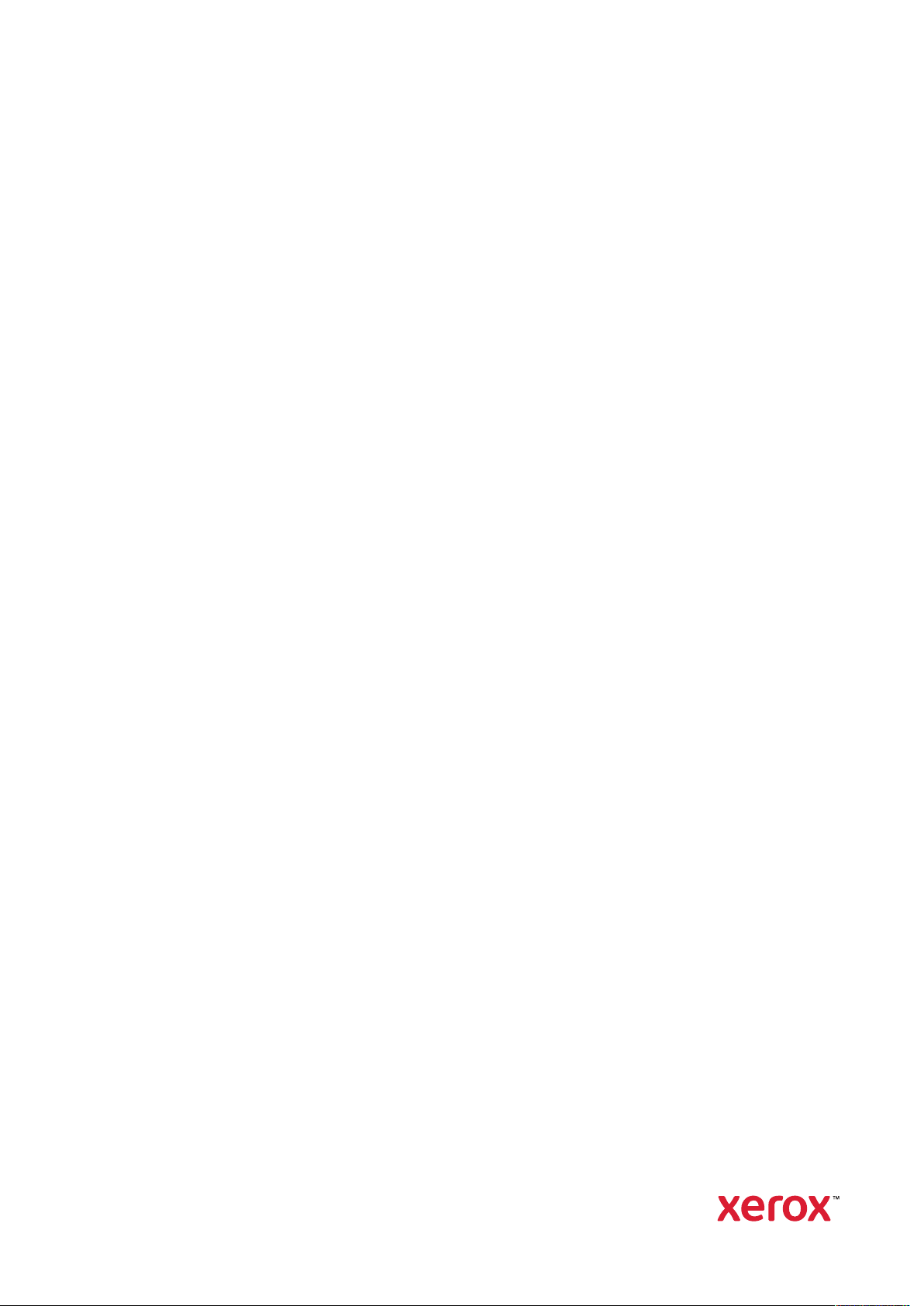
Version 16.0.3.0
Dicembre 2020
702P08489
Xerox
®
FreeFlow
®
Guida per l'utente
VI Design Express
Page 2
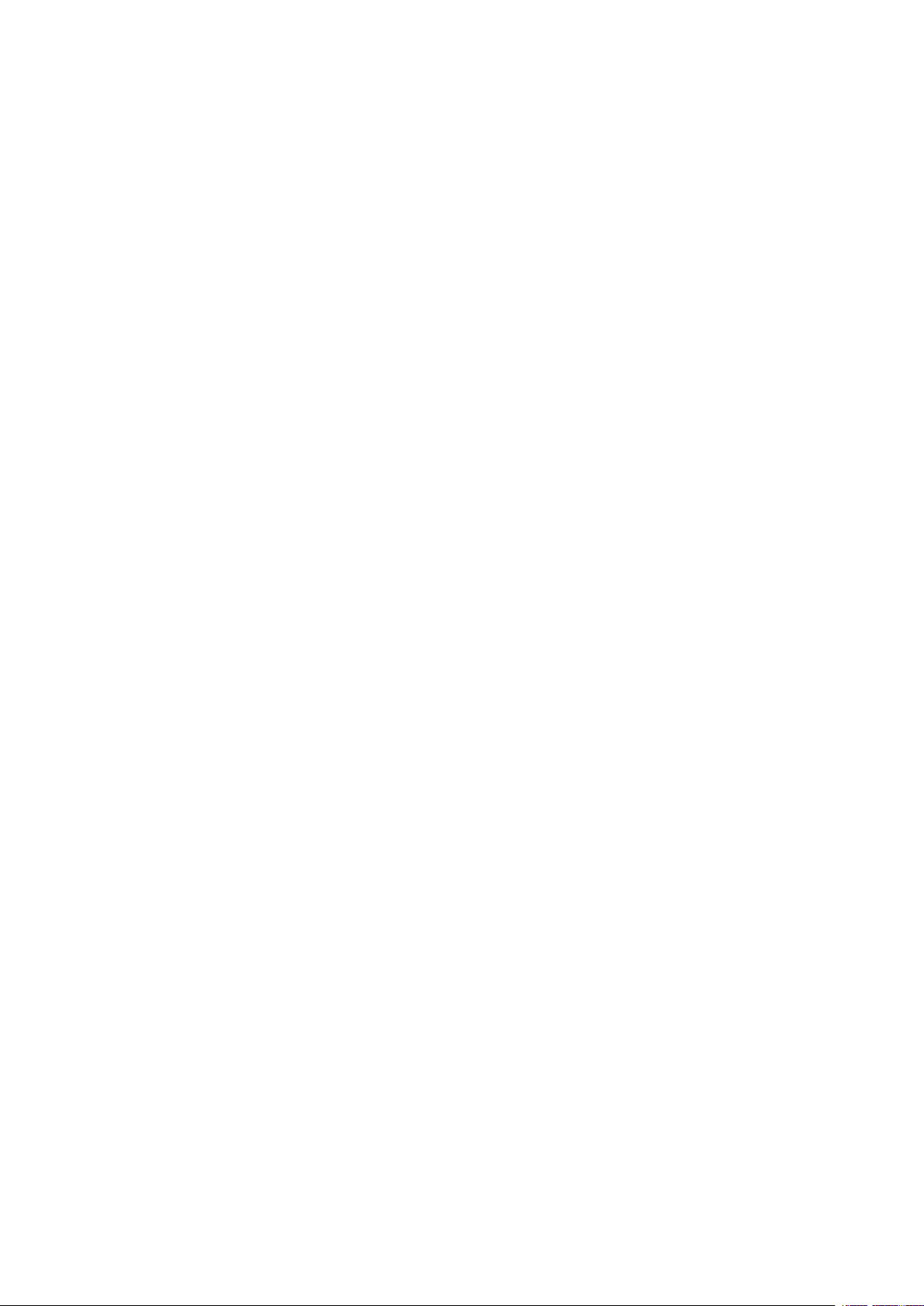
© 2020 Xerox Corporation. Tutti i diritti riservati. XEROX®e XEROX con il marchio figurativo®, FreeFlow®, FreeFlow Makeready
®
, FreeFlow Output Manager®, FreeFlow Process Manager®, VIPP®e GlossMark®sono marchi di
Xerox Corporation negli Stati Uniti e/o in altri paesi.
Si riconoscono i marchi di altre società secondo quanto segue:
Adobe PDFL - Adobe PDF Library Copyright © 1987-2020 Adobe Systems Incorporated.
®
Adobe
PostScript
, il logo Adobe, Acrobat®, il logo Acrobat, Acrobat Reader®, Distiller®, Adobe PDF JobReady™, InDesign®,
®
e il logo PostScript sono marchi registrati o marchi di Adobe Systems Incorporated negli Stati Uniti e/o
in altri paesi. Se non altrimenti specificato, tutti i casi in cui viene citato il nome PostScript nel testo sono riferimenti
al linguaggio PostScript come definito da Adobe Systems Incorporated. Il nome PostScript viene anche usato come marchio di prodotto per l'implementazione di Adobe Systems dell'interprete di linguaggio PostScript e di altri
prodotti Adobe. Copyright 1987-2020 Adobe Systems Incorporated e licenziatari. Tutti i diritti riservati. Include la
tecnologia Adobe
®
Intel
, Pentium®, Centrino®e Xeon®sono marchi registrati di Intel Corporation. Intel Cote™Duo è un marchio di In-
®
PDF Libraries e Adobe Normalizer.
tel Corporation.
Intelligent Mail
Macintosh
®
è un marchio registrato di USPS (United States Postal Service).
®
, Mac®e Mac OS®sono marchi registrati di Apple, Inc., registrati negli Stati Uniti e in altri paesi. Ele-
menti della documentazione tecnica utente di Apple utilizzati su licenza di Apple, Inc.
®
Novell
e NetWare®sono marchi registrati di Novell, Inc. negli Stati Uniti e in altri paesi. Oracle®è un marchio regi-
strato di Oracle Corporation Redwood City, California.
PANTONE
™
e altri marchi di Pantone Inc. sono di proprietà di Pantone Inc. Tutti i diritti riservati. QR Code™è un
marchio di Denso Wave Incorporated in Giappone e/o in altri paesi.
®
TIFF
è un marchio registrato di Aldus Corporation.
Graphics Interchange Format© è proprietà copyright di CompuServe Incorporated. GIFSM è un marchio di servizio
di CompuServe Incorporated.
Windows
plorer sono marchi di Microsoft Corporation; Microsoft
®
, Windows®10, Windows Server®2012, Windows Server®2016 e Windows Server®2019, e Internet Ex-
®
e MS-DOS®sono marchi registrati di Microsoft
Corporation.
Tutti gli altri nomi di prodotti e servizi citati in questa pubblicazione sono marchi o marchi registrati delle rispettive
società. Tali nomi vengono utilizzati in questa pubblicazione a vantaggio delle rispettive società e non implicano alcuna approvazione o associazione relativa a questa pubblicazione.
Tranne quelli espressamente riconosciuti, i nomi, le società e i dati utilizzati negli esempi sono totalmente fittizi.
Questo materiale è stato preparato con la massima cura e Xerox Corporation declina qualsiasi responsabilità per
eventuali inesattezze o omissioni.
Questa documentazione viene aggiornata periodicamente. Le modifiche e le correzioni di eventuali imprecisioni
tecniche o errori tipografici verranno incluse nelle versioni successive.
Documentazione prodotta negli Stati Uniti d'America.
Page 3
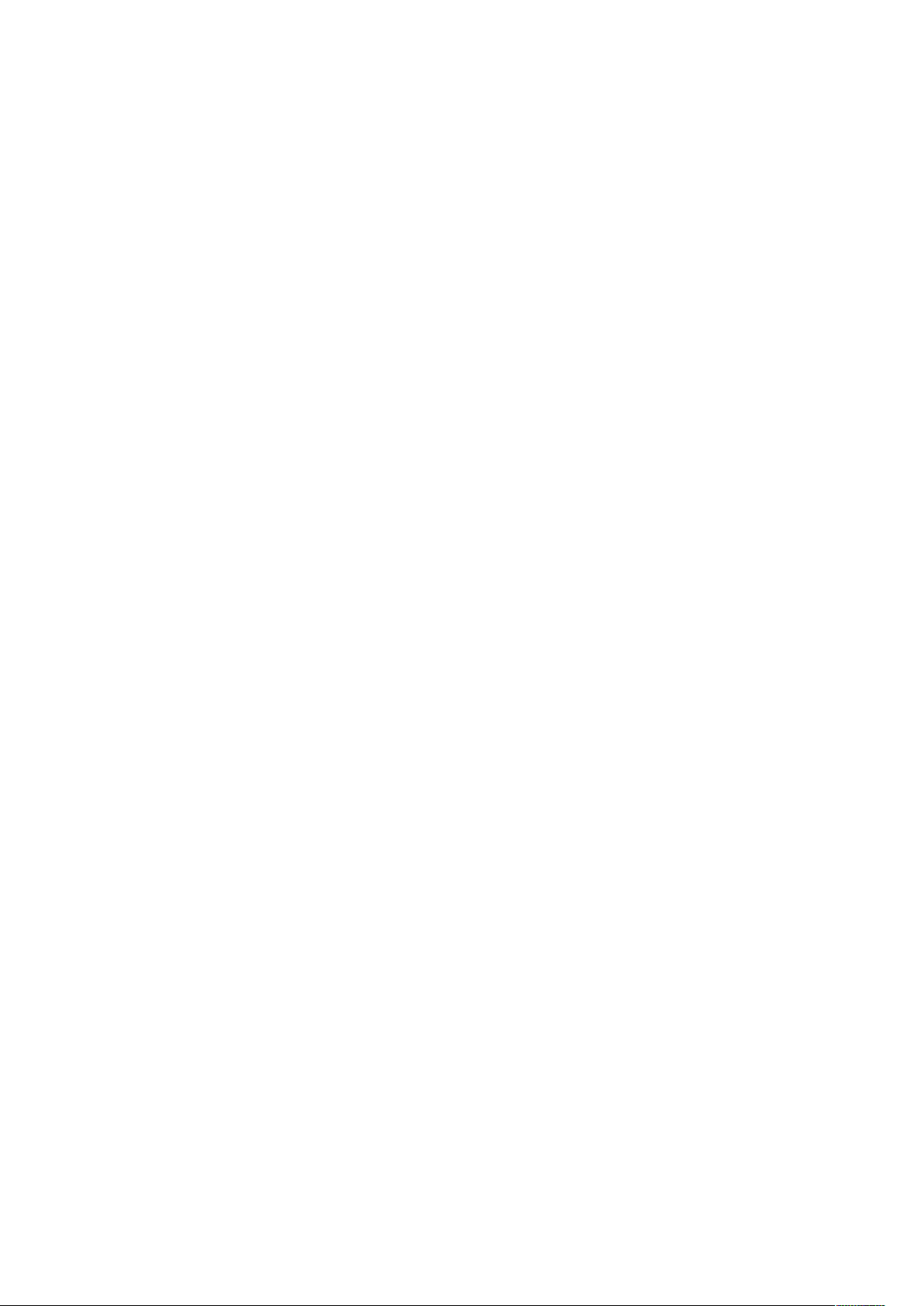
Sommario
1 Installazione di VI Design Express.................................................................................11
Versioni supportate di Adobe InDesign............................................................................. 12
Scaricamento programma................................................................................................ 13
Scaricamento di font SI (Specialty Imaging, Creazione immagine specializzata) e codice a
barre ................................................................................................................................ 14
Requisiti minimi di sistema ............................................................................................... 15
Note sull'installazione ...................................................................................................... 16
Installazione per Windows................................................................................................ 17
Installazione completa e personalizzata per Windows................................................. 17
Installazione per Mac OS X............................................................................................... 18
Installazione ad hoc per Mac OS X ............................................................................. 18
Gestione licenza ............................................................................................................... 19
File di licenza.............................................................................................................. 20
2 Descrizione generale di VI Design Express ..................................................................23
VI Suite Customer Forum ................................................................................................. 25
Glossario dei termini......................................................................................................... 26
Descrizione generale della documentazione...................................................................... 32
Area di lavoro InDesign .................................................................................................... 33
Formati grafici supportati................................................................................................. 35
Font dello schermo e font della stampante ....................................................................... 36
Descrizione generale di Creazione immagine specializzata e VDE ..................................... 37
Limiti................................................................................................................................ 38
Origine dei limiti......................................................................................................... 39
Apertura di documenti VDE in versioni aggiornate di InDesign ......................................... 42
3 Utilizzo di VDE ...................................................................................................................43
Impostazione delle opzioni di Preferenze VDE................................................................... 46
Scheda Interfaccia ..................................................................................................... 46
Scheda Impostazioni di esportazione ......................................................................... 47
Scheda Opzioni di esportazione font........................................................................... 49
Elaborazione batch di file PDF come risorse ...................................................................... 56
Modifica PDF con EPS incorporato.............................................................................. 56
Informazioni variabili e layout della progettazione ........................................................... 57
Pulsanti, caselle di controllo e icone .................................................................................. 59
Introduzione .................................................................................................................... 68
Apertura del pannello VDE ......................................................................................... 68
Preparazione dell'area di lavoro.................................................................................. 69
Definizione di un file di dati........................................................................................ 69
Definizione del file di dati delimitati ........................................................................... 70
Caricamento di un file di dati ausiliari ........................................................................ 77
Definizione di un file di dati XML................................................................................ 82
Xerox®FreeFlow®VI Design Express
Guida per l'utente
3
Page 4
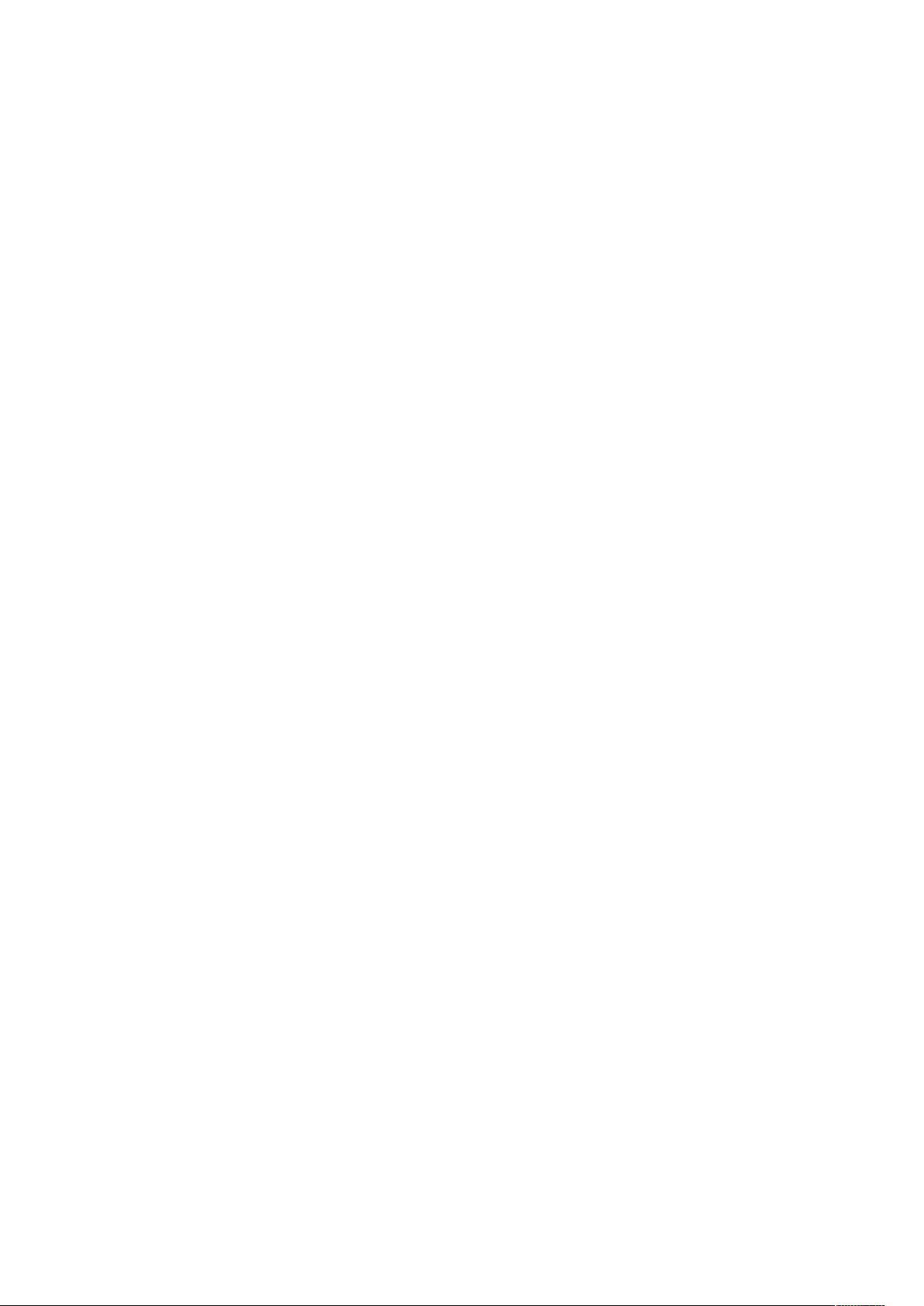
Sommario
Selezione di una cartella risorse .................................................................................. 99
Definizione di tipi di oggetto dati VDE...................................................................... 100
4 Regole............................................................................................................................... 103
Definizioni di termini relativi alle regole.......................................................................... 104
Creazione di una regola.................................................................................................. 107
Generazione di una regola di recupero di sottoinsiemi LMOT.................................... 111
Modifica o duplicazione di una regola ............................................................................ 113
Verifica della regola........................................................................................................ 114
Eliminazione di una regola ............................................................................................. 115
Annullamento dell'associazione di un oggetto di visibilità con un livello.......................... 116
Trovare un file con estensione sconosciuta ..................................................................... 117
Importazione ed esportazione di regole e trasformazioni................................................ 119
Importazione di un nuovo file di dati e relativi effetti su regole e
trasformazioni.......................................................................................................... 119
5 Elementi di progettazione VDE ................................................................................... 121
Testo.............................................................................................................................. 122
Testo statico............................................................................................................. 122
Testo variabile .......................................................................................................... 122
File di testo variabile ................................................................................................ 122
Opzioni di adattamento e disposizione testo ............................................................ 123
Testo variabile su un tracciato .................................................................................. 129
Testo variabile attorno a un oggetto......................................................................... 130
Testo distorto ........................................................................................................... 132
Tabulazioni............................................................................................................... 134
Rientro paragrafo..................................................................................................... 134
Creazione profili....................................................................................................... 135
Elimina righe variabili vuote ........................................................................................... 137
Tabelle contenenti campi variabili .................................................................................. 139
Stili carattere dinamici ................................................................................................... 140
Formati base caratteri .............................................................................................. 140
Formati avanzati caratteri ........................................................................................ 141
Colore carattere ....................................................................................................... 142
Opzioni di sottolineatura.......................................................................................... 142
Utilizzo degli stili carattere dinamici ......................................................................... 143
Utilizzo combinato di stili di testo statici e dinamici.................................................. 144
Grafica........................................................................................................................... 146
Grafica statica.......................................................................................................... 146
Immagini variabili.................................................................................................... 146
Codici a barre ................................................................................................................. 149
Aztec........................................................................................................................ 151
DataMatrix .............................................................................................................. 152
EAN-5 ...................................................................................................................... 153
EAN 8 ...................................................................................................................... 154
EAN-13 .................................................................................................................... 155
GS1 Databar ............................................................................................................ 156
MaxiCode................................................................................................................. 158
PDF417.................................................................................................................... 159
Codice a matrice ...................................................................................................... 160
4
Xerox®FreeFlow®VI Design Express
Guida per l'utente
Page 5
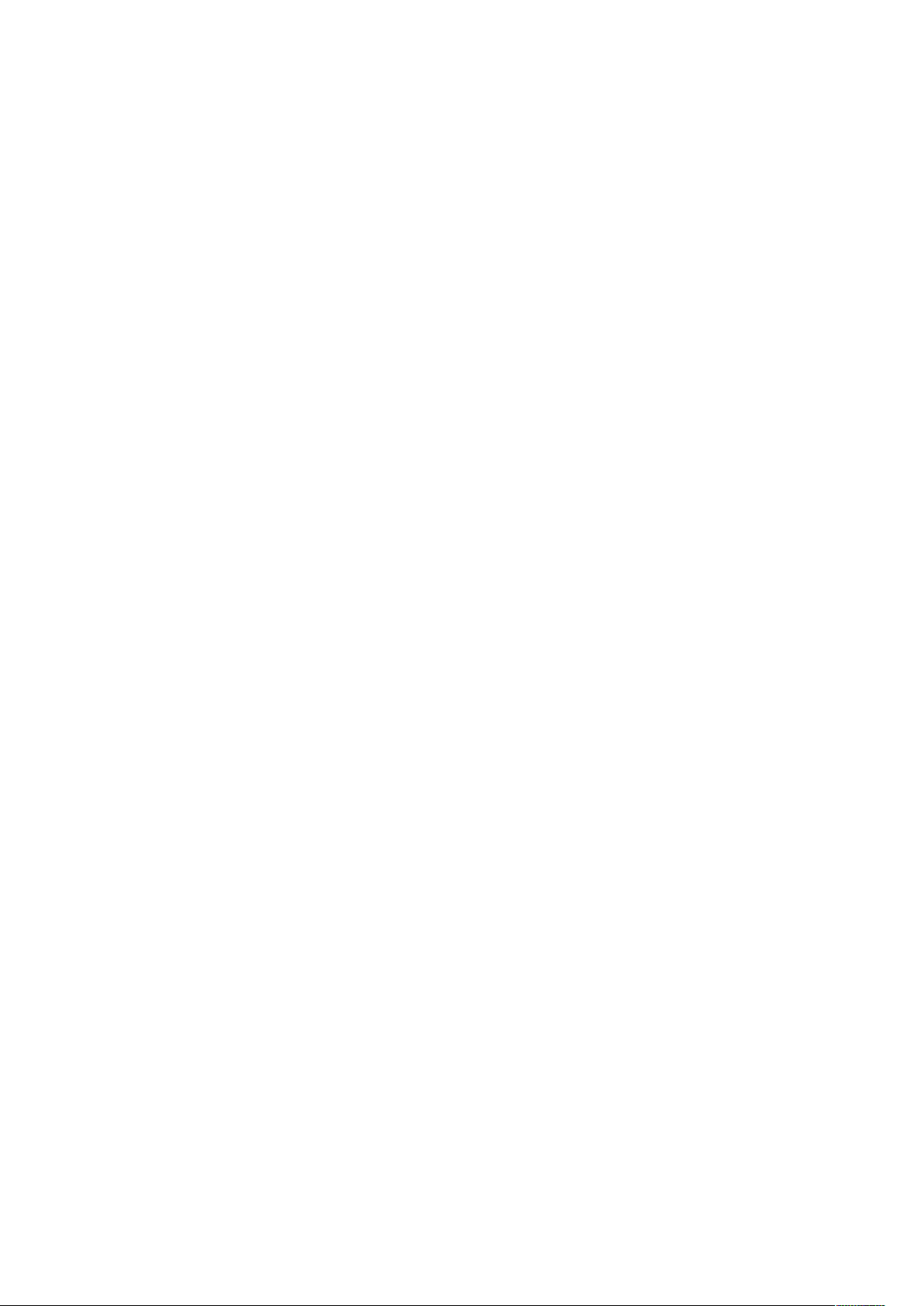
Sommario
USPS 4-State Customer Barcode (IMB)..................................................................... 166
UPC-A ...................................................................................................................... 167
UPC-E....................................................................................................................... 169
Font dei codici a barre.................................................................................................... 171
Code 128 ................................................................................................................. 172
Code 39 ................................................................................................................... 173
EAN 128 .................................................................................................................. 174
EAN (8 cifre)............................................................................................................. 175
EAN (13 cifre)........................................................................................................... 176
Interleaved 2 of 5 .................................................................................................... 177
PostJPN.................................................................................................................... 178
PostNet.................................................................................................................... 179
UPC (Versione A)...................................................................................................... 180
OMR ........................................................................................................................ 181
Livelli variabili................................................................................................................. 184
Campi di modulo compilabili PDF ................................................................................... 185
6 Campioni motivo di testo VDE.................................................................................... 189
Creazione di un campione motivo di testo ...................................................................... 190
Utilizzo di effetti SI in un campione di motivo di testo.................................................... 193
Campione motivo di testo VDE Artistic Black ............................................................ 193
Campione di motivi di testo VDE Fluorescent............................................................ 194
Campione dei motivi di testo VDE Infrared............................................................... 195
Campione di motivo di testo VDE MicroText............................................................. 196
Campione motivo di testo VDE GlossMark e CorrelationMark.................................... 197
7 Toner speciali Xerox .......................................................................................................199
Testo statico e variabile .................................................................................................. 201
Limitazioni per il testo .............................................................................................. 202
Immagini statiche e variabili .......................................................................................... 203
Oggetti .......................................................................................................................... 205
Cornici............................................................................................................................ 206
Layout pagina completo ................................................................................................ 207
8 Colore variabile............................................................................................................... 209
Applicazione di un colore variabile a un tratto cornice o riempimento cornice ................. 210
Applicazione di un colore variabile a un'immagine in bianco e nero................................ 213
9 Grafici aziendali VDE ..................................................................................................... 215
Opzioni dei grafici aziendali............................................................................................ 216
Opzioni grafico VI Design Express................................................................................... 217
Selezione dei dati di input ........................................................................................ 218
Opzioni dei grafici a barre e a linee........................................................................... 219
Opzioni grafico a torta ............................................................................................. 221
Anteprima................................................................................................................ 223
Margini .................................................................................................................... 223
®
Parametri DDG VIPP
avanzati ................................................................................ 223
10 Opzioni PIF.................................................................................................................... 227
Xerox®FreeFlow®VI Design Express
Guida per l'utente
5
Page 6
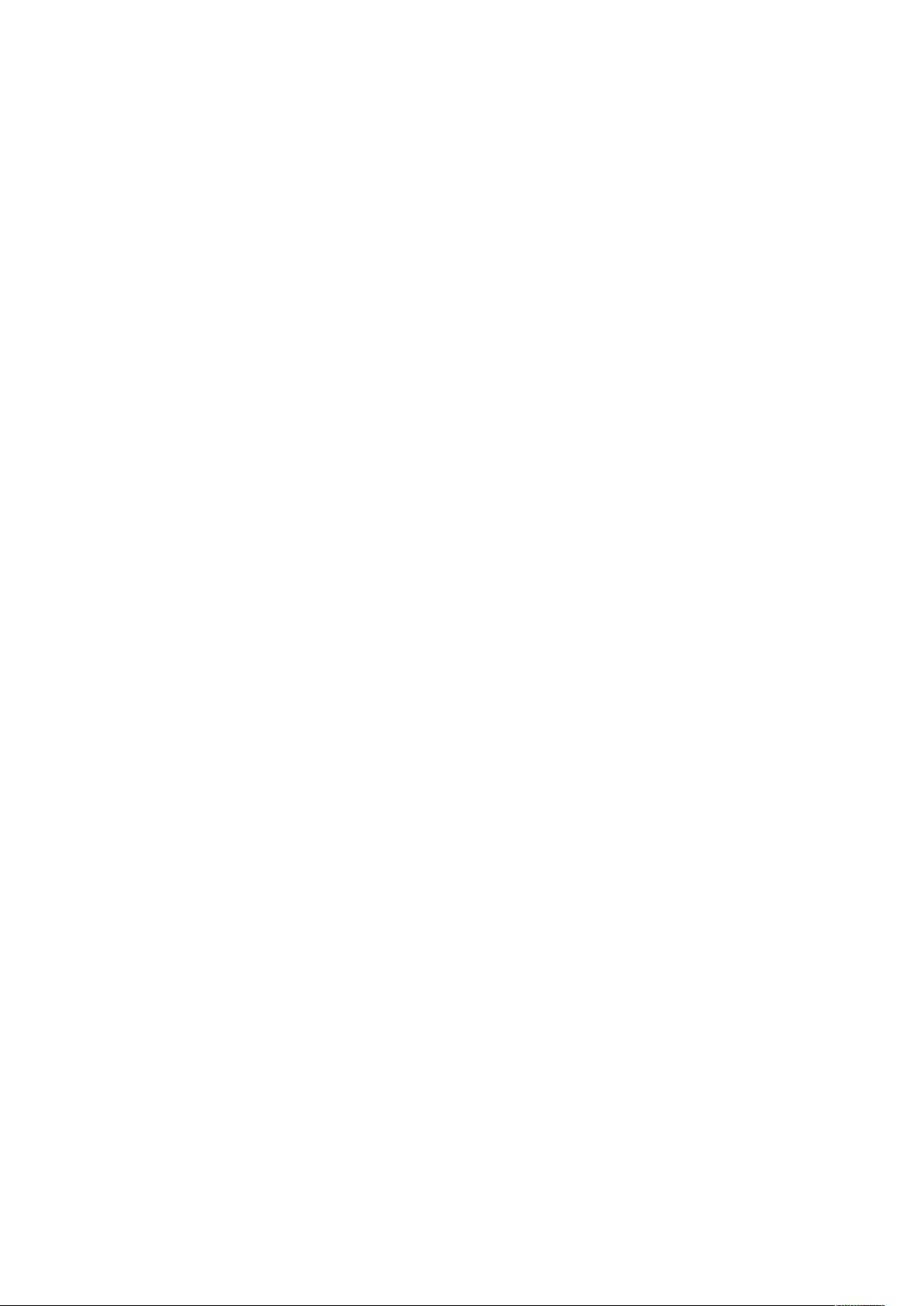
Sommario
Utilizzo delle opzioni PIF VDE ......................................................................................... 228
Aggiunta di una nota ............................................................................................... 228
Aggiunta di un URI .................................................................................................. 230
Cancellazione di un'opzione PIF VDE........................................................................ 232
11 Funzioni avanzate........................................................................................................ 235
Attivazione di una funzione avanzata............................................................................. 236
Impostazione della funzione avanzata SEGNALIBRO...................................................... 238
Aggiunta di una nuova funzione avanzata...................................................................... 240
Esportazione e importazione della funzione avanzata..................................................... 243
Aggiunta di una funzione avanzata a una cornice .......................................................... 245
Posizionamento del codice VIPP
Salvataggio Funzioni avanzate ....................................................................................... 249
Eliminazione di Funzioni avanzate salvate ................................................................ 250
Impostazione del percorso di salvataggio delle funzioni avanzate............................. 251
®
all'interno della struttura lavoro ........................... 246
12 Trasformazioni dati ..................................................................................................... 253
Pannello Crea trasformazione dati .................................................................................. 254
Maschere dei valori inseriti dall'utente ........................................................................... 261
Espressioni aritmetiche................................................................................................... 263
Creazione di una trasformazione dati per espressioni aritmetiche ................................... 264
Creazione di una trasformazione dati chiamata AddtwoNumbers............................. 264
13 Esportazione e stampa............................................................................................... 267
Opzioni di esportazione .................................................................................................. 269
Crea VI Project Container: Impostazioni progetto ........................................................... 271
Crea VI Print Package: Impostazioni pacchetto di stampa .............................................. 274
Crea VI Design Express PDF: Impostazioni PDF............................................................... 277
Pannelli Esporta e Stampa.............................................................................................. 281
Impostazioni di stampa............................................................................................ 281
Immagini multiple.................................................................................................... 287
Appiattimento.......................................................................................................... 292
Caselle pagina.......................................................................................................... 293
Ritaglio risorse PDF .................................................................................................. 293
Supporto e finitura ................................................................................................... 294
Preselezioni di esportazione...................................................................................... 305
Preselezioni di esportazione personalizzate ............................................................... 305
Stampa di un file VPP, VPC o PDF................................................................................... 310
VI Print Package (.vpp) ............................................................................................. 310
VI Project Container (.vpc)........................................................................................ 311
14 Dati transazionali delimitati con prefisso ............................................................... 313
Layout di pagina............................................................................................................ 315
Pagina master dei campi a occorrenza singola.......................................................... 315
Pagina delle transazioni dei campi a occorrenza multipla.......................................... 315
Pagina di continuazione delle transazioni ................................................................. 315
Altre pagine ............................................................................................................. 316
File di prova di esempio.................................................................................................. 317
6
Xerox®FreeFlow®VI Design Express
Guida per l'utente
Page 7
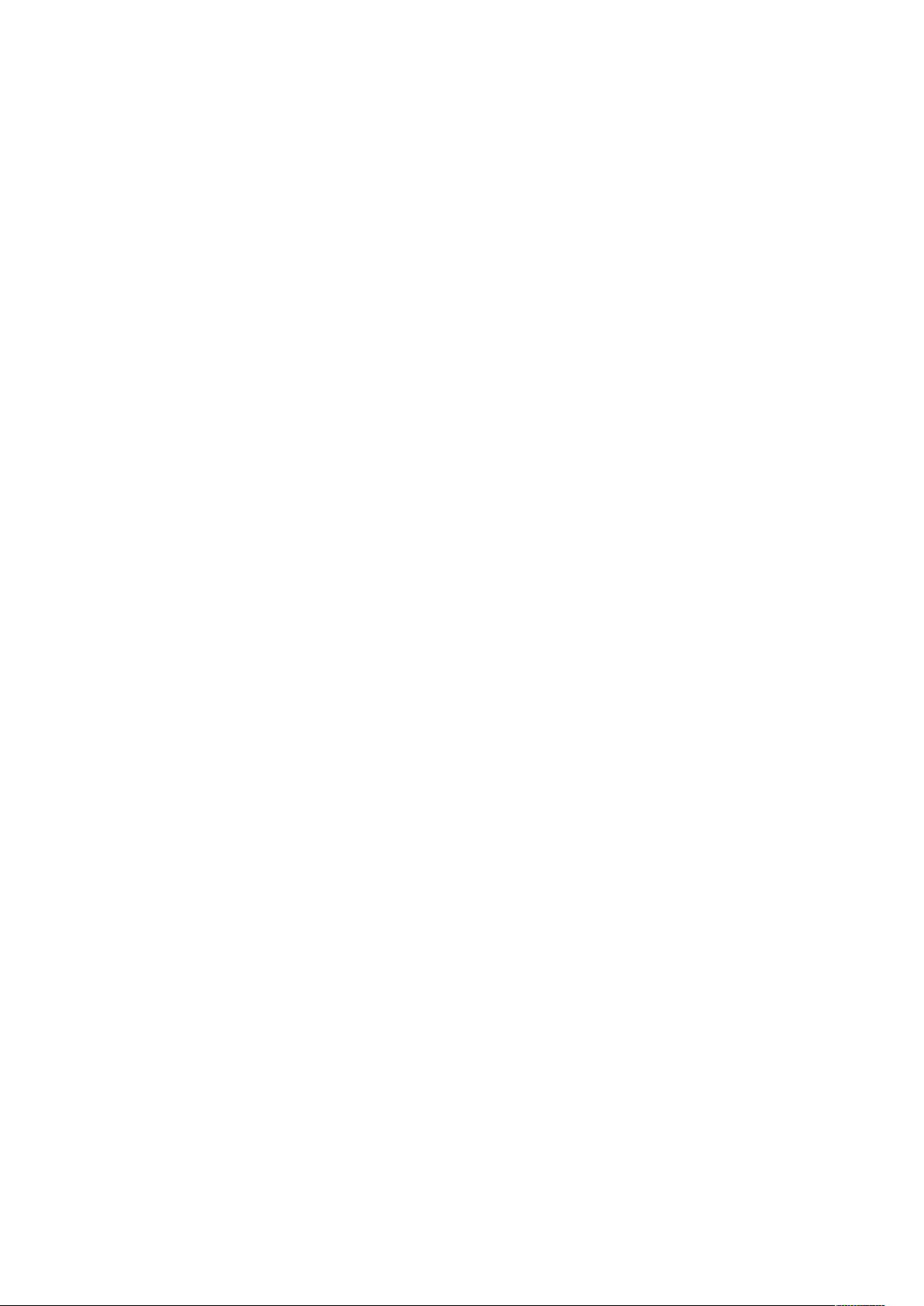
Sommario
Flusso di lavoro transazionale ......................................................................................... 318
Invia solo i dati ........................................................................................................ 318
Ambiente di prova.................................................................................................... 319
Visualizzazione della schermata InDesign e anteprima dell'applicazione
effettiva......................................................................................................................... 320
Formati dei dati transazionali delimitati con prefisso ...................................................... 321
Record di intestazione .............................................................................................. 321
Descrittore di campo................................................................................................ 321
Prefisso .................................................................................................................... 322
Set di record cliente.................................................................................................. 322
Prefisso radice .......................................................................................................... 322
SOF.......................................................................................................................... 323
MOF......................................................................................................................... 323
Primo prefisso a occorrenza multipla ........................................................................ 323
Prefisso/Campo........................................................................................................ 323
Carattere di delimitazione ........................................................................................ 324
Esempi di file di dati transazionali delimitati con prefisso ......................................... 324
Variabili incorporate ....................................................................................................... 326
VPPpageCount (mostrata anche nel pannello dati come VDE_PageNumber) ............ 326
VPPpageTotal (mostrata anche nel pannello dati come VPPpageTotal)..................... 326
VPPpreviousValue..................................................................................................... 326
VPPnextValue........................................................................................................... 326
VPPfirstValue ........................................................................................................... 327
VPPlastValue............................................................................................................ 327
VPPspaceLeftInFrame.............................................................................................. 327
VPPprefixName........................................................................................................ 327
VPPruntimeProductName......................................................................................... 327
Trasformazioni dati e regole incorporate......................................................................... 328
Regole incorporate ................................................................................................... 329
Trasformazioni dati incorporate................................................................................ 330
Progettazione di un documento transazionale ................................................................ 331
Creazione di un documento transazionale ................................................................ 332
Creazione di un documento di Dati transazionali delimitati con prefisso
preordinati ............................................................................................................... 357
15 Utilizzo degli effetti di Creazione immagine specializzata (SI).......................... 379
Limiti del supporto per la stampante .............................................................................. 383
Limiti.............................................................................................................................. 384
Informazioni importanti sull'impostazione della stampante............................................ 386
Acquisto e installazione dei font di Creazione immagine specializzata ...................... 386
Impostazione della stampante per utilizzare Creazione immagine
specializzata............................................................................................................. 386
Installazione del supporto Creazione immagine specializzata per VDE............................ 390
Utilizzo di un campione colore di Creazione immagine specializzata ......................... 390
Font Creazione immagine specializzata per VDE ....................................................... 391
CorrelationMark ............................................................................................................. 393
Effetto Correlation a singolo livello........................................................................... 393
Effetto Correlation a due livelli ................................................................................. 393
Font CorrelationMark (obsoleto)..................................................................................... 394
Xerox®FreeFlow®VI Design Express
Guida per l'utente
7
Page 8
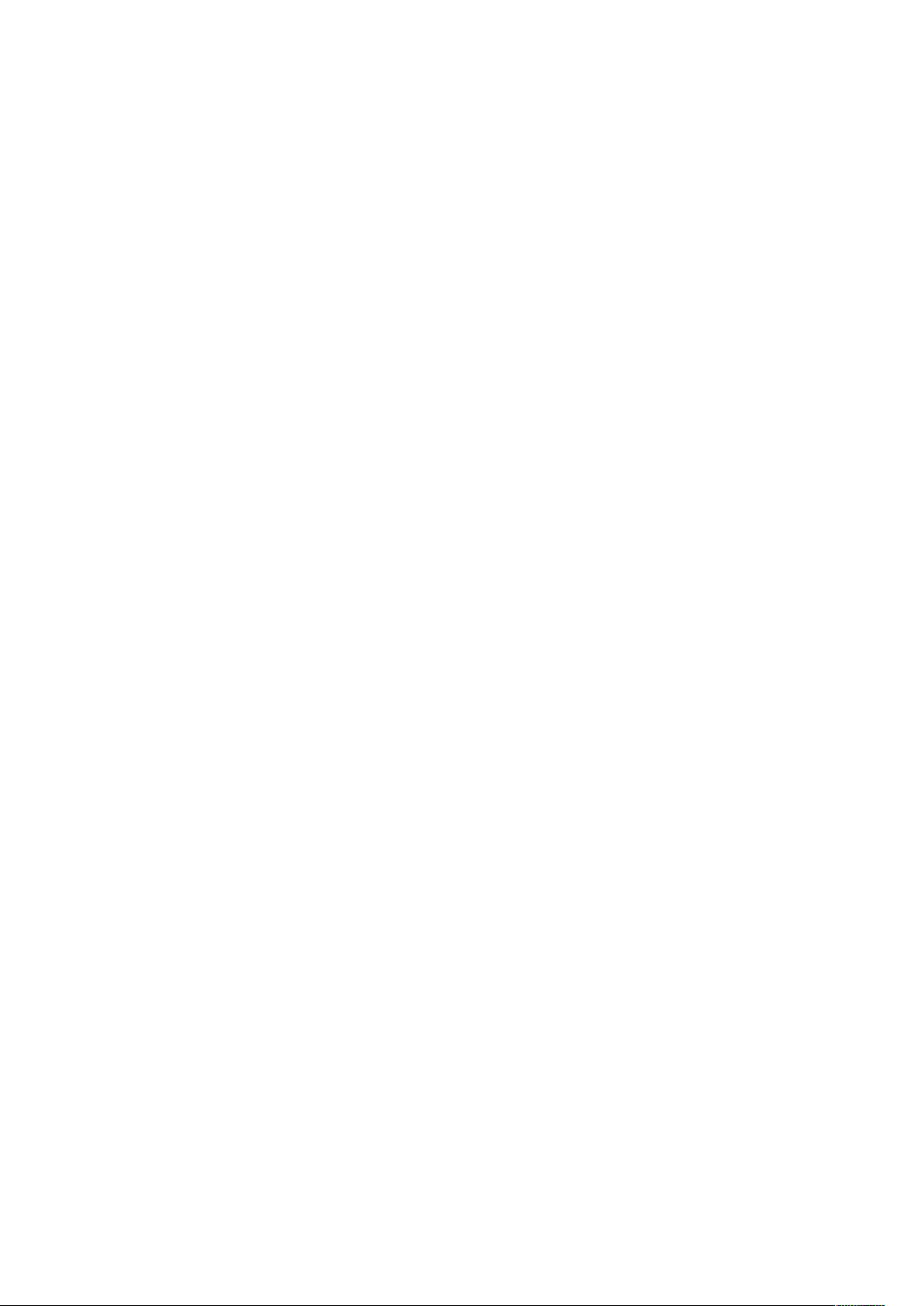
Sommario
Effetto CorrelationMark a singolo livello utilizzando font Correlation
(obsoleti).................................................................................................................. 395
Effetto CorrelationMark a due livelli utilizzando font Correlation (obsoleti)................ 396
Limiti e requisiti di CorrelationMark .......................................................................... 397
Tabella dei font CorrelationMark (obsoleti) ............................................................... 397
Colori campione di CorrelationMark.......................................................................... 398
Progettazione di documenti con CorrelationMark ..................................................... 399
Colore Fluorescent Mark ................................................................................................. 400
Effetto a un livello .................................................................................................... 400
Effetto Fluorescent a due livelli................................................................................. 401
Limiti e requisiti di colore FluorescentMark ............................................................... 401
Colori campione FluorescentMark (UV)..................................................................... 402
Progettazione di documenti con colori FluorescentMark............................................ 405
®
Testo GlossMark
Font di testo GlossMark
........................................................................................................... 407
®
(obsoleto) ............................................................................... 408
Limiti e requisiti di testo GlossMark .......................................................................... 409
Tabelle di font di testo GlossMark ............................................................................. 410
Colori campione GlossMark ...................................................................................... 410
Progettazione di documenti con testo GlossMark...................................................... 411
Pantografo vuoto ........................................................................................................... 412
Come creare un pantografo vuoto ............................................................................ 412
Applicazione di un pantografo vuoto a una cornice .................................................. 414
Progettazione con motivi vettoriali in VDE................................................................ 414
Applicazione di effetti Creazione immagine specializzata a immagini TIFF in bianco e
nero ............................................................................................................................... 422
Colore infrarosso ............................................................................................................ 423
Colori infrarossi campione ........................................................................................ 423
Progettazione di documenti con colori infrarossi....................................................... 425
Font MicroText ............................................................................................................... 428
Utilizzare l'effetto .................................................................................................... 428
Limiti e requisiti di font MicroText............................................................................. 429
Tabella font MicroText.............................................................................................. 430
Progettazione di documenti con font MicroText........................................................ 430
Generazione codice CR per effetto Correlation Mark SI................................................... 431
Generare codice CR .................................................................................................. 431
Applicazione di un campione di codice a una cornice................................................ 434
Eliminazione di un codice CR .................................................................................... 435
Progettazione di un documento con effetto SI e con codice...................................... 436
16 Suggerimenti e consigli.............................................................................................. 439
Introduzione .................................................................................................................. 440
Utilizzo di Elimina righe variabili vuote ........................................................................... 443
Utilizzo di trasformazioni dati per correggere errori con maiuscole e minuscole............... 445
Utilizzo di trasformazioni dati per suddividere i campi di database ................................. 448
Utilizzo di trasformazioni dati per concatenare due stringhe ........................................... 451
Utilizzo di Trasformazione dati per formattare dati numerici........................................... 453
Creazione di una regola per inserire testo ....................................................................... 455
Utilizzo di regole per controllare la visibilità dei livelli...................................................... 457
8
Xerox®FreeFlow®VI Design Express
Guida per l'utente
Page 9
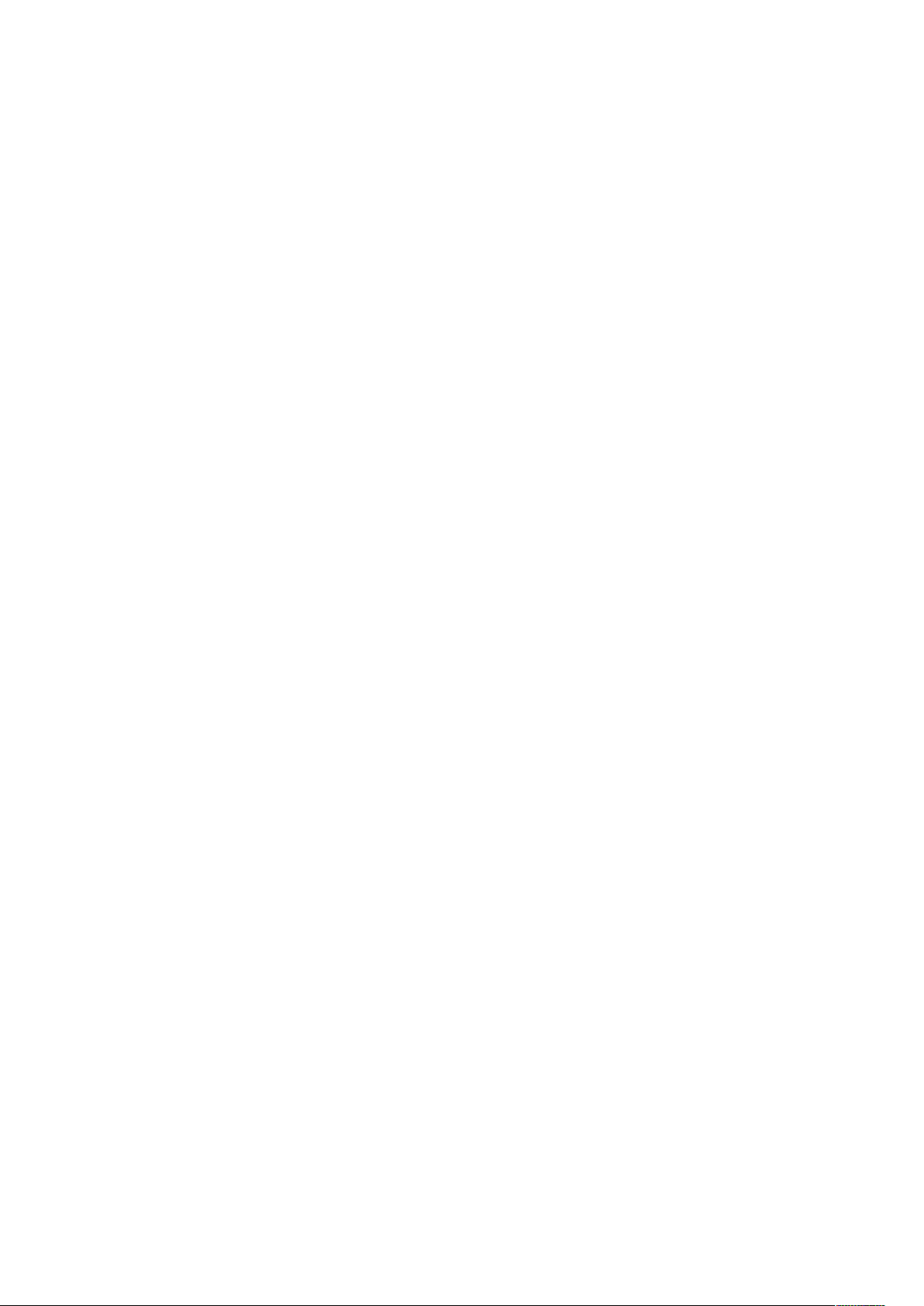
Sommario
L'utilizzo di VPPlayerName consente di impostare la regola Visibilità una sola volta
per più livelli ............................................................................................................. 464
Visibilità pagina ....................................................................................................... 470
Aggiunta di Creazione immagine specializzata ............................................................... 472
Aggiunta di font MicroText....................................................................................... 472
Aggiunta di FluorescentMark.................................................................................... 473
Xerox®FreeFlow®VI Design Express
Guida per l'utente
9
Page 10
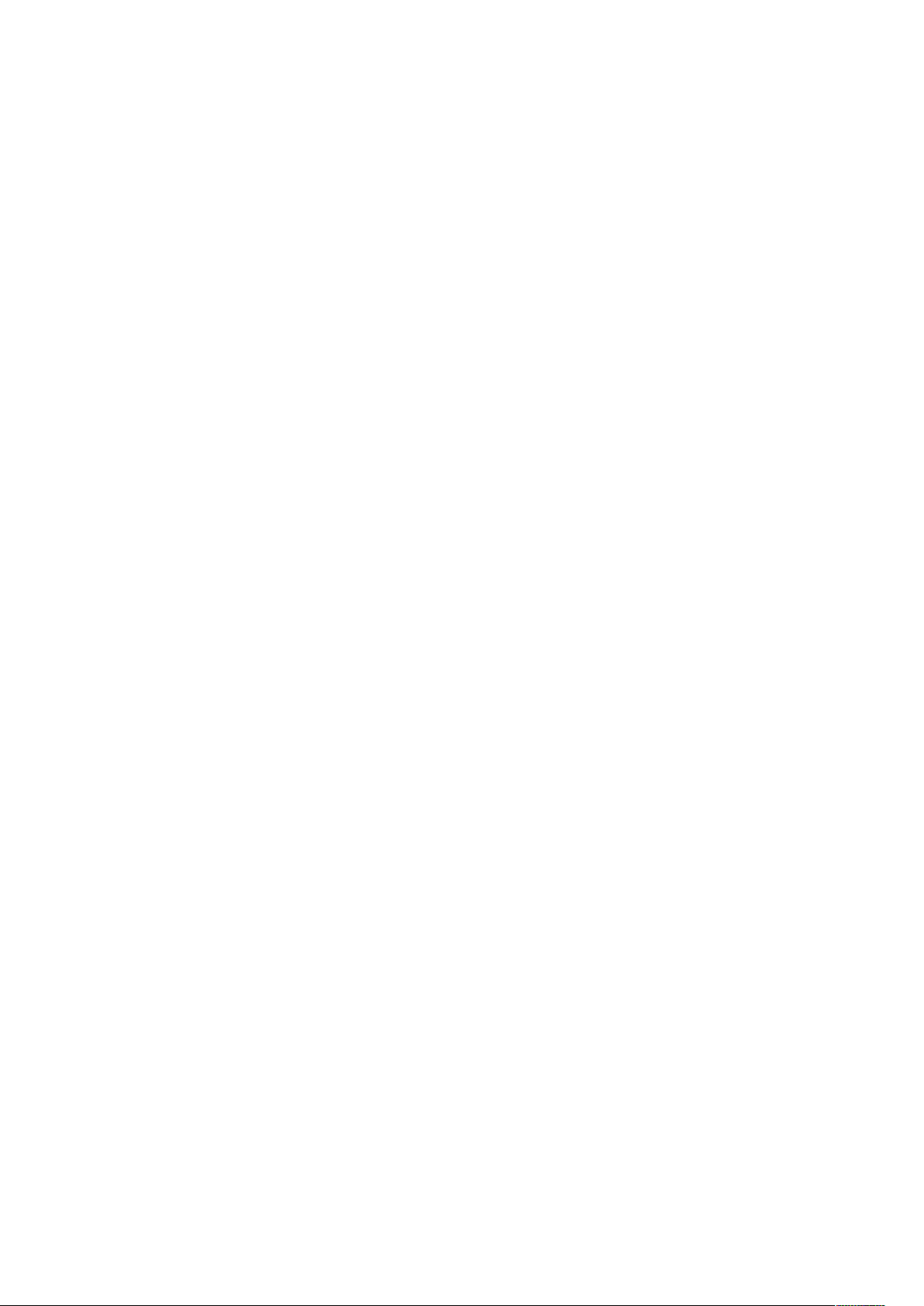
Sommario
10
Xerox®FreeFlow®VI Design Express
Guida per l'utente
Page 11
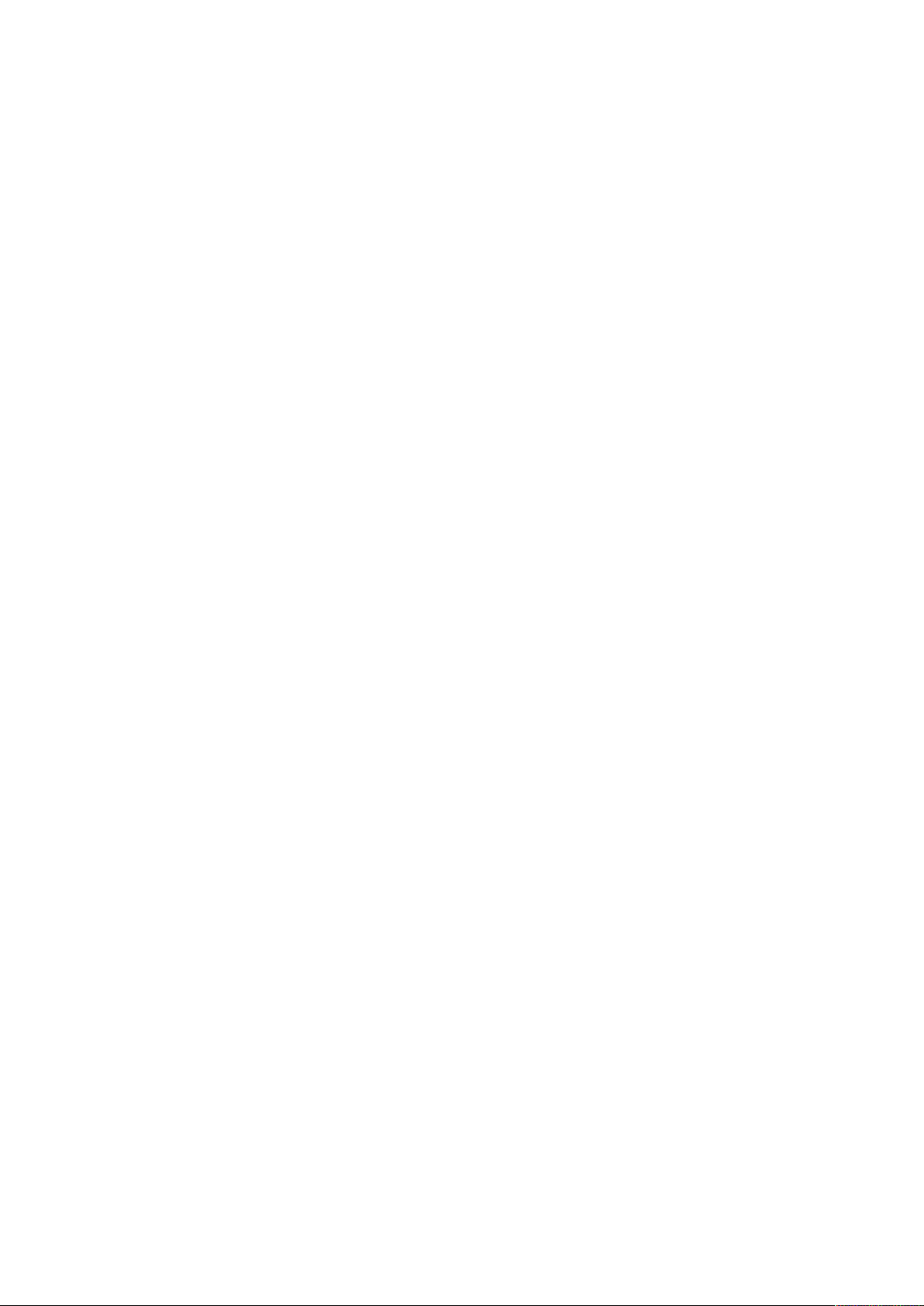
1
Installazione di VI Design Express
Questo capitolo contiene:
• Versioni supportate di Adobe InDesign................................................................................. 12
• Scaricamento programma.................................................................................................... 13
• Scaricamento di font SI (Specialty Imaging, Creazione immagine specializzata) e codice
a barre ................................................................................................................................. 14
• Requisiti minimi di sistema ................................................................................................... 15
• Note sull'installazione .......................................................................................................... 16
• Installazione per Windows.................................................................................................... 17
• Installazione per Mac OS X................................................................................................... 18
• Gestione licenza ................................................................................................................... 19
La sezione Installazione di VI Design Express descrive i requisiti di sistema e le procedure di installazione e di gestione delle licenze.
Quando viene installato per la prima volta, VI Design Express (VDE) funziona per 30 giorni senza
una licenza. Alla scadenza dei 30 giorni, per eseguire il programma, è necessaria la licenza VDE.
Per ottenere la licenza, rivolgersi a un fornitore Xerox locale.
Clock di sistema
Non tentare di cambiare il clock di sistema per disattivare la licenza. Se si tenta di modificare il
clock di sistema, VDE rileva la modifica e smette di funzionare.
Gli aggiornamenti vengono rilasciati come programmi di installazione completa.
È possibile installare qualsiasi aggiornamento di FreeFlow VI Suite 16.0.3.0 sopra qualsiasi versione di FreeFlow VI Suite precedente. Per l'installazione dei componenti di VI Suite, è necessario disporre di privilegi amministrativi.
Prima di installare gli aggiornamenti, è necessario interrompere eventuali prodotti attivi in
esecuzione.
Prima di installare qualsiasi aggiornamento, è necessario interrompere eventuali prodotti attivi
in esecuzione, ad esempio i servizi FreeFlow VI eCompose oppure VI eCompose.
Prerequisito per l'installazione
Se si sta utilizzando questa versione 16.0.3.0 del software VI Design Express, aggiornare il software VI Compose sulla stampante a VI Compose 16.0.3.0. Se si sta utilizzando il software VI
eCompose, aggiornare la versione software a VI eCompose 16.0.3.0.
Supporto rimosso
Adobe InDesign CS5.5 e Adobe InDesign CS6 non sono più supportati in questa release. Adobe
InDesign CC2019 e CC2020 sono supportati.
Xerox®FreeFlow®VI Design Express
Guida per l'utente
11
Page 12
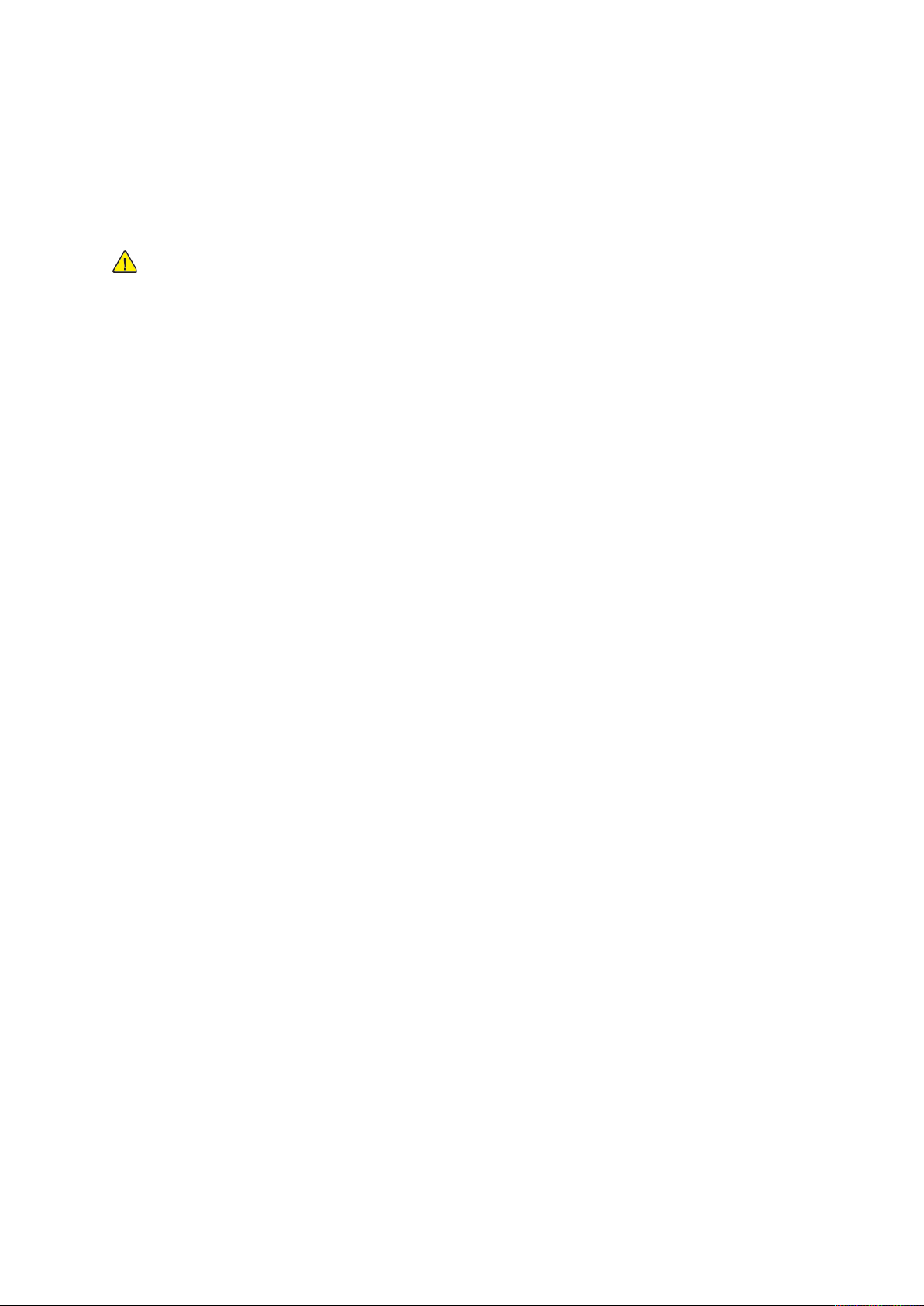
Installazione di VI Design Express
Versioni supportate di Adobe InDesign
VDE supporta due versioni del software Adobe InDesign, come documentato in Requisiti minimi
di sistema . Poiché VDE viene aggiornato per supportare versioni più recenti del software Adobe
InDesign, Xerox si riserva il diritto di rimuovere il supporto per versioni precedenti del software
Adobe InDesign.
AVVERTENZA: Non scegliere aggiornamenti automatici di Adobe InDesign o Creative
Cloud senza prima aver verificato che la propria versione di VDE venga eseguita correttamente in quella versione aggiornata del software Adobe in uso. Potrebbe essere necessario
disabilitare il processo di aggiornamento automatico.
12
Xerox®FreeFlow®VI Design Express
Guida per l'utente
Page 13
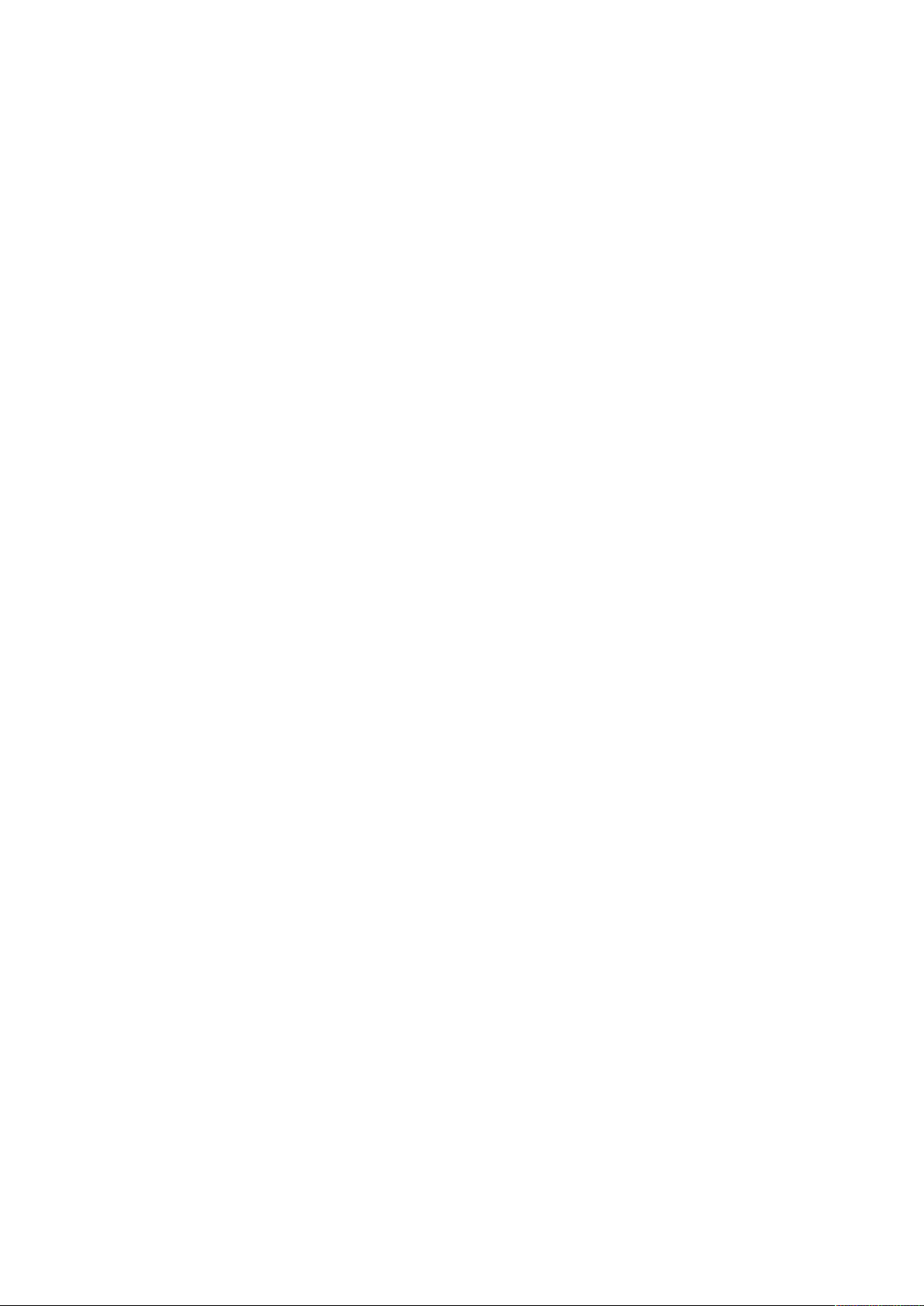
Installazione di VI Design Express
Scaricamento programma
Per scaricare il programma VDE elettronicamente, visitare www.xerox.com/support, cercare VIPP,
quindi selezionare Software. Impostare il tipo di sistema operativo su Windows OS o Macintosh
OS X (in base alla piattaforma di destinazione) per visualizzare il file del programma di installazione corretto. Fare clic sul file del programma di installazione di FreeFlow VI Design Express per
scaricarlo.
Xerox
®
FreeFlow®VI Design Express
Guida per l'utente
13
Page 14
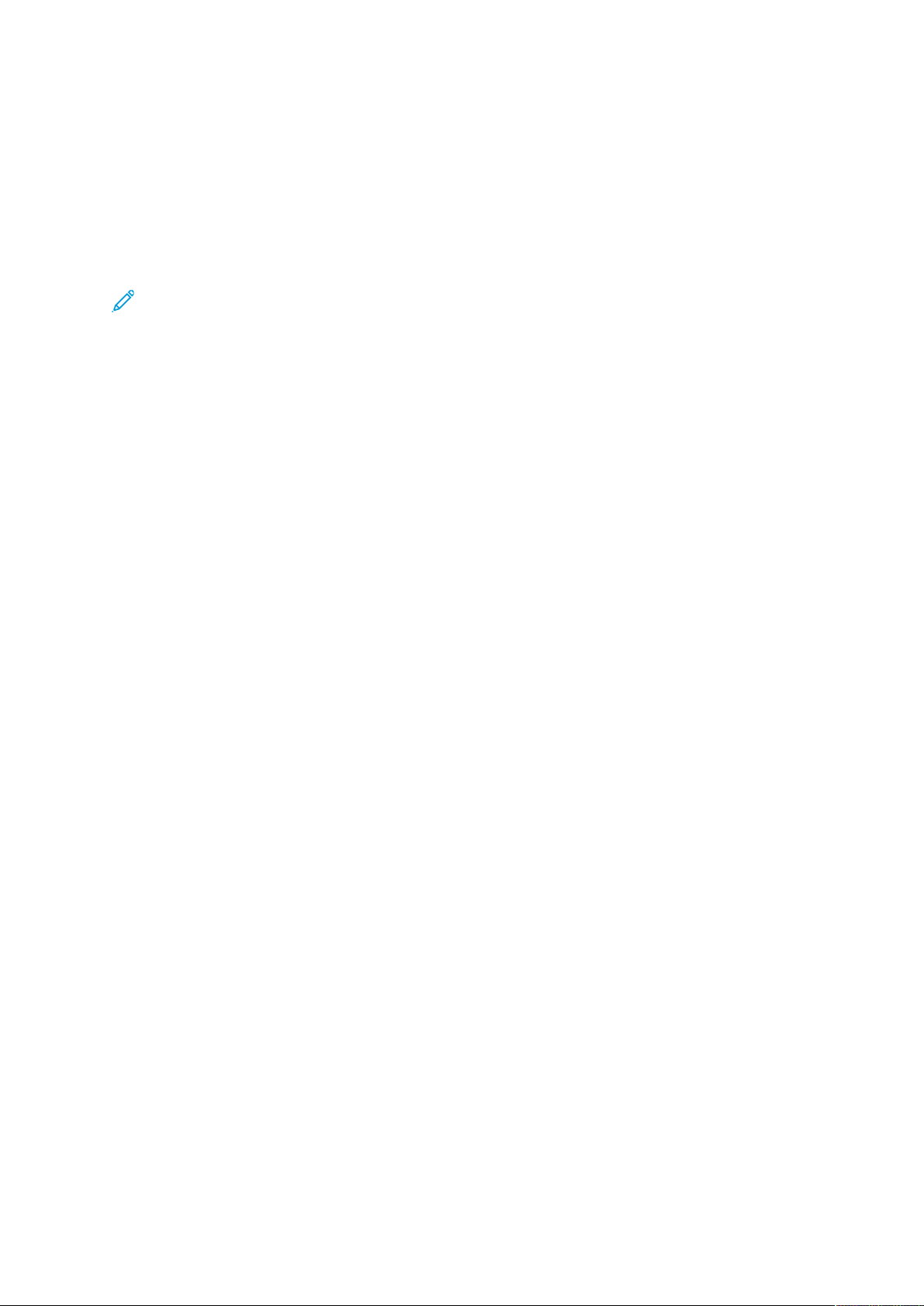
Installazione di VI Design Express
Scaricamento di font SI (Specialty Imaging, Creazione immagine specializzata) e codice a barre
Per scaricare i font SI (Creazione immagine specializzata) e i font dei codici a barre, visitare www.
xerox.com/support, quindi cercare VIPP e selezionare Software.
Nota: Quando si scaricano i font, verrà richiesto di leggere un contratto di licenza EULA
(End User License Agreement). Per scaricare i font è necessario leggere e accettare il contratto di licenza EULA (End User License Agreement). Se non si accetta il contratto di licenza
EULA (End User License Agreement), la pagina di scaricamento font verrà chiusa.
14
Xerox®FreeFlow®VI Design Express
Guida per l'utente
Page 15
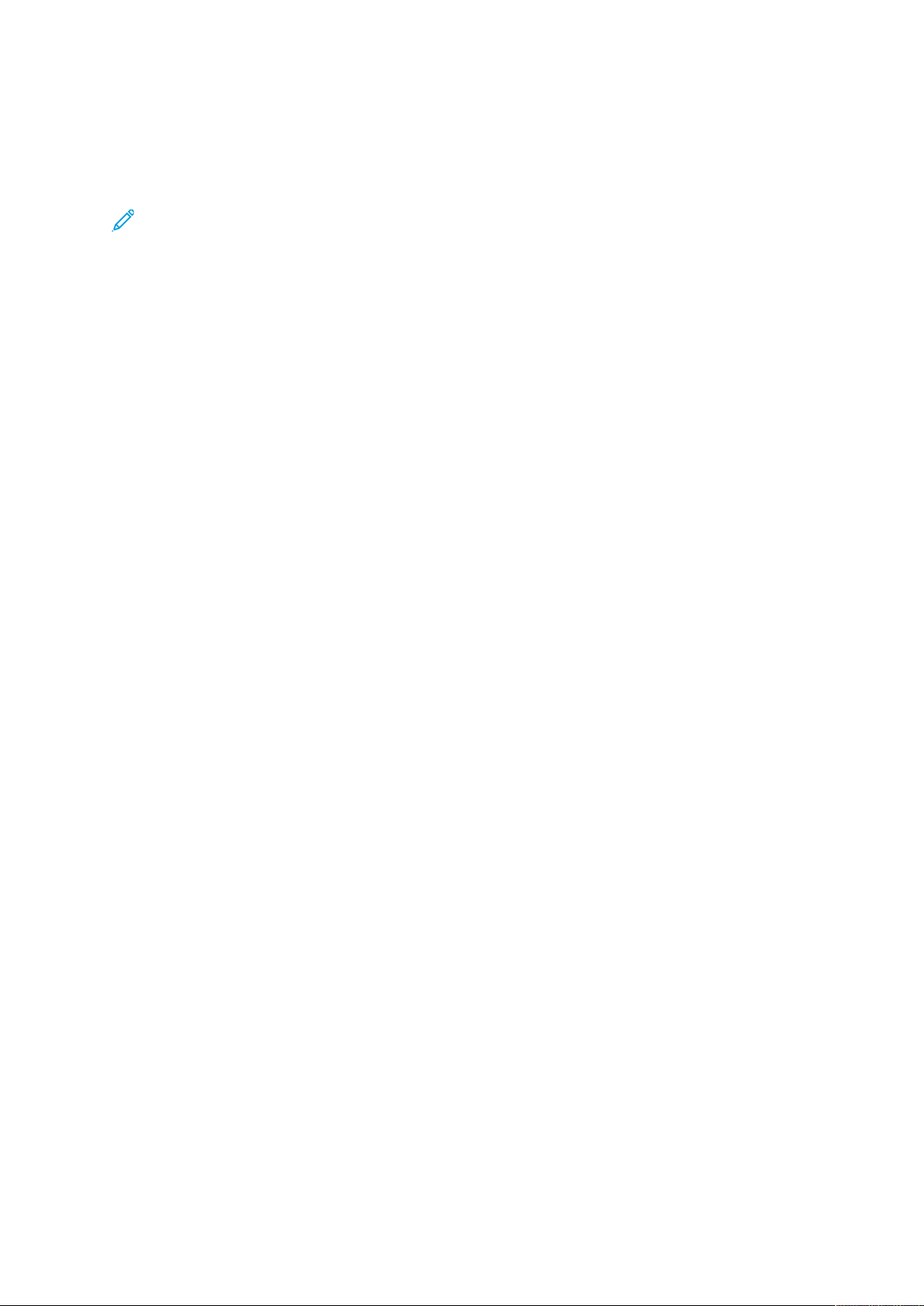
Installazione di VI Design Express
Requisiti minimi di sistema
VDE è supportato solo nei sistemi Windows 10, Mac OS X e Intel. Il supporto Windows include sistemi a 32 bit e 64 bit.
Nota: Sui sistemi Windows 10, il supporto per VDE dipende dalla disponibilità di supporto di
Adobe per tale sistema operativo.
VDE 16.0.3.0 richiede una versione installata di VI Compose 16.0.3.0 nella stampante di destinazione. Se VI eCompose è già installato nella stampante, aggiornarlo alla versione 16.0.3.0.
I requisiti minimi per eseguire VDE sono gli stessi richiesti per Adobe InDesign su un sistema supportato. VDE è supportato in queste versioni di InDesign:
• Adobe InDesign 2019
• Adobe InDesign 2020
Prima di installare il software VDE, è necessario installare Adobe InDesign Creative Cloud. Per i si-
stemi operativi supportati, vedere la documentazione di Adobe InDesign o Adobe Creative Suite.
I requisiti per Windows sono:
• Windows 10, Windows Server 2012 (R2 inclusa), Windows Server 2016 e Windows Server
2019. Livelli di Service Pack secondo quanto richiesto da Adobe InDesign
• Per i requisiti di processore e memoria, fare riferimento ai requisiti di sistema per l'installazione
del sistema operativo Windows
• Almeno 4 GB di RAM
• Minimo 5 GB di spazio disponibile su disco rigido
• Risoluzione monitor 1024 x 768
• Unità DVD-ROM/CD-ROM
I requisiti per Mac OS X sono:
• Mac OS X (processore Intel)
• Almeno 4 GB di RAM
• Minimo 5 GB di spazio disponibile su disco rigido
• Risoluzione monitor 1024 x 768
• Unità DVD-ROM/CD-ROM
VDE non richiede l'installazione del software VI Compose nella workstation. Tuttavia, quando si invia il file VI Project Contained (.vpc) esportato alla stampante, è necessario che VI Compose sia installato sul dispositivo di stampa di destinazione. Se si utilizza l'opzione Esporta in PDF VI Design
Express, il software VI Compose non è richiesto, tuttavia l'esportazione in PDF VI Design Express
non è efficace come l'esportazione e la stampa del file .vpc.
Xerox
®
FreeFlow®VI Design Express
Guida per l'utente
15
Page 16
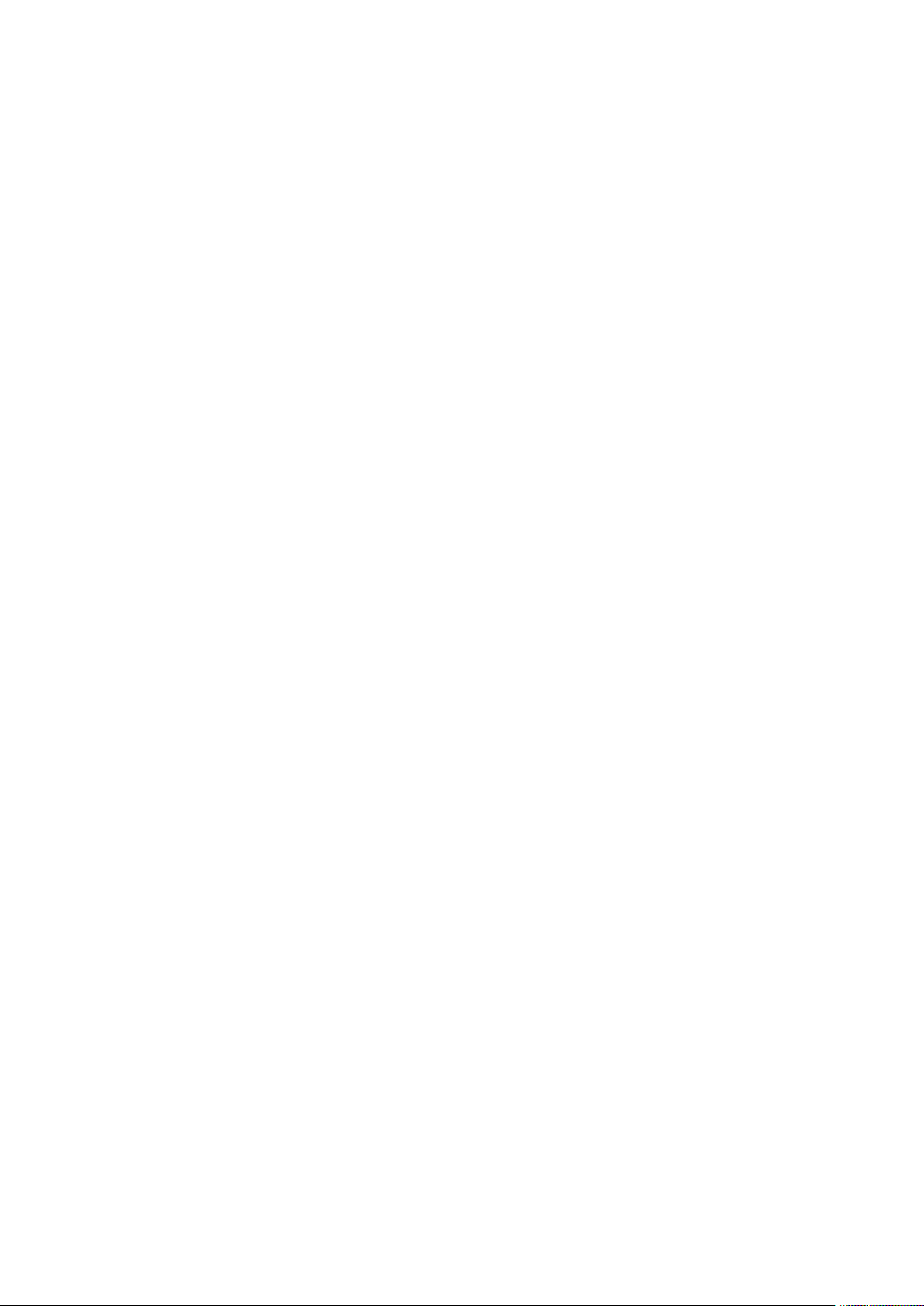
Installazione di VI Design Express
Note sull'installazione
Tutte le piattaforme Windows e Mac OS X::
• Per le installazioni in ambienti Windows e Mac OS X, è necessario essere connessi come Amministratore e disporre di privilegi amministrativi.
• Prima dell'installazione della nuova versione, si consiglia di installare la versione corrente di
VDE.
Windows 10 e versioni superiori:
• Per le installazioni nei sistemi Windows 10, potrebbe essere visualizzata la finestra di dialogo
Risoluzione problemi compatibilità programmi con il seguente messaggio:
È possibile che il programma non sia stato installato correttamente.
Se il programma di installazione di VDE non genera alcun messaggio di errore, il software è
stato installato correttamente ed è possibile ignorare il messaggio della finestra di dialogo. Per
completare l'installazione, fare clic su Programma installato correttamente.
Effetti di Creazione immagine specializzata:
• Gli effetti di Creazione immagine specializzata sono supportati solo sui dispositivi di stampa di
produzione Xerox gestiti dalle unità FFPS (FreeFlow Print Server) ed EFI. I sistemi inkjet e Xerox
con tecnologia a inchiostro solido e simili non sono supportati. Gli effetti SI (Creazione immagine specializzata) sono supportati solo quando si utilizzano file .vpc o il codice VIPP
spositivo di stampa. L'esportazione e/o la stampa di effetti di Creazione immagine
specializzata da un file PDF non è supportata.
®
sul di-
• Non installare font di Creazione immagine specializzata se non si utilizzano funzioni di Creazione immagine specializzata. Per installare i font in seguito, eseguire di nuovo Installazione ad
hoc e seguire le istruzioni su schermo.
• I font di Creazione immagine specializzata sono font dello schermo creati per replicare il colore
e le dimensioni dell'effetto del font di Creazione immagine specializzata solo sullo schermo e
non possono essere utilizzati per la stampa. Per stampare un'applicazione che utilizza questi
font, scaricare i font SI utilizzati nell'applicazione. Vedere Scaricamento di font di Creazione
immagine specializzata e codice a barre per ulteriori informazioni sugli scaricamenti. Scaricare
i font stampante necessari. Poiché alcuni di questi file di font possono essere piuttosto grandi,
si consiglia di installare solo i font utilizzati nell'applicazione.
Font dei codici a barre:
• Un file zip contenente font di codici a barre (BarcodeFonts.zip) è disponibile per il download.
Per ulteriori informazioni, vedere Scaricamento di font di Creazione immagine specializzata e
codice a barre. Questo file contiene font dei codici a barre stampante per l'utilizzo in applica-
zioni basate su file VIPP
sitivo di stampa di destinazione.
Il programma di disinstallazione Windows consente di rimuovere il pacchetto VDE. Il programma
di disinstallazione Mac funziona come prima.
®
. Questi font devono essere installati come font stampante nel dispo-
16
Xerox®FreeFlow®VI Design Express
Guida per l'utente
Page 17
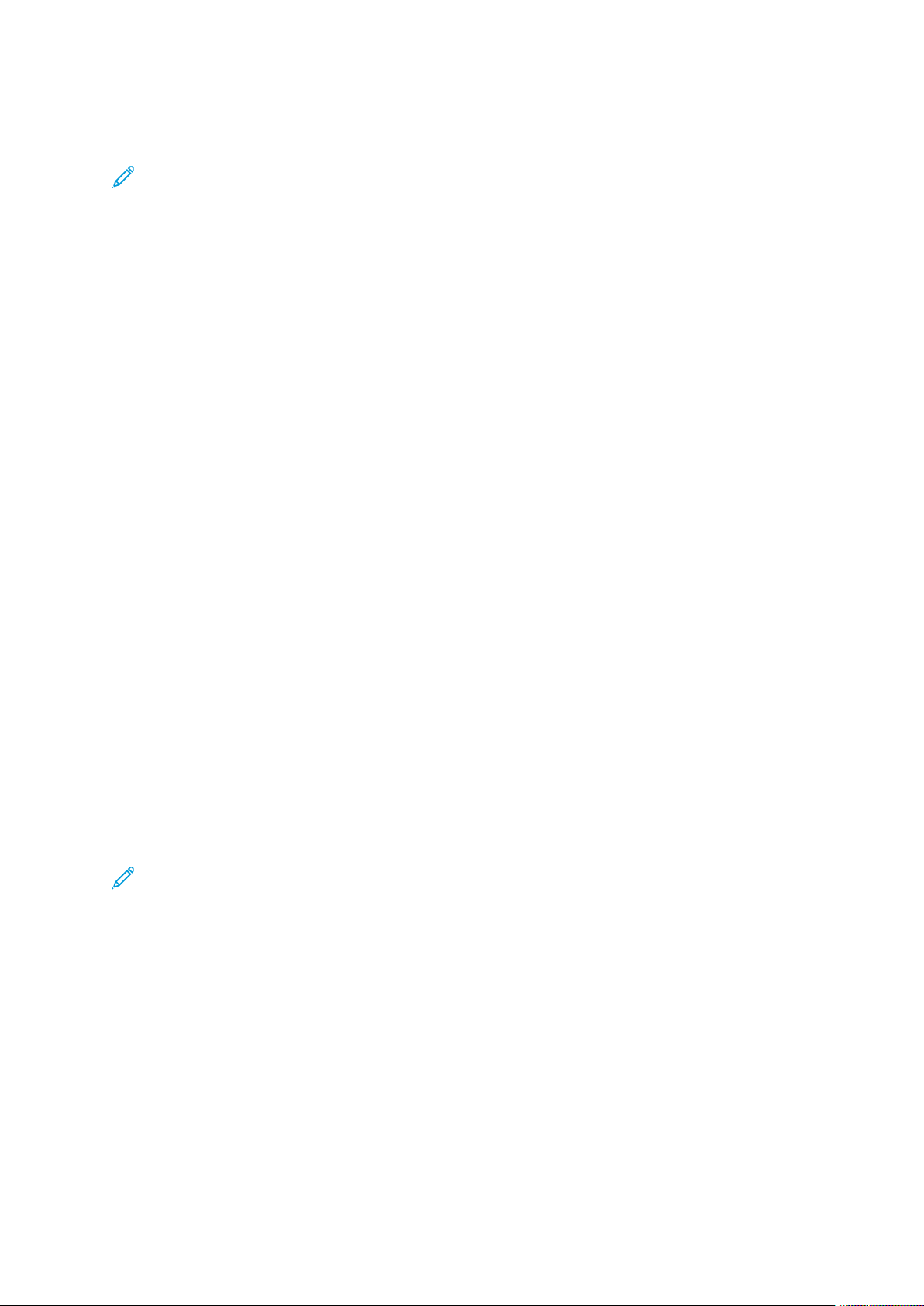
Installazione di VI Design Express
Installazione per Windows
Nota: Prima di procedere con l'installazione, vedere Note sull'installazione per importanti
informazioni preliminari.
L’installazione di Windows avviene eseguendo il file zip scaricato dal sito Web www.xerox.com/
support. Per ulteriori informazioni, vedere Scaricamento programma. Il file zip contiene il file ese-
guibile del programma di installazione, il file Leggimi (Readme) e una cartella VIPP
contiene i file e le risorse utilizzabili per gli esempi disponibili nella sezione Suggerimenti e consigli.
Per installare VDE, è necessario essere connessi e disporre di privilegi amministrativi.
Quando si scarica l'applicazione di installazione di VDE (VDE_Installer_xx.exe), salvarla in una di-
rectory temporanea ed estrarre i file in questa directory xx indica la versione del software.
Fare doppio clic sul file del programma di installazione estratto per installare i plug-in.
Dopo che il programma di installazione è stato avviato, selezionare la lingua appropriata per il
programma di installazione da utilizzare, quindi seguire le istruzioni su schermo per leggere e confermare il contratto di licenza per l'utente finale (EULA, End User License Agreement) e installare
il software.
Durante il processo di installazione, scegliere una delle seguenti opzioni:
®
Example che
Tipica Per installare i plug-in VDE e i file correlati. Usare questa opzione per instal-
lare VDE se non sono richieste funzioni di Creazione immagine
specializzata.
Completa Per installare i plug-in VDE e tutti i font dello schermo di Creazione immagi-
ne specializzata.
Personalizzato Per selezionare le funzioni e i font da installare.
Altri file installati con i plug-in sono un file Leggimi (README), l'EULA Xerox, l'EULA Adobe e i file
PDF delle informazioni legali. Viene installata anche la Guida per l'utente di FreeFlow VI Design
Express nella lingua selezionata.
Al termine dell'installazione, riavviare il computer.
IInnssttaallllaazziioonnee ccoommpplleettaa ee ppeerrssoonnaalliizzzzaattaa ppeerr
WWiinnddoowwss
Nota: Prima di procedere con l'installazione, vedere Note sull'installazione per importanti
informazioni preliminari.
Utilizzare l'opzione Completa durante il processo di installazione iniziale per installare VDE e tutti i
font di Creazione immagine specializzata. L'opzione Personalizzata viene utilizzata per il processo
di installazione iniziale o, successivamente, per installare alcuni o tutti i font di Creazione
immagine specializzata.
Per completare l'installazione, seguire le istruzioni su schermo. Al termine dell'installazione,
riavviare il computer.
®
Xerox
FreeFlow®VI Design Express
Guida per l'utente
17
Page 18
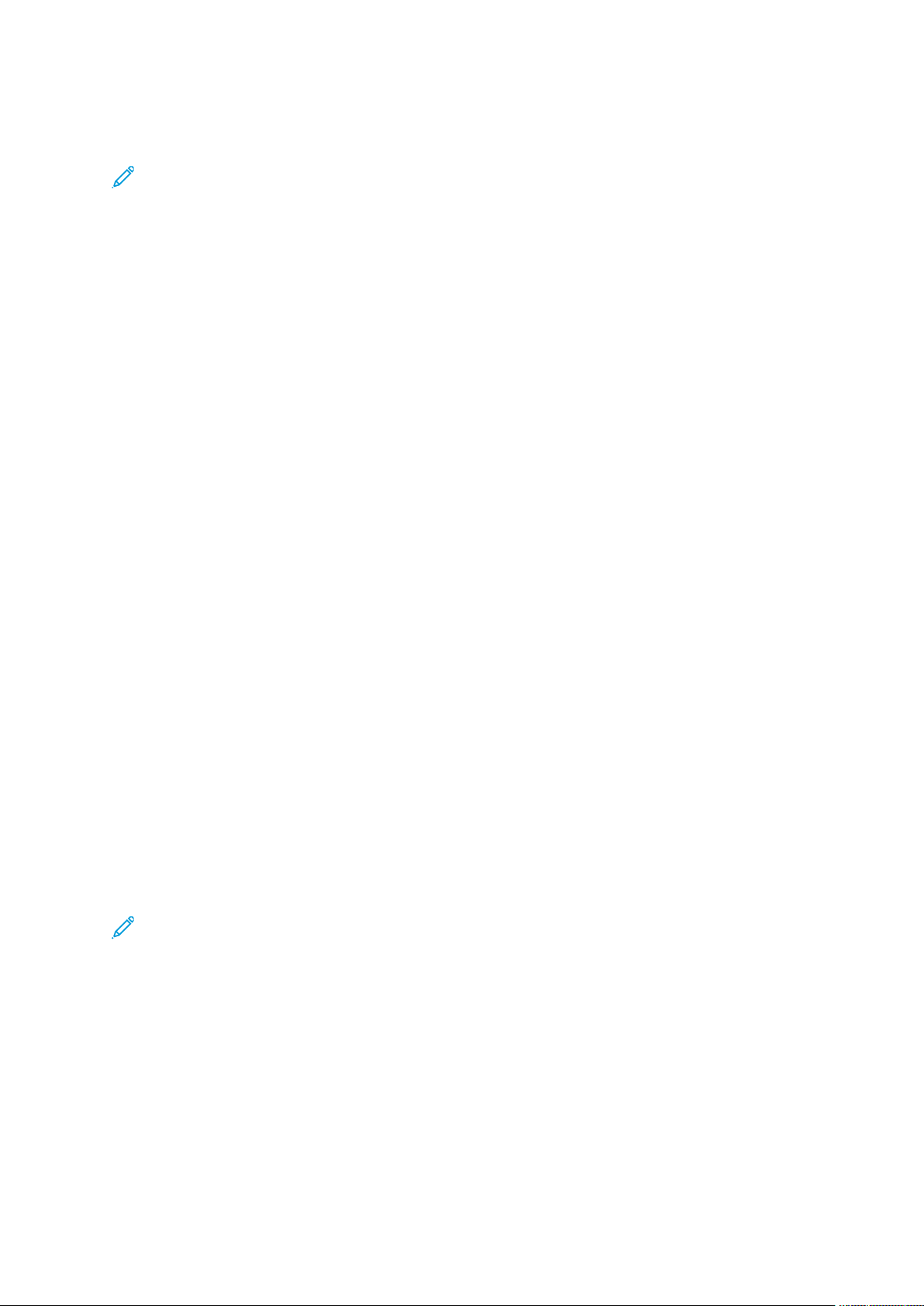
Installazione di VI Design Express
Installazione per Mac OS X
Nota: Prima di procedere con l'installazione, vedere Note sull'installazione per importanti
informazioni preliminari.
Nei sistemi operativi Mac, l'installazione viene eseguita utilizzando il file .dmg incluso nel file zip
scaricato dal sito Web www.xerox.com/support. Per ulteriori informazioni, vedere Scaricamento
programma. Il file zip contiene il file del programma di installazione, il file Leggimi (Readme) e
una cartella VIPP
sezione Suggerimenti e consigli.
Copiare il file VDE_Install_x.x.dmg, dove x.x rappresenta il numero della versione, nel percorso preferito. Fare doppio clic sul file .dmg per montare il disco di installazione di VDE sul desktop. Se l'immagine del disco non si apre automaticamente, fare doppio clic per aprire una nuova finestra
Finder.
Fare doppio clic sul programma di installazione per installare il pl. Se l'utente connesso dispone di
privilegi amministrativi, viene visualizzata sullo schermo una finestra di dialogo Autorizzazione.
Immettere la password appropriata. Se l'utente connesso non dispone di privilegi amministrativi,
viene visualizzata una finestra di dialogo nonPrivAuth ed è necessario immettere le password
appropriate.
®
Example che contiene i file e le risorse utilizzabili per gli esempi disponibili nella
Quando appare la finestra di dialogo relativa alla lingua, fare clic sul menu a discesa per selezionare la lingua appropriata per il programma di installazione da utilizzare. Per completare l'installazione, seguire le istruzioni su schermo.
Seguire quindi le istruzioni su schermo per leggere e confermare il contratto di licenza EULA (End
User License Agreement) e installare il software.
Durante il processo di installazione, scegliere una delle seguenti opzioni:
Installazione Standard Per installare i plug-in VDE e i file correlati. Usare questa opzione per in-
stallare VDE se non sono richieste funzioni di Creazione immagine
specializzata.
Installazione ad hoc Per selezionare le funzioni VDE e i font dello schermo di Creazione im-
magine specializzata da installare.
Altri file installati con i plug-in sono un file Leggimi (README), l'EULA Xerox, l'EULA Adobe e i file
PDF delle informazioni legali. Viene installata anche la Guida per l'utente di VI Design Express nella lingua selezionata.
IInnssttaallllaazziioonnee aadd hhoocc ppeerr MMaacc OOSS XX
Nota: Prima di procedere con l'installazione, vedere Note sull'installazione per importanti
informazioni preliminari.
Utilizzare questa opzione per installare i plug-in e alcuni o tutti i font di Creazione immagine
specializzata. Questa è l'opzione utilizzata per installare font di Creazione immagine specializzata
quando non sono stati inclusi nell'installazione iniziale di VDE.
Per completare l'installazione, seguire le istruzioni su schermo.
18
Xerox®FreeFlow®VI Design Express
Guida per l'utente
Page 19
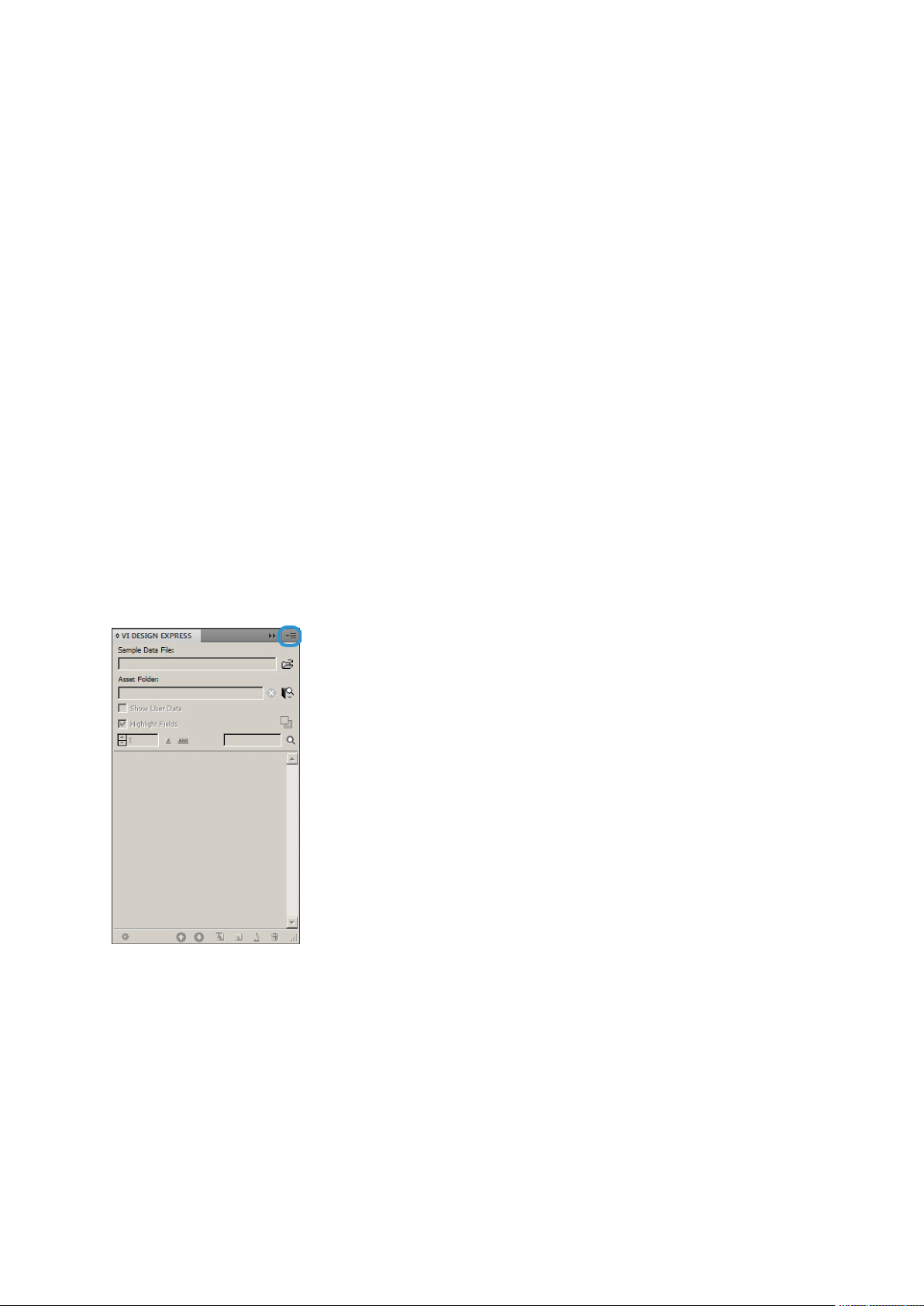
Installazione di VI Design Express
Gestione licenza
Quando viene installato per la prima volta, il prodotto funziona per 30 giorni senza una licenza.
Per continuare a utilizzare il prodotto dopo il periodo di prova di 30 giorni, è necessario acquistare
una licenza del prodotto.
Il processo di gestione delle licenze di VDE dipende dal luogo e dalla modalità di acquisto del software VDE, in quanto i requisiti di gestione delle licenze sono specifici per ogni area geografica.
Queste informazioni verranno incluse nel kit ricevuto/scaricato quando si acquista VDE.
Clock di sistema
Non tentare di cambiare il clock di sistema per disattivare la licenza. VDE rileva la modifica e
non funziona.
File di licenza per caricamento manuale
Quando si utilizza il processo manuale dell'opzione Carica licenza, verrà fornito un file di licenza. I file di licenza (*.dat) per tutti i prodotti VI vengono generati tramite un processo automatico. Il processo permette di salvare il file come IndirizzoHardware.dat, in cui
IndirizzoHardware è l'indirizzo del computer su cui il prodotto è stato fornito in licenza. Di con-
seguenza, è possibile ricevere più file di licenza prodotto con nomi file identici. È responsabilità
dell'utente assicurare che le licenze esistenti non vengano sovrascritte durante il salvataggio di
una nuova licenza prodotto. Quando i file di licenza utilizzati su un singolo computer scadono
contemporaneamente, è possibile richiedere un unico file che attiva tutti i prodotti VI sul
computer.
Per visualizzare il numero di giorni di prova restanti o lo stato della licenza, selezionare il menu
del pannello VDE in alto a destra nel pannello VDE, mostrato di seguito.
La selezione del menu del pannello VDE genera un menu con queste voci
Licenza....
L'opzione viene descritta in questo capitolo.
Preferenze...
L'opzione viene descritta nella sezione Impostazione delle opzioni Preferenze VDE .
Licenza stampante VI Compose...
L'opzione viene descritta nella sezione Prerequisiti per supportare stampanti aziendali
Xerox.
®
Xerox
FreeFlow®VI Design Express
Guida per l'utente
19
Page 20
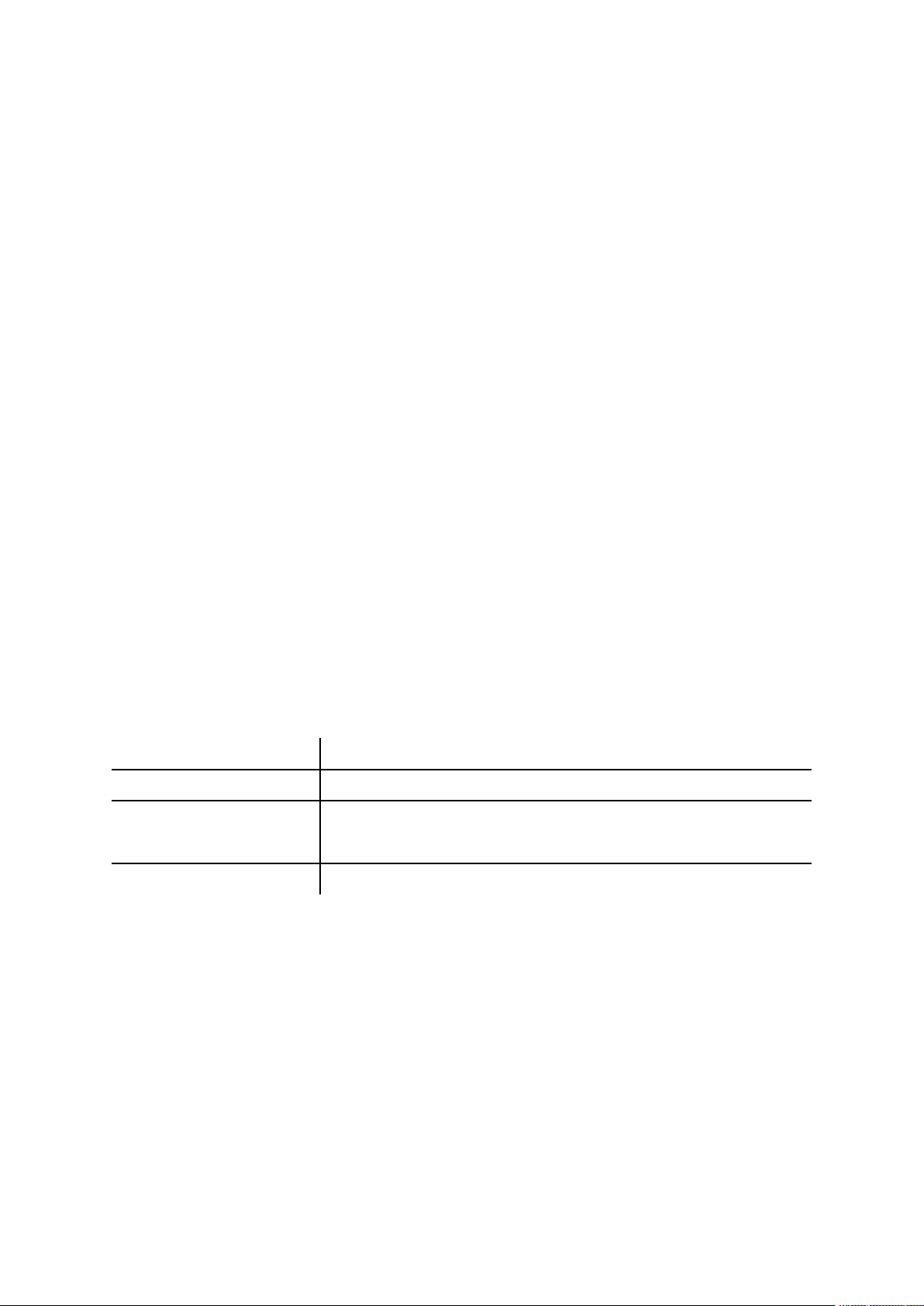
Installazione di VI Design Express
Modifica PDF con EPS incorporato
L'opzione viene descritta nella sezione sull'elaborazione batch dei file PDF come risorse.
Informazioni su FreeFlow VI Design Express
L'opzione è destinata all'uso durante la segnalazione di un problema a Xerox per visualizzare le informazioni relative alla versione software che sono importanti per la risoluzione del
problema stesso. Se possibile, includere sempre una schermata dei messaggi di errore e delle informazioni sulla versione.
Guida per l'utente
Questa opzione consente di aprire la Guida per l'utente di FreeFlow VI Design Express .
Controllo cornice
L'opzione Controllo cornice viene utilizzata per elencare informazioni specifiche di VDE relative a una cornice. Per visualizzare l'opzione Controllo cornice, selezionare la voce Controllo
cornice dal menu a discesa del pannello VDE.
Quando si apre Controllo cornice e si seleziona una cornice grafica o una cornice di testo in
un documento InDesign, le opzioni della cornice vengono visualizzate in Controllo cornice.
Queste opzioni includono l'adattamento del testo, i toner speciali, l'effetto di distorsione
del testo, il colore cornice variabile e le informazioni sui codici a barre.
FFiillee ddii lliicceennzzaa
L’opzione Licenza... consente di aprire il pannello Licenza di FreeFlow VI Design Express, in cui è
possibile accedere a informazioni relative alla licenza installata e a tre opzioni di gestione licenza
univoche. Utilizzare il pannello per scegliere l'opzione adatta alla propria ubicazione.
Opzioni pannello licenza:
Informazioni sulla licenza
Questo pannello include:
Tipo di licenza
Giorni rimanenti Il numero di giorni residui prima della scadenza della licenza.
ID host licenza: VDE trova e visualizza questa informazione dal computer. Se viene
caricata una licenza valida, viene visualizzato l'ID host utilizzato dalla
licenza.
Versione prodotto La versione installata del software VDE.
Se si dispone di una chiave di attivazione...
Le informazioni in questo pannello sono destinate agli utenti che hanno ricevuto una chiave di
attivazione software come parte del kit di licenza software per il software VDE.
Se non si dispone del kit di licenza, e ci si trova in una ubicazione che richiede questa opzione,
contattare il rivenditore Xerox per acquistare il kit di licenza software per il software VDE. Dopo
che l'ordine è stato elaborato, un kit contenente la chiave di attivazione software e il numero di
serie, se fornito, viene spedito all'indirizzo del cliente.
Per ulteriori istruzioni, vedere Utilizzo dell'opzione Chiave di attivazione.
Se si è ottenuto un file di licenza...
Utilizzare questa opzione quando si è ricevuto un file di licenza (*.dat), solitamente via e-mail.
Quando il file viene consegnato, accertarsi di memorizzarlo in un posto sicuro e accessibile sul
computer.
20
Xerox®FreeFlow®VI Design Express
Guida per l'utente
Page 21
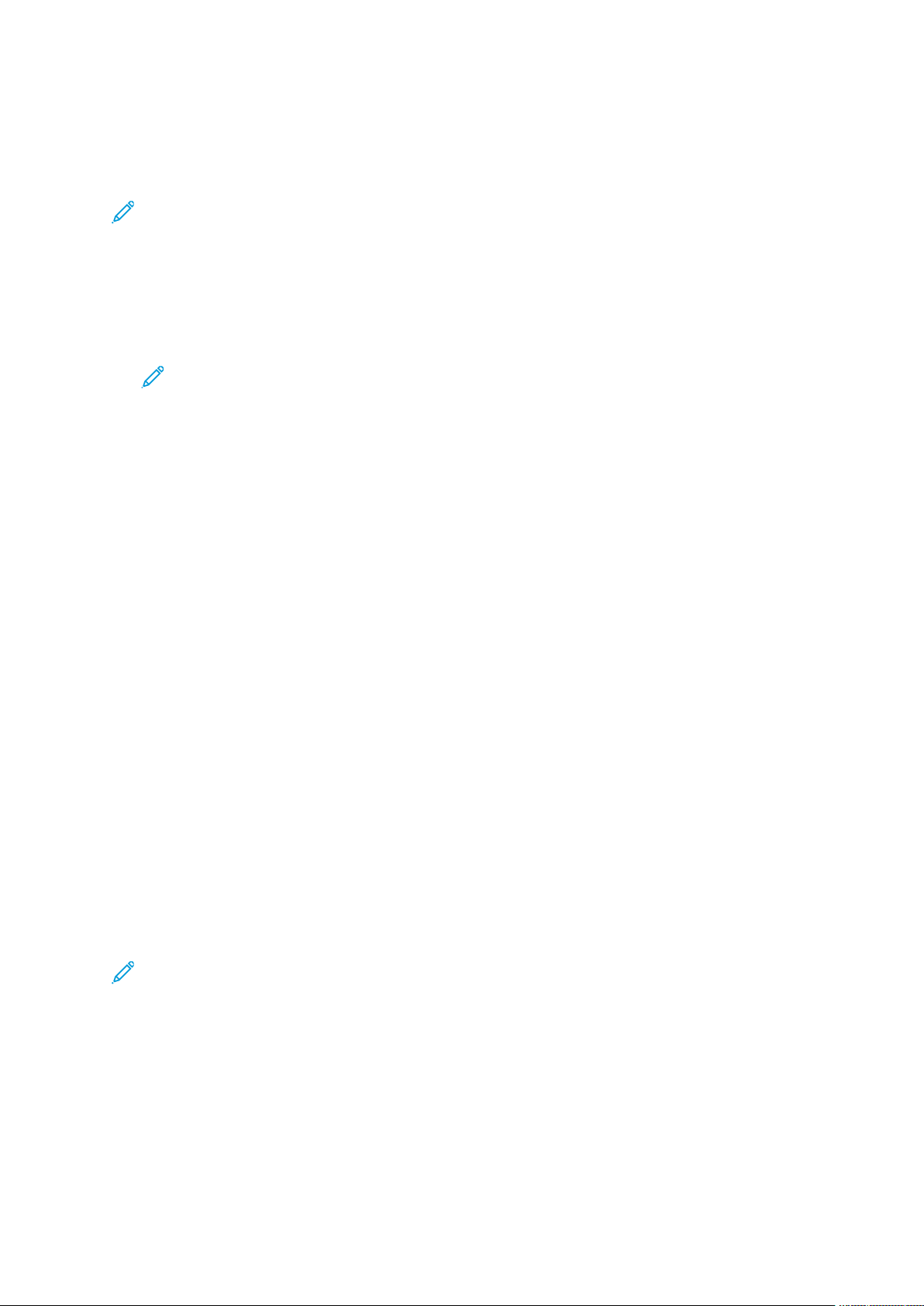
Installazione di VI Design Express
Per ulteriori istruzioni, vedere Utilizzo dell'opzione Carica licenza.
UUttiilliizzzzoo ddeellll''ooppzziioonnee CChhiiaavvee ddii aattttiivvaazziioonnee
Nota: Conservare la chiave di attivazione software e il numero di serie (se fornito) in un
posto sicuro poiché potrebbero essere richiesti per aggiornamenti futuri, assistenza e così
via.
Se si dispone della chiave di attivazione del software, è possibile utilizzare il processo di
assegnazione della licenza automatico.
1. Scegliere uno dei valori di ID host sistema disponibili per l'ID host della licenza. (Si consiglia
di selezionare l'impostazione predefinita.)
Nota: Se il processo di assegnazione automatica della licenza non viene eseguito
correttamente, assicurarsi di disporre della stringa dell'ID host di sistema e della chiave
di attivazione software quando si contatta il supporto Xerox per assistenza.
2. Inserire il numero di serie del dispositivo in cui è installato il software.
3. Inserire la Chiave di attivazione software nell'area a ciò preposta e fare clic sul pulsante
Attiva...
4. È possibile che il server delle licenze Xerox restituisca un modulo con la richiesta di ulteriori
informazioni. Compilare il modulo come richiesto e, al termine, selezionare OK .
5. Queste informazioni e la chiave di attivazione software verranno inviate al server delle licenze
Xerox.
6. A questo punto il server delle licenze Xerox dispone di tutte le informazioni necessarie per
convalidare la richiesta della licenza. Se sono richieste informazioni aggiuntive, viene
visualizzata una nuova schermata con la richiesta di altre informazioni. Compilare le
informazioni richieste e selezionare OK .
7. Le informazioni vengono convalidate dal server delle licenze Xerox e la licenza viene abilitata
o viene restituito un codice di errore se le informazioni fornite non corrispondono a quelle in
possesso di Xerox. Se viene generato un errore, segnalare il codice di errore al rappresentante
Xerox locale per ulteriore assistenza.
Se le informazioni immesse sono valide, un file di licenza verrà generato e caricato nel sistema. I
dettagli relativi alla licenza verranno visualizzati nell'area Informazioni sulla licenza della
schermata Licenza. Per applicare la licenza, fare clic sul pulsante OK . Quando si seleziona il
pulsante OK, la licenza verrà applicata.
A volte, il processo di attivazione automatica della licenza potrebbe non riuscire. Se questo si
verifica, contattare il supporto Xerox per assistenza. Tenere a portata di mano l'ID host di sistema
della workstation e il kit di attivazione software fornito nel kit di consegna del prodotto. Il risultato
dell'intervento di assistenza potrebbe essere l'invio tramite posta elettronica di un file di licenza.
In questo caso, utilizzare il processo sottostante per attivare manualmente la licenza.
Nota: Se non è possibile connettersi al server delle licenze utilizzando il metodo descritto in
precedenza, spostarsi su qualsiasi dispositivo connesso a Internet e accedere al portale
utilizzando questo URL: https://www.xeroxlicensing.xerox.com/activation . Immettere la
chiave di attivazione e seguire le istruzioni su schermo. È necessario conoscere l'ID host di
sistema del PC dove è installato VDE. Un file di licenza verrà inviato tramite posta
elettronica. Spostare la licenza in un percorso sicuro sul sistema VDE e utilizzare l'opzione
Carica licenza per installare la licenza.
UUttiilliizzzzoo ddeellll''ooppzziioonnee CCaarriiccaa lliicceennzzaa
Per attivare la licenza VDE utilizzando un file di licenza:
Xerox
®
FreeFlow®VI Design Express
Guida per l'utente
21
Page 22
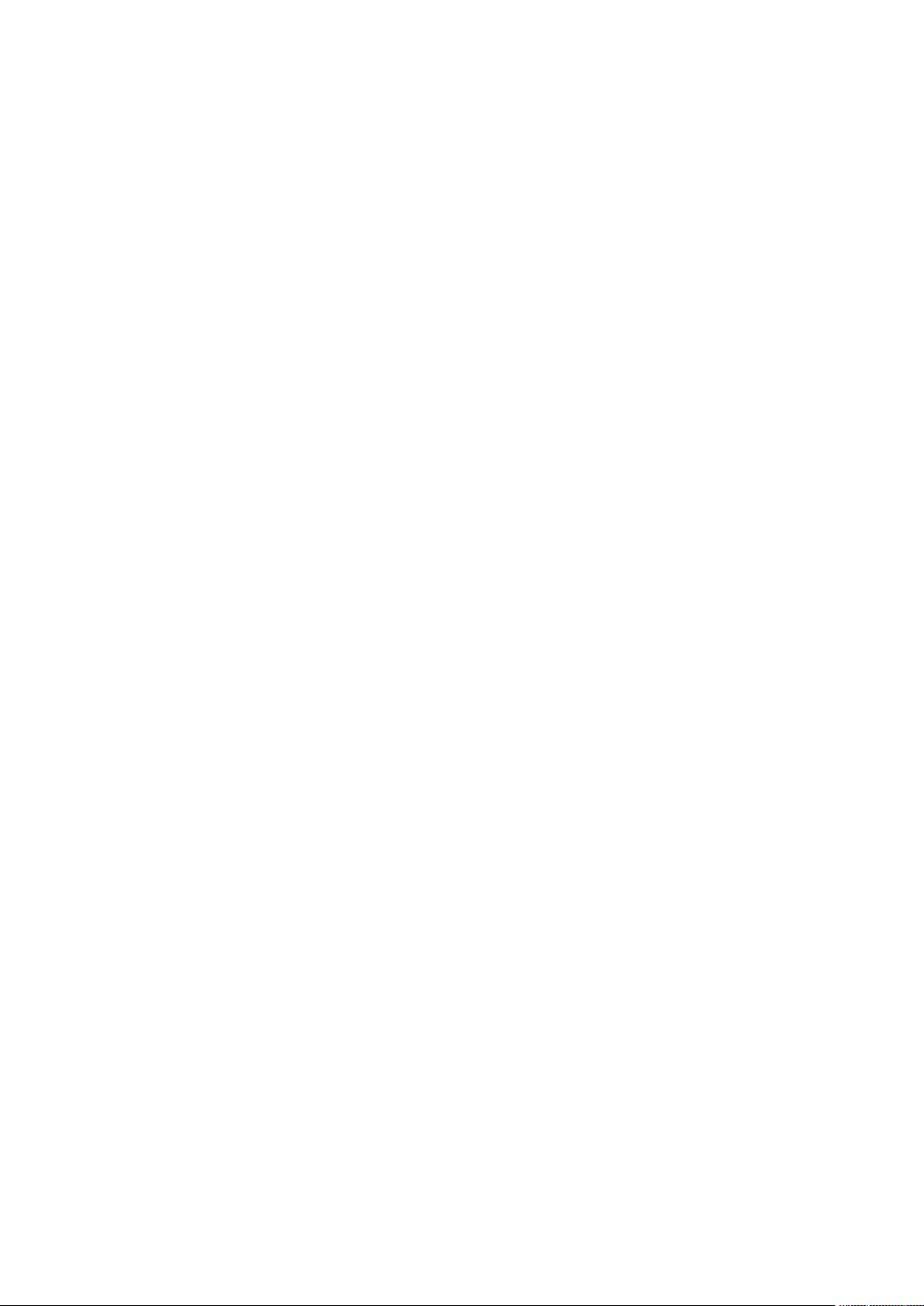
Installazione di VI Design Express
1. Selezionare l'opzione Carica licenza .
2. Individuare il percorso del file di licenza, selezionarlo e fare clic su OK .
3. La licenza verrà installata. Le informazioni sulla nuova licenza vengono visualizzate nella parte
superiore del pannello della licenza.
4. Selezionare OK per attivare la licenza.
22
Xerox®FreeFlow®VI Design Express
Guida per l'utente
Page 23
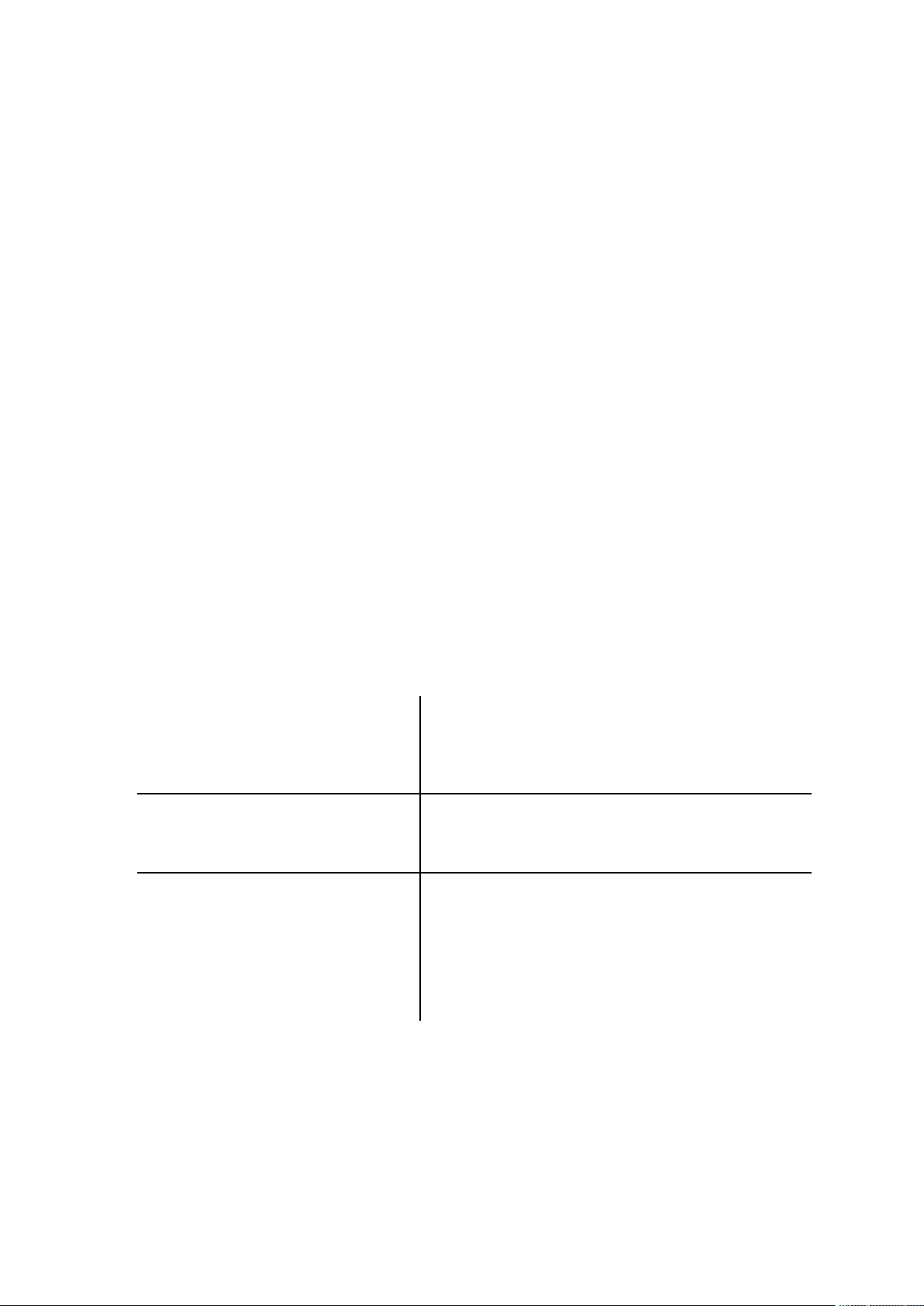
2
Descrizione generale di VI Design Express
Questo capitolo contiene:
• VI Suite Customer Forum...................................................................................................... 25
• Glossario dei termini............................................................................................................. 26
• Descrizione generale della documentazione.......................................................................... 32
• Area di lavoro InDesign ........................................................................................................ 33
• Formati grafici supportati..................................................................................................... 35
• Font dello schermo e font della stampante ........................................................................... 36
• Descrizione generale di Creazione immagine specializzata e VDE.......................................... 37
• Limiti.................................................................................................................................... 38
• Apertura di documenti VDE in versioni aggiornate di InDesign ............................................. 42
VI Design Express (VDE) è un plug-in dell'applicazione da utilizzare con Adobe
tato per consentire agli esperti di grafica di:
• Creare applicazioni che contengono informazioni variabili.
• Esportare l'applicazione di dati variabili. VI Design Express offre tre tipi di esportazione.
VI Project Container Opzione consigliata per dispositivi di stampa Xerox abili-
tati con il software VI Compose. Si tratta del modo più efficiente per stampare applicazioni VIPP
sfruttare al massimo VIPP
Construction (DDC).
VI Print Package Opzione destinata per dispositivi aziendali o non Xerox
abilitati con VI Compose. Questo metodo sfrutta la velocità offerta da DDC per stampare applicazioni con dati
variabili.
VI Design Express PDF Si tratta dell'emettitore VIPP
di piccole dimensioni. L'opzione non sfrutta VIPP
DDC e può richiedere un tempo di stampa più lungo
quando il conteggio record è superiore a 1.000. Non utilizzare effetti di Creazione immagine specializzata (Specialty Imaging, SI) durante l'esportazione su un file PDF VDE,
in quanto non sono supportati durante la generazione di
un file PDF.
®
Pro e Dynamic Document
®
®
InDesign proget-
®
che permette di
PDF, consigliato per lavori
®
Pro o
• Stampare l'applicazione alla velocità di produzione quando si esporta il lavoro utilizzando il formato VI Project Container (.vpc).
• Impostare alimentazione e finitura in linea per l'applicazione (dipendente da dispositivo).
• Consentire ulteriori modifiche di progettazione avanzate utilizzando lo strumento FreeFlow VI
Design Pro basato su codice o consentire l'elaborazione nel formato PDF tramite lo strumento
VI eCompose.
Xerox®FreeFlow®VI Design Express
Guida per l'utente
23
Page 24
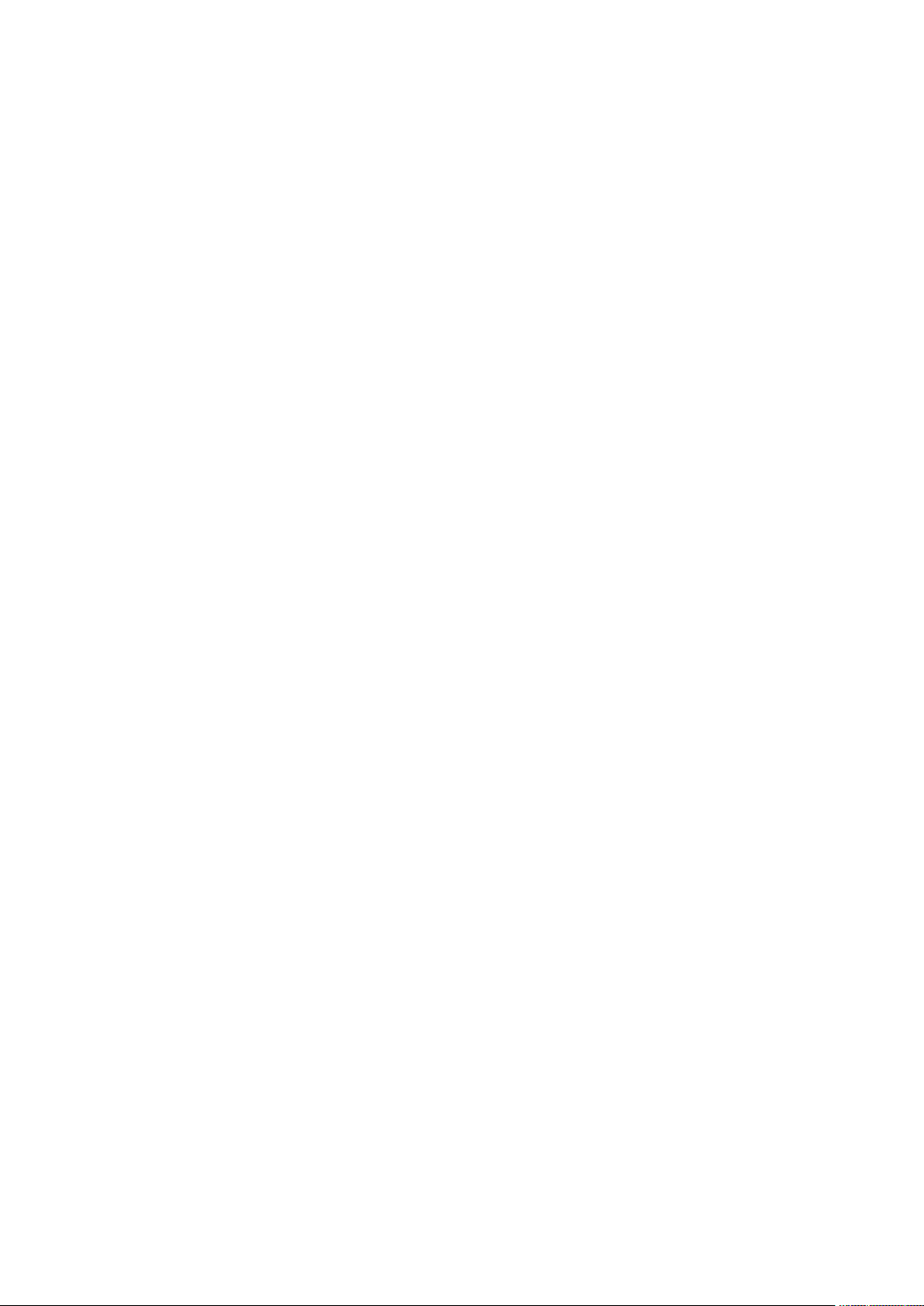
Descrizione generale di VI Design Express
Inoltre, VDE consente agli esperti di grafica di eseguire tutte queste operazioni senza dover apprendere tecniche di programmazione VIPP
vantaggi di VIPP
®
Pro, quali:
®
o il linguaggio VIPP®Pro, offrendo al contempo i
• nessun file di dati suddiviso in blocchi
• nessuna attesa di precomposizione, solo output .vpc e .vpp
• funzionalità di ristampa semplici
L'applicazione VDE è disponibile per le piattaforme Mac OS X e Windows ed è progettata per semplificare la creazione delle applicazioni a dati variabili che sfruttano la velocità del software VIPP
®
Pro in un ambiente di progettazione noto.
Grazie a InDesign e VDE, gli elementi statici e variabili dell'applicazione vengono inseriti o definiti
utilizzando l'ambiente InDesign e VDE. Gli elementi statici di progettazione vengono creati utilizzando risorse grafiche e strumenti di InDesign. VDE viene utilizzato per introdurre gli elementi variabili, quali logica condizionale e campi di database, il tutto controllato tramite un'interfaccia
utente grafica facile da usare. Quando si è pronti per stampare, l'opzione di esportazione di InDesign viene utilizzata per generare un file .vpc, .vpp o PDF come uscita. Il file .vpc o .vpp può essere
stampato su qualsiasi dispositivo Xerox abilitato per VIPP
®
Pro (a condizione che il software VI
Compose sia installato e fornito di licenza durante l'elaborazione RIP) per sfruttare il modello DDC
(Dynamic Document Construction), mentre il file PDF può essere stampato su qualsiasi motore
che supporta la stampa PDF.
I pacchetti .vpc e .vpp sfruttano entrambi il modello DDC (Dynamic Document Construction) e rappresentano i formati di output più efficienti per stampare applicazioni per grandi volumi. Si consiglia di utilizzare questi formati per applicazioni con più di 1.000 record. Per lavori di piccole
dimensioni, è anche disponibile l'opzione di output VDE PDF. Poiché l'emettitore PDF deve comporre il PDF, la stampa dell'output richiede più tempo rispetto all'opzione .vpc o .vpp. L'opzione
PDF non richiede, tuttavia, che VI Compose sia installato e concesso in licenza a livello del motore
di stampa.
VDE offre un metodo semplice per utilizzare l'interfaccia utente grafica offrendo opzioni di output
veloci e flessibili. Quando InDesign e VDE vengono utilizzati insieme, i vantaggi sono uno strumento di progettazione del layout potente e di uso comune, oltre a velocità e flessibilità per l'output
stampato. Quando si utilizza la potenza del motore VI Compose sulla stampante e si sceglie l'output .vpc o .vpp dal menu Esporta di VDE, i lavori possono essere stampati in pochi minuti, senza
dover attendere la composizione di file pronti per la stampa. Oppure, se la flessibilità è importante,
utilizzare l'opzione di output VDE PDF per stampare ovunque.
Destinatari
Il plug-in VDE per InDesign, e questa documentazione, sono destinati a progettisti grafici
esperti di Adobe InDesign. Se è richiesto un corso di formazione per InDesign, o per acquisire
familiarità con questa applicazione, vedere i relativi tutorial e la documentazione forniti con tale programma.
Documentazione
In questa documentazione viene descritto l'utilizzo del plug-in VDE in un sistema operativo
Windows. La funzionalità VDE è identica in entrambi i sistemi operativi, Mac e Windows. Tuttavia, gli utenti Mac dovranno ricordare che il mouse e le sequenze dei tasti funzionano diversamente su Windows e Mac. Ad esempio, se le istruzioni specificano di fare clic con il pulsante
destro del mouse, gli utenti Mac devono utilizzare i collegamenti Mac, i clic del mouse e così
via.
In tutto il documento viene fatto riferimento a VI Project Container o .vpc. Se non diversamente indicato, questi termini sono intercambiabili con VI Print Package o file .vpp. Entrambi sono
formati di uscita supportati da VDE.
24
Xerox®FreeFlow®VI Design Express
Guida per l'utente
Page 25
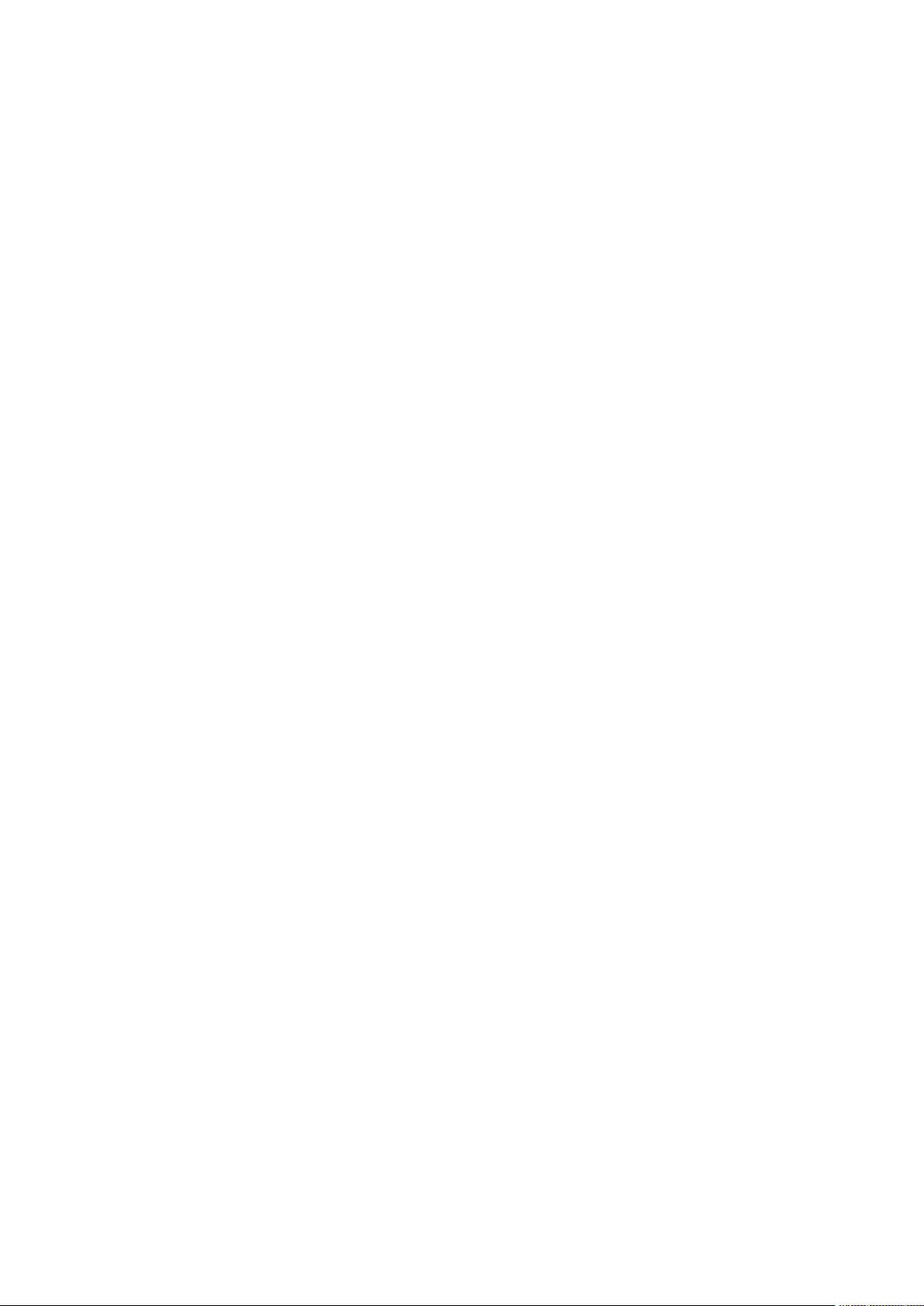
Descrizione generale di VI Design Express
VI Suite Customer Forum
Xerox ospita un forum di assistenza per la Community. VI Suite Customer Forum fa ora parte di un
forum di assistenza più ampio che consente di inviare e rivedere informazioni relative a prodotti e
servizi Xerox da una sola posizione. Si consiglia di accedere a questa Community del forum clienti:
https://VIPPsupport.xerox.com .
Xerox
®
FreeFlow®VI Design Express
Guida per l'utente
25
Page 26
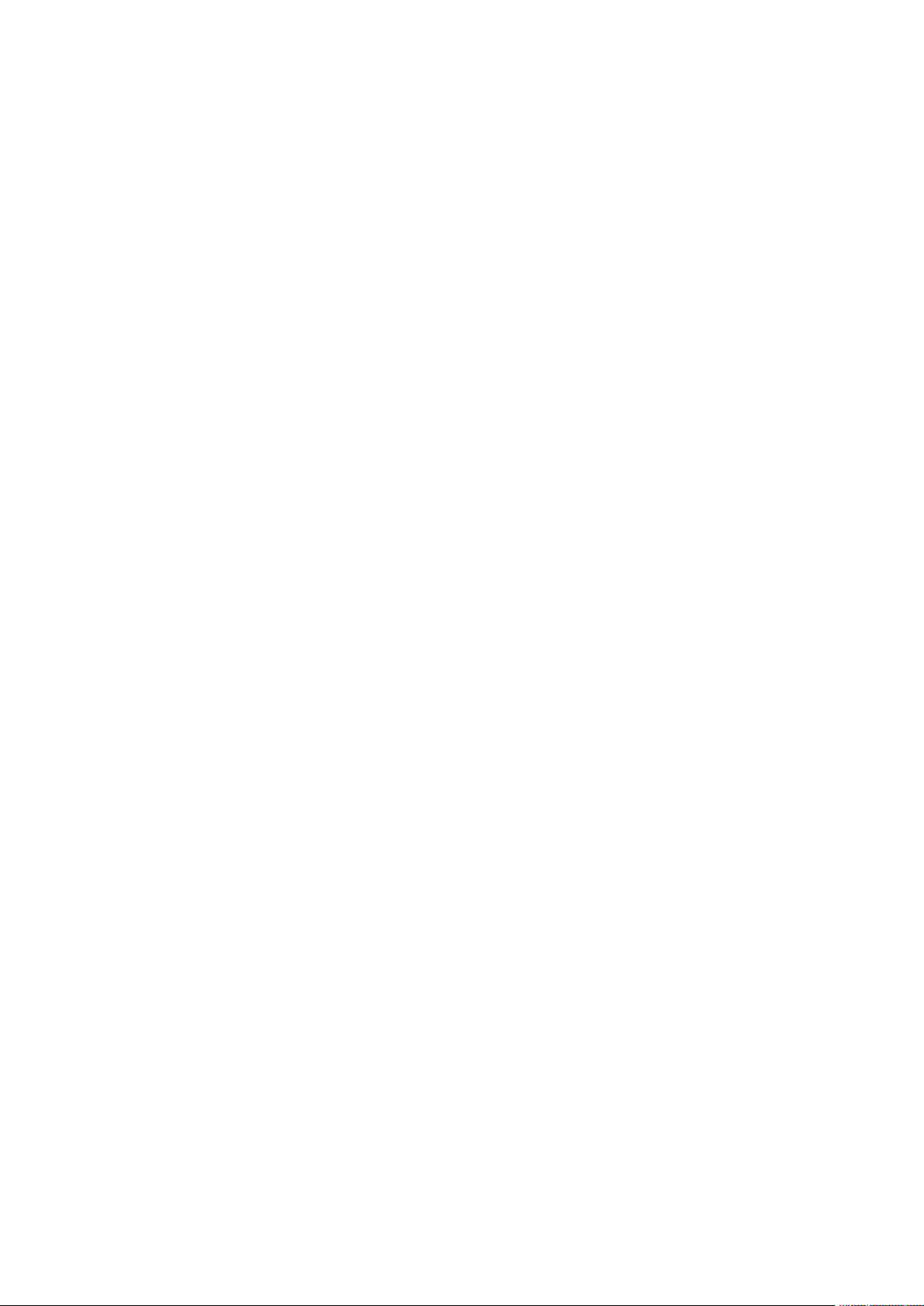
Descrizione generale di VI Design Express
Glossario dei termini
VDE abbatte le barriere tra il mondo della progettazione creativa dei documenti e le applicazioni
a dati variabili. I termini utilizzati in questo documento potrebbero non essere noti agli esperti di
grafica o agli informatici. Data la funzionalità esclusiva di VDE, di seguito viene fornita una descrizione di alcuni termini specifici utilizzati nel settore delle arti grafiche e dell'informatica.
Funzione avanzata
Un tipo univoco di regola VDE utilizzata per inserire una funzione avanzata in un documento.
L'opzione Funzioni avanzate può essere utilizzata per inserire il comando VIPP
nel file VPC generato da VDE, oppure per inserire codice VIPP
re posizione nel documento. Un comando BOOKMARK viene elaborato da FreeFlow VI eCompose in modo che venga impostato un punto di divisione quando si genera il PDF.
APPE
Adobe PDF Print Engine (APPE). L'uscita VDE può essere stampata sul motore APPE di FreeFlow
Print Server. APPE supporta funzioni avanzate, ad esempio XObject a cui si fa riferimento nei
PDF, trasparenza e così via.
Applicazione, progettazione e layout.
Nel contesto di VI Design Express, questi termini sono utilizzati per descrivere cosa appare nella
finestra del documento di InDesign. I termini progettazione e design e layout sono utilizzati
per descrivere cosa appare sullo schermo. Il termine applicazione viene utilizzato per descrivere
l'intero lavoro VDE, ossia l'aspetto del lavoro e il relativo processo.
®
personalizzato in una particola-
®
BOOKMARK
Artistic Black
Un effetto Creazione immagini specializzata Xerox usando toner con motivo. Per ulteriori informazioni, vedere Creazione immagine specializzata con VIC nella Guida per l'utente di FreeFlow
VI Compose.
Asset e Risorsa
Termini sinonimi utilizzati per descrivere i file utilizzati in InDesign o VI Project.
Smarginatura/Pagina al vivo
Un termine usato nelle arti grafiche per descrivere una zona fuori dal limite pagina di un documento. Ad esempio, una pagina al vivo di 3,175 mm aggiunge un nuovo limite di pagina al vivo
attorno al documento. Utilizzare questo margine esteso per inserire gli oggetti. Quando la pagina viene tagliata in corrispondenza del formato pagina del documento, non del margine della
pagina al vivo, il taglio avviene attraverso l'area di colore. Se il taglio non è perfettamente allineato al margine pagina, l'utilizzo del margine della pagina al vivo evita la possibilità di aree
bianche. Quindi un'area di pagina al vivo aggiunge un'area alla progettazione che in seguito
verrà tagliata.
Blocco
Porzione in cui è suddiviso un file di grandi dimensioni. Le applicazioni che eseguono la precomposizione del file di stampa fuori dalla stampante (output di VIPP
che i file di dati vengano suddivisi in blocchi per generare le stampe più rapidamente; tale processo fornisce inoltre un certo grado di funzionalità di ristampa ed evita di elaborare di nuovo
l'intero file di dati.
®
SE) in genere richiedono
Oggetto dati/Elenco oggetti dati
In VI Design Express, l'oggetto dati è un campo dati, una regola o una trasformazione dati importati in VDE o generati utilizzando un'opzione di VDE, ad esempio un oggetto di trasformazione dati. Questi oggetti dati sono visualizzati nell'Elenco oggetti dati nel pannello plug-in
VDE. Un oggetto dati può essere di vari tipi diversi.
26
Xerox®FreeFlow®VI Design Express
Guida per l'utente
Page 27
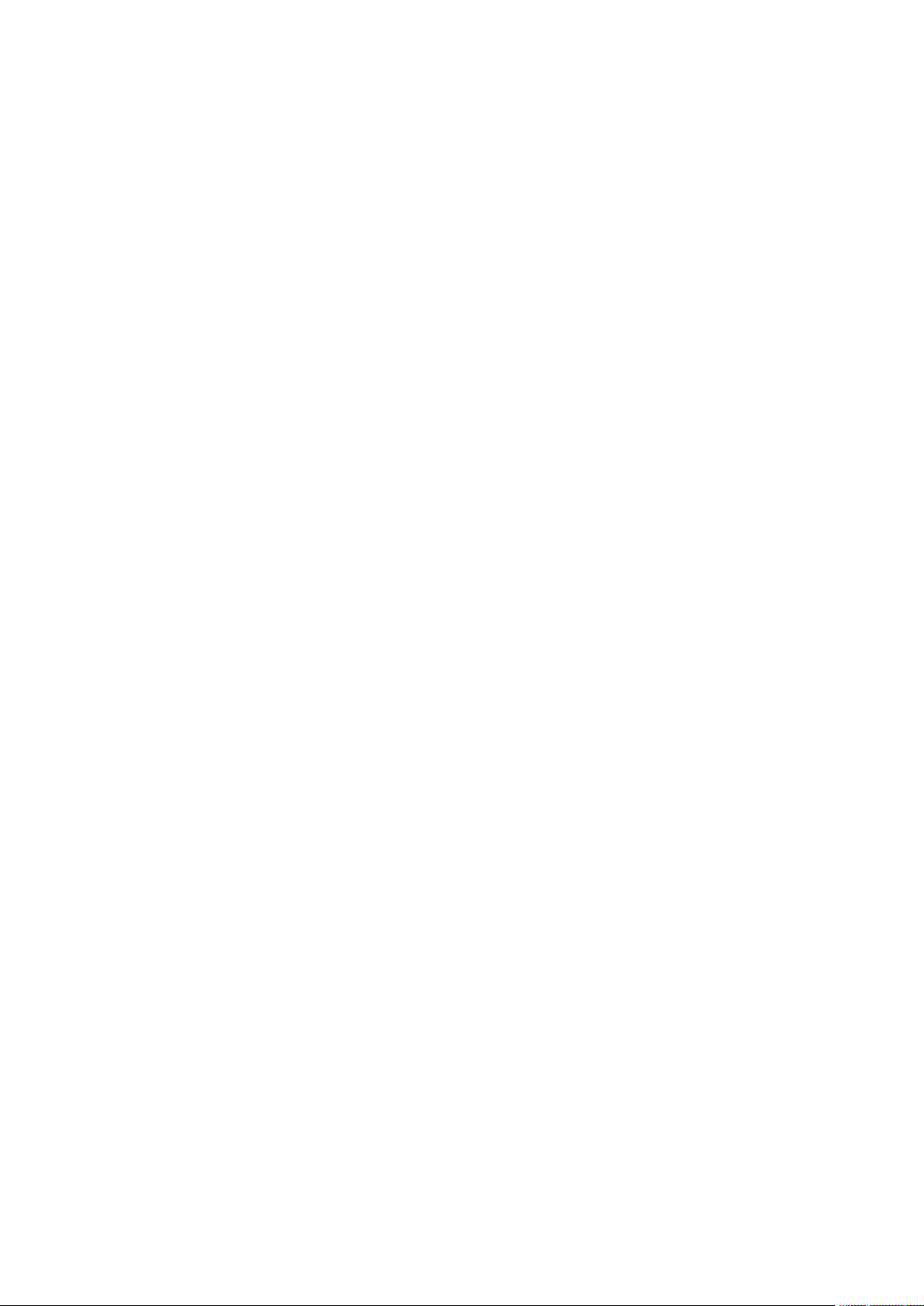
Descrizione generale di VI Design Express
File di database delimitato
Un file di database delimitato viene utilizzato per pilotare l'applicazione a dati variabili durante
la progettazione di applicazioni in VDE. Un file di dati delimitato è comunemente un'estrazione
da un sistema di database più ampio. Per ulteriori informazioni sui file di dati delimitati, rivolgersi all'amministratore del database.
Fronte/retro/Fronte/retro testa a piede
Fronte/retro e Fronte/retro testa a piede sono impostazioni che si trovano nel menu Esporta di
VDE, nel pannello Impostazioni di stampa. Se si seleziona una di queste opzioni, vengono stampati entrambi i lati del foglio. L'opzione Fronte/retro stampa su entrambi i lati del foglio con la
parte superiore dell'immagine di ogni pagina sulla parte superiore del foglio. Fronte/retro testa
a piede stampa il lato anteriore con la parte superiore dell'immagine della pagina sulla parte
superiore della pagina, mentre l'immagine del retro pagina viene capovolta. Le impostazioni
utilizzate per stampanti specifiche variano a seconda di come viene alimentata la carta nella
stampante e alle impostazioni di tipo verticale, orizzontale, alimentazione lato corto, alimentazione lato lungo e altre opzioni fronte/retro del dispositivo di stampa che possono influire sul
modo in cui le pagine vengono stampate. In condizioni normali, l'avvio di un nuovo record, se
necessario, può essere stampato sulla parte anteriore del foglio fronte/retro, e viene forzato un
foglio con retro vuoto. Per disattivare la stampa di un nuovo record sul fronte del foglio fronte/
retro successivo e forzare un foglio con retro vuoto, selezionare Fronte/retro, Continuo o Fronte/
retro testa a piede o Continuo. Prestare attenzione quando si utilizza questa opzione perché l'inizio di un nuovo record non forza la stampa sul lato anteriore del foglio successivo. La stampa
avviene invece sul prossimo lato disponibile. Si consiglia di provare le opzioni sul dispositivo target. Se l'output non viene stampato come richiesto, riesportare il lavoro, quindi selezionare l'altra opzione fronte/retro.
Elementi
Nel contesto di VI Design Express, gli elementi sono i diversi componenti del layout di InDesign
che costituiscono la progettazione di base. Essi possono comprendere linee, caselle o altri grafici, file, informazioni variabili, livelli e qualsiasi altro componente della progettazione. Gli elementi utilizzati con VDE sono statici o variabili.
• Elementi statici: In un'applicazione VDE, gli elementi statici sono parti della progettazione
che non cambiano quando l'applicazione cambia da un record a quello successivo.
• Elementi variabili: In un'applicazione VDE, gli elementi variabili sono le parti della progettazione che cambiano quando l'applicazione passa da un record a quello successivo. Gli elementi variabili nella progettazione possono comprendere testo, file di testo, grafica e livelli.
Le variabili sono inserite direttamente nell'applicazione, oppure attraverso l'uso di regole,
basate sulle condizioni definite in VDE.
Elementi statici
In un'applicazione VDE, gli elementi statici sono parti della progettazione che non cambiano
quando l'applicazione cambia da un record a quello successivo.
Elementi variabili
In un'applicazione VDE, gli elementi variabili sono le parti della progettazione che cambiano
quando l'applicazione passa da un record a quello successivo. Gli elementi variabili nella progettazione possono comprendere testo, file di testo, grafica, colori e livelli.
FreeFlow Print Server (FFPS)
Termine usato per descrivere la famiglia dei dispositivi di stampa di produzione Xerox FreeFlow
Print Server azionati dal controller FreeFlow Print Server. In questo documento viene utilizzato
l'acronimo FFPS.
FreeFlow
®
VI Compose (VIC)
Chiamato in precedenza VI Interpreter. Software residente sul dispositivo di output PostScript
®
Xerox
FreeFlow®VI Design Express
Guida per l'utente
27
Page 28
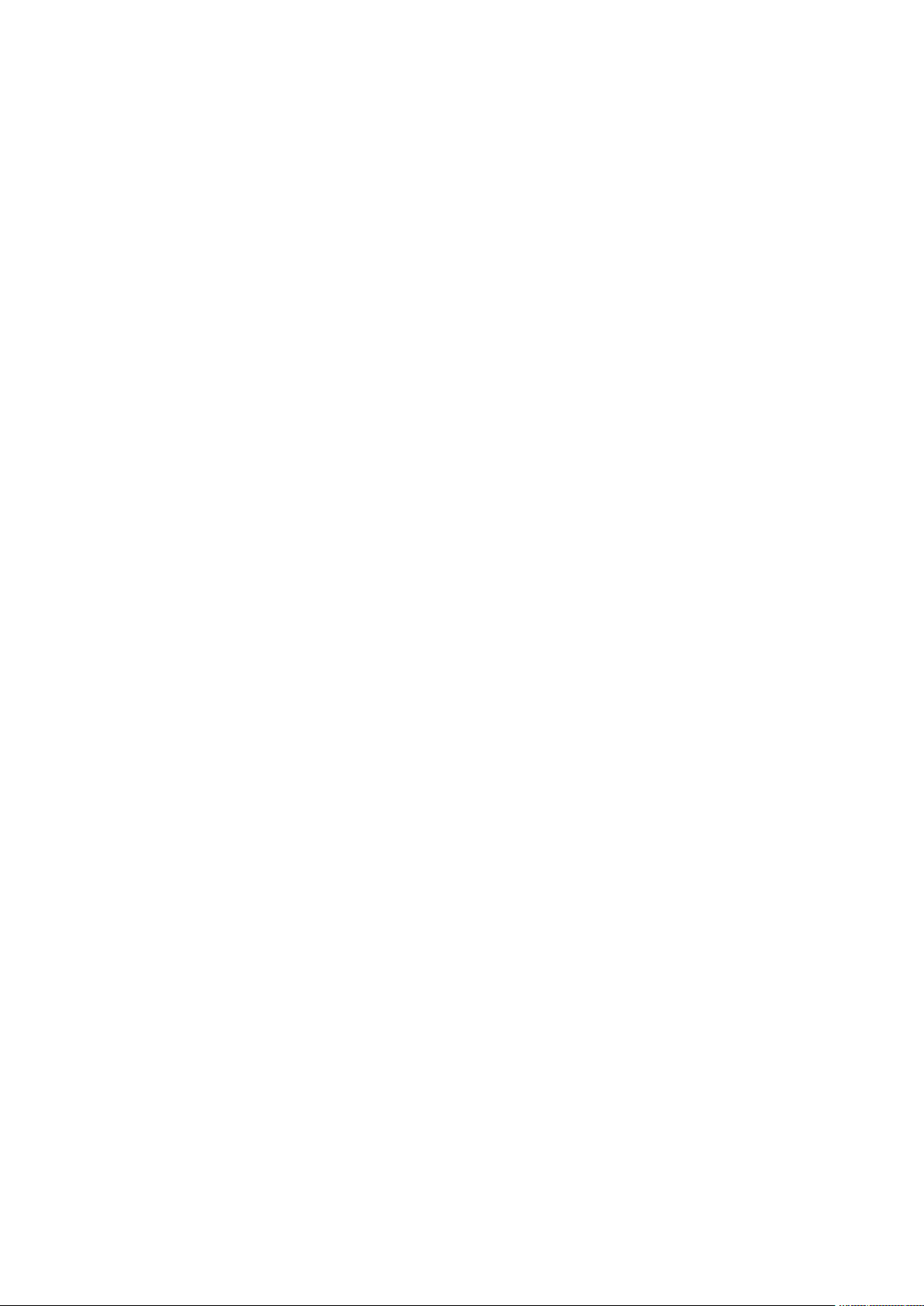
Descrizione generale di VI Design Express
che consente di stampare documenti complessi a velocità di produzione. L'utilizzo di VI Compose con il linguaggio VIPP
®
fornisce prestazioni avanzate per la stampa di dati variabili tramite
l'uso di elementi di oggetti memorizzati nella cache, flusso di testo dinamico, formattazione di
dati, elaborazione condizionale e miglioramenti del flusso di lavoro.
FreeFlow
®
Variable Information Suite (VIS)
Una suite di programmi software progettati per migliorare la produzione dei lavori di stampa
contenenti informazioni variabili su dispositivi di stampa abilitati VIPP
®
. La suite è composta
dalle applicazioni seguenti:
• FreeFlow VI Compose
• FreeFlow VI Design Express
• FreeFlow VI Design Pro
• FreeFlow VI eCompose
• FreeFlow VI Explorer
• VIPP
®
Manage
File init
Un file init è un insieme di istruzioni di intestazione VIPP
®
che è possibile aggiungere a un file
di dati o che vengono aggiunte, in alcuni dispositivi, a una coda stampante Questo consente di
eseguire più volte un'applicazione in maniera indipendente da VDE utilizzando le stesse risorse.
Il nuovo file di dati può essere estratto dal database e il file init può essere aggiunto o configurato nella coda stampante.
LMOT
LMOT è l'acronimo di Limited Multiple Occurrence Tag (tag a occorrenza multipla limitata) e
viene utilizzato per descrivere gruppi di dati in un file XML che è possibile ripetere un numero di
volte limitato. Ad esempio, un record cliente può contenere un gruppo LMOT contenente informazioni quali tipo di telefono, indicativo località, numero di telefono e ubicazione. Per qualsiasi
cliente queste informazioni possono essere ripetute per ogni tipo di telefono nel record. I tipi di
telefono possono essere numeri abitazione, ufficio o cellulare. Ogni tipo di telefono ha gli stessi
tag, ma i dati contenuti nei tag saranno diversi. Utilizzando l'esempio precedente, il gruppo
LMOT conterebbe tre iterazioni telefono.
Margine
Termine utilizzato nel campo informatico per descrivere un'area del foglio fisico su cui non è
consentita la stampa. Un margine riduce l'area stampabile di un foglio.
Formato pagina/Dimensioni pagina
Il formato fisico, in dimensioni di larghezza e altezza, di un foglio di carta. Vedere Formato foglio/Dimensioni foglio.
Pagina fisica/Pagina logica/Immagini multiple
Utilizzato nel contesto di VI Design Express. InDesign crea un layout documento composto da
pagine, secondo le impostazioni del menu Imposta documento. Durante la funzione di esportazione, è disponibile un'opzione per selezionare le dimensioni pagina effettive su cui stampare,
le quali costituiscono la pagina fisica (foglio) su cui viene stampato il lavoro. La dimensione
può essere uguale o più grande rispetto alle dimensioni del documento definite in InDesign.
Spesso l'intenzione è di stampare più pagine del documento sul foglio fisico. In campo informatico questo processo si riferisce alla stampa di diverse pagine logiche, o la stampa del documento originale, sul foglio fisico utilizzato dalla stampante ed è conosciuto anche con il
termine Immagini multiple. La funzione di esportazione in InDesign gestisce queste opzioni per
VDE.
28
Xerox®FreeFlow®VI Design Express
Guida per l'utente
Page 29
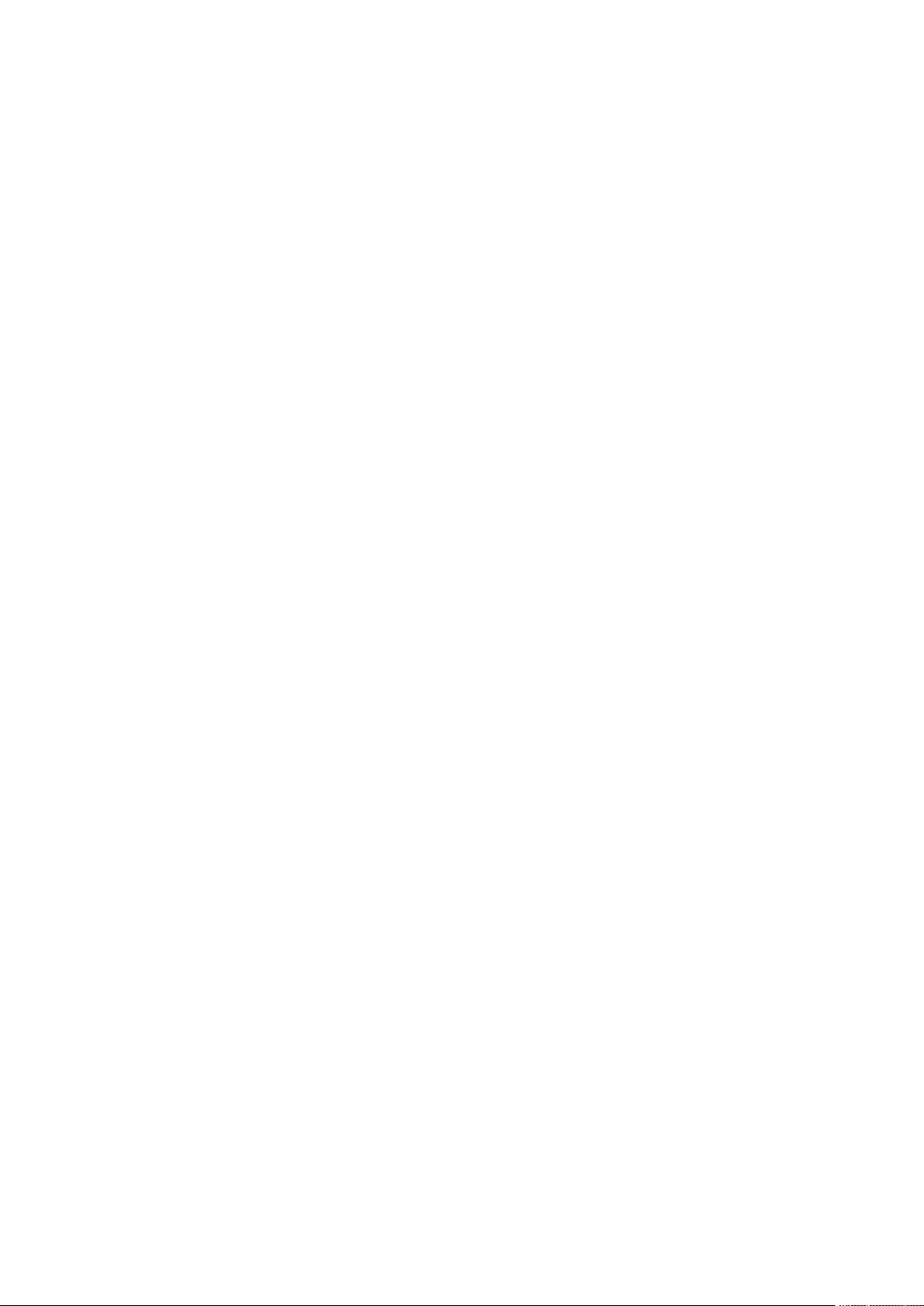
Descrizione generale di VI Design Express
File di dati transazionali delimitati con prefisso
I dati transazionali con prefisso sono un tipo di dati in un formato supportato da VI Design Express che vengono utilizzati per generare documenti transazionali (come bollette del telefono,
rendiconti di carte di credito e così via). Il primo campo di ciascun record di dati contiene un
prefisso che viene utilizzato per stabilire come il record stesso verrà inserito nel documento.
Velocità di produzione
Termine utilizzato per descrivere la velocità di stampa. Quando una stampante stampa a velocità di produzione significa che funziona a regime massimo.
Regola
Utilizzato per controllare il flusso logico in un'applicazione dati variabile. Una regola è una condizione di SE o ALTRIMENTI ossia punti decisionali. Se qualcosa è uguale a x esegui y, altrimenti esegui z. In VI Design Express, è possibile utilizzare una regola per provare un campo o
un valore di database, che può basarsi sul risultato di un'azione, come la collocazione di testo
su un'immagine. Inoltre, una regola VDE può attivare o disattivare la visibilità di un livello
InDesign.
Formato foglio/Dimensioni foglio
Nel contesto di VI Design Express, questa designazione viene utilizzata nel menu Esporta di InDesign quando vengono creati i parametri finali di output. Dimensioni foglio fa riferimento al
formato del foglio di carta su cui viene stampata l'applicazione. Vedere Formato pagine/Di-
mensioni pagina.
Area indicazioni/Segni di taglio
Area indicazioni è il termine per specificare un segno, in generale una linea corta e sottile stampata sull'output finale della pagina e utilizzata come guida per la finitura del documento. Viene normalmente utilizzata per guidare un'operazione di taglio. La linea di Area indicazioni
viene stampata normalmente su ogni angolo appena fuori dall'area documento definita dal
formato dello stesso nel menu Imposta documento. Il termine segno di taglio viene utilizzato
per descrivere la stessa cosa.
Creazione immagine specializzata (SI)
Un riferimento all'area di stampa speciale nel settore della stampa offset che riguarda effetti
di stampa speciali. VI Compose comprende il supporto per MicroText Font, Correlation Mark e
Fluorescent Mark. Queste esclusive funzionalità di stampa possono essere utilizzate per scoraggiare le frodi e aggiungere effetti visivi ai documenti.
TransPromo
TransPromo o TransPromotional è un misto di contenuti promozionali e dati di tipo transazionale. Ad esempio, una bolletta telefonico è costituita da transazioni. È possibile aggiungere va-
lore alla bolletta allegandovi del materiale promozionale, ad esempio pubblicità di un nuovo
servizio di telefonia mobile o coupon di sconto. L'applicazione TransPromo è stata sostituita
dalla funzione Dati transazionali delimitati con prefisso, che è ora supportata da VI Design
Express.
Informazioni variabili
Questo termine viene utilizzato come descrizione generica dei dati utilizzati nelle applicazioni
®
VIPP
. La descrizione generica fa riferimento alle diverse risorse che possono essere inserite in
un'applicazione e nel modo in cui elementi della progettazione possono essere inseriti nell'applicazione in modo condizionale. L'applicazione con informazioni variabili più comune è quella
di stampa di unione, in cui i dati variabili (nome, indirizzo e così via) trovati in un file di database, vengono inseriti in una lettera.
Xerox
®
FreeFlow®VI Design Express
Guida per l'utente
29
Page 30
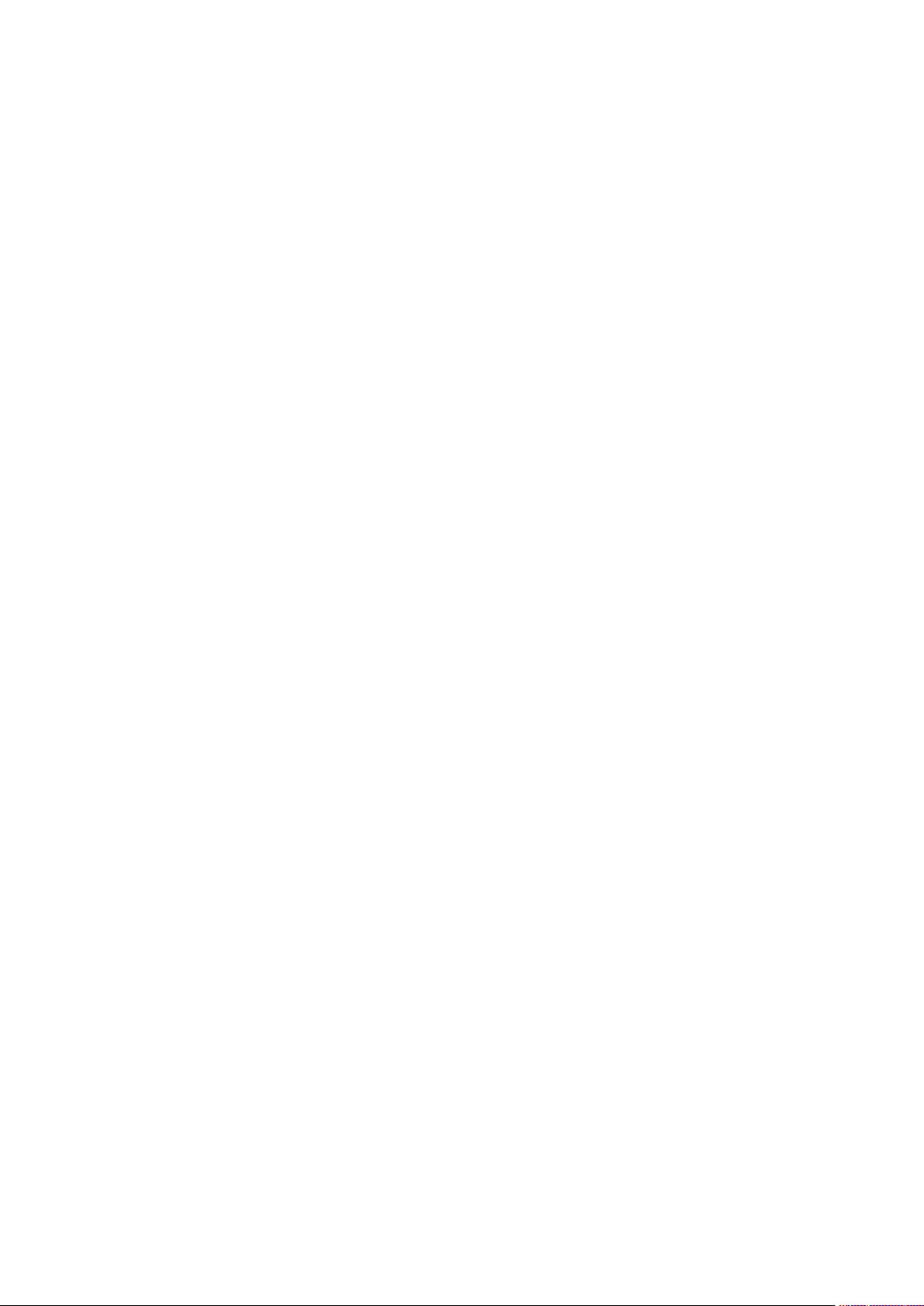
Descrizione generale di VI Design Express
VIPP®(Variable Information Production Printware)
Un linguaggio di programmazione utilizzato come base per VI Compose e il software incluso
nella suite di applicazioni FreeFlow VI. Quando un documento viene esportato, VDE scrive tutto
®
il codice VIPP
cessario imparare a programmare con VIPP
Pro utilizzato nel dispositivo di stampa per formattare l'applicazione. Non è ne-
®
.
VI Design Express PDF
VI Design Express PDF è un'opzione di esportazione. Se selezionata, VDE elabora l'applicazione
a dati variabili sul PC o Mac e genera un file PDF.
.
VI Print Package (VPP)
VPP è un pacchetto pronto per la stampa inviato durante la funzione Esporta di VI Design Express. VI Print Package è progettato per l'invio diretto a un dispositivo aziendale ed è un file di
stampa autocontenuto. Il software VI Design Express incorpora tutte le risorse, i file di controllo, i file di licenza, se disponibili e così via, nel file .vpp. A differenza di quanto accade con il file .
vpc (descritto di seguito), la stampante non ha la necessità di estrarre i file sul disco. Tuttavia,
le risorse di sistema sul dispositivo di destinazione devono essere sufficienti per consentire al file .vpp di contenere tutte le risorse in memoria. Se le risorse di sistema non sono sufficienti, è
necessario rivedere la modalità di invio di un file .vpc a un dispositivo aziendale.
VI Project Container (VPC)
Un VPC è il raggruppamento fisico delle risorse del progetto. VPC è un archivio compresso che
contiene tutte le risorse di un VP più il file VPF, e viene utilizzato per il trasporto e l'archiviazione dei VP.
Risorsa VI Project
Un file che è parte di un VI Project. In genere, le risorse VI Project sono risorse VIPP
getto può anche includere file non VIPP
®
. I file non VIPP®non vengono elaborati da VI Com-
®
, ma il pro-
pose. Una risorsa di progetto può far parte di un progetto VI con un VPF o di un progetto non
VPF. Le directory che contengono le risorse del progetto sono determinate dal valore del comando SETPPATH nel file xgfdos.run o xgfunix.run , insieme al comando SETPROJECT
in un lavoro VIPP
®
VIPP
Pro/VIPP®SE
Pro descrive il tipo di codice VIPP
®
.
®
Pro elaborato direttamente da VI Compose nel dispositivo
senza la necessità di eseguire un costoso passaggio di precomposizione. Il file di dati viene elaborato durante l'esecuzione nel dispositivo. Un flusso di lavoro VIPP
chiamato VIPP
Con VIPP
®
®
SE, in cui un file di stampa precomposto viene generato fuori della stampante.
Pro è possibile apportare modifiche fino al momento della stampa; i file di dati non
®
di precomposizione viene
richiedono la suddivisione in blocchi e l'operazione di ristampa di uno o più record è facile e veloce. I tempi totali di elaborazione e di stampa sono molto ridotti con VIPP
VDE genera un file VPC, il tipo di codice VIPP
Risorsa VIPP
®
®
Pro contenuto dentro il file VPC è VIPP®Pro.
®
Pro.
Una risorsa VIPP®è un file utilizzato da un lavoro VIPP®o VI Project. Le risorse VIPP®comprendono quanto segue:
• Moduli
• Immagini
• Segmenti
• Testo, dati e file di programma
• File PostScript
30
Xerox®FreeFlow®VI Design Express
Guida per l'utente
Page 31

Descrizione generale di VI Design Express
• File di invio
Abilitato per VIPP
Descrive un dispositivo in cui risiede il software VI Compose. I documenti VIPP
ni VDE possono essere inviati a un dispositivo di stampa abilitato VIPP
®
Pro
®
®
Pro.
e le applicazio-
Toner speciali Xerox
Un toner speciale Xerox è un quinto alloggiamento colore opzionale sulla stampante 1000 o
800. VI Design Express supporta la creazione di documenti a dati variabili destinati a questo dispositivo consentendo agli utenti di applicare toner trasparente a testo e grafica senza la necessità di applicare colori campione o sovrastampa.
XML
Extensible Markup Language (XML) è un formato di dati che utilizza i tag <start> ed </end> per
racchiudere i dati e gli attributi associati a un file di dati. I file di dati XML possono essere importati nel pannello VDE, che consente di selezionare elementi di dati XML da pubblicare su
una pagina o per l'utilizzo nella logica condizionale.
Xerox
®
FreeFlow®VI Design Express
Guida per l'utente
31
Page 32

Descrizione generale di VI Design Express
Descrizione generale della documentazione
Questo documento è dedicato agli utenti di InDesign che hanno una conoscenza di base della progettazione di documenti contenenti informazioni variabili. Il documento tratta inoltre i seguenti
argomenti:
• Installazione di VI Design Express
• Utilizzo di VDE
• Regole
• Elementi di progettazione VDE
• Campioni motivo di testo VDE
• Toner speciali Xerox
• Colore variabile
• Grafici aziendali VDE
• Opzioni PIF
• Funzioni avanzate
• Trasformazioni dati
• Esportazione e stampa
• Dati transazionali delimitati con prefisso
• Utilizzo degli effetti di Creazione immagine specializzata (SI)
• Suggerimenti e consigli
32
Xerox®FreeFlow®VI Design Express
Guida per l'utente
Page 33

Descrizione generale di VI Design Express
Area di lavoro InDesign
L'area di lavoro di InDesign di base è illustrata di seguito. In genere, i termini elencati sono usati
per la descrizione di azioni eseguite in InDesign piuttosto che in VDE. Per informazioni su InDesign, vedere i relativi tutorial e la documentazione forniti con questo programma.
Quando si utilizza VDE con InDesign per creare lavori con dati variabili, l'accesso ai dati variabili richiesti per il lavoro avviene tramite il pannello VDE. È possibile trovare il pannello VDE nel menu
InDesign. Il pannello VDE normalmente si trova nell'area di ancoraggio di InDesign. Il pannello
VDE viene descritto in dettaglio in questo documento.
Xerox
®
FreeFlow®VI Design Express
Guida per l'utente
33
Page 34

Descrizione generale di VI Design Express
34
Xerox®FreeFlow®VI Design Express
Guida per l'utente
Page 35

Descrizione generale di VI Design Express
Formati grafici supportati
VDE supporta tutti i formati grafici disponibili in Adobe InDesign per oggetti statici, I formati comprendono i file PDF a pagina singola .png, .bmp, .eps, .tif, .jpg e altri formati comuni. Un sottoinsieme di formati sono supportati per oggetti variabili, inclusi i formati file PDF a pagina singola,
oggetti PDF, .tif, .eps e .jpg.
Quando si utilizzano file PDF come risorse variabili, VDE fornirà un'opzione per incorporare una
versione EPS (encapsulated PostScript) della risorsa nel file PDF. Questo è necessario quando il dispositivo di destinazione dispone di un elaboratore PostScript RIP (raster image processor) perché
un lavoro VIPP
Script. La stampa di un file VIPP
re richiamati durante la stampa di file PDF su un motore PostScript. Questa inclusione di EPS nel
file PDF può verificarsi durante l'esportazione. L'elaborazione di ciascun PDF richiede 1 - 3 secondi
o può essere eseguita in una modalità batch di iniziare la progettazione dell'applicazione.
Per ulteriori informazioni, nelle opzioni di esportazione di InDesign, vedere Modifica i PDF contenuti nelle cartelle risorse con EPS incorporati ed Elaborazione batch di file PDF come risorse.
Nota: Se il dispositivo di destinazione è un APPE (Adobe PDF Print Engine) FFPS, non è ne-
cessario incorporare EPS nella risorsa PDF, poiché APPE è in grado di stampare direttamente
formati file PDF.
®
in un formato .vpc o .vpp non può essere stampato come PDF su un motore Post-
®
in questi formati non utilizza i driver di stampa che sono in gene-
Xerox
®
FreeFlow®VI Design Express
Guida per l'utente
35
Page 36

Descrizione generale di VI Design Express
Font dello schermo e font della stampante
Quando si utilizzano i font TTF, TTC e OTF, VDE rende i font disponibili a VI Compose sul dispositivo di stampa target. VI Compose crea pacchetti di fonts con incorporata la tecnologia CID, in un
formato interno nel file .vpc o .vpp generato al momento dell'esportazione. VDE verifica eventuali
restrizioni di gestione licenza font imposte dai proprietari/fornitori del font ed emette un'avvertenza durante l'azione di esportazione se vengono rilevate restrizioni. Se vengono riscontrate restrizioni, viene presentata all'utente una finestra di dialogo con le azioni richieste per continuare.
Nota: I Dfont Mac OS non sono supportati.
Se si utilizza Creazione immagine specializzata Xerox e codici a barre, VDE utilizza un'immagine
segnaposto per rappresentare le dimensioni approssimative e la posizione dell'oggetto. VDE non
esegue il rendering di questi elementi, che verrà invece eseguito sulla stampante o nel PDF generato utilizzando l'opzione di output VDE PDF.
Per eseguire il rendering a livello di stampante, i font stampante di Creazione immagine specializzata e/o i font stampante per font basati su codici a barre, ad esempio Code 128, Code 39, EAN,
2of5, PostNet e UPA, richiedono l'installazione di un font stampante sul dispositivo di stampa. Tutti i codici a barre 2-D, UPC-A e UC-E disponibili in VDE vengono ottenuti dal motore di rendering e
non richiedono font stampante. Font stampante UPC-A e UPC-E precedenti saranno ancora disponibili, se necessario. La stessa condizione si applica durante l'esportazione su un file PDF VDE. I
font della stampante devono essere installati nella cartella font di Adobe Normalizer, disponibile
in uno dei percorsi riportati di seguito:
• Su un Mac: /Applications/Xerox/VIPP/VPP/normalizer/v2vnormproc/fonts
• Su un PC a 64 bit: C:\Programmi (x86)\Xerox\VIPP\VDE\normalizer\fonts
• Su un PC a 32 bit: C:\Programmi\Xerox\VIPP\VDE\normalizer\fonts
È possibile scaricare font stampante SI e codice a barre. Per ulteriori informazioni, vedere
Scaricamento di font di Creazione immagine specializzata e codice a barre .
Nota: A causa dell'elevato numero di caratteri e glifi trovati nei font TTF, TTC e OTF con
tecnologia CID incorporata, sarà necessario incrementare l'impostazione Conteggio glifi in-
corporati font di Adobe InDesign a un minimo di 70.000.
• Per incrementare l'impostazione Conteggio glifi incorporati font di Adobe InDesign, dal-
la GUI fare clic su Modifica→Preferenze→Generale.
• Quando si utilizzano font TTF, TTC e OTF con tecnologia CID incorporata, il pacchetto
font creato da VDE durante l'esportazione può diventare piuttosto grande. La dimensione di ciascun font CID utilizzato nell'applicazione può essere maggiore di 40 MB. La
grande dimensione del file di font può influire sulle prestazioni durante l'esportazione,
creazione del file .vpc e durante l'esecuzione sulla stampante o sullo strumento di verifica, poiché è necessario creare un pacchetto font di grandi dimensioni e quindi estrarlo
nel dispositivo di destinazione. Il tempo di elaborazione potrebbe aumentare di un massimo di 30 minuti.
• Per evitare questi ritardi, è possibile scegliere di installare i font stampante nel dispositivo e strumento di verifica, e utilizzare l'opzione di sostituzione font di VDE per evitare
di creare pacchetti font CID.
• Anziché creare pacchetti di font grandi, VDE utilizza un riferimento al font stampante
che riduce enormemente la dimensione del pacchetto di font creato da VDE durante le
esportazioni. L'azione riduce il tempo di estrazione delle risorse sul dispositivo target, accelerando il progetto totale e il tempo di stampa. Sebbene l'opzione di sostituzione font
sia stata progettata per l'utilizzo con font CID, può essere utilizzata con qualsiasi font disponibile nell'applicazione. Per ulteriori informazioni sulla sostituzione font VDE, fare riferimento alla sezione Scheda Opzioni di esportazione.
36
Xerox®FreeFlow®VI Design Express
Guida per l'utente
Page 37

Descrizione generale di VI Design Express
Descrizione generale di Creazione immagine specializzata e VDE
Creazione immagine specializzata Xerox è supportata sui dispositivi di stampa Xerox gestiti da unità DFE FFPS ed EFI e consente costi ridotti, basso livello di protezione o nuovi effetti da aggiungere a documenti utilizzando il toner standard fornito con la stampante. Non è richiesto alcun
apparecchio speciale o alloggiamenti toner. Non tutti gli effetti sono a prova di copia, ma utilizzando una combinazione di colore e dati variabili è possibile aggiungere interesse e/o bassi livelli
di protezione documento.
Gli effetti SI sono supportati solo quando si utilizza il tipo di output .vpc. Gli effetti Creazione immagine specializzata non sono supportati su dispositivi Xerox Office o durante la generazione o la
stampa di output PDF.
Non utilizzare questi effetti per documenti che richiedono alti livelli di protezione.
• Quando si utilizza la tecnologia Creazione immagine specializzata di Xerox, utilizzare i font dello schermo SI installati tramite l'opzione di installazione personalizzata di VDE. Durante la fase di progettazione, questi font rappresentano l'altezza e la larghezza dell'effetto di Creazione
immagine specializzata utilizzato per la stampa.
• Quando si utilizzano gli effetti Testo GlossMark, Testo Correlation Mark o Micro Text, instal-
lare i font stampante SI sulla stampante. Se i font stampante non vengono installati, si verifica
un errore VIPP
®
MPR or GLT Font Not Found (Impossibile trovare il font VIPP MPR o GLT).
Xerox
®
FreeFlow®VI Design Express
Guida per l'utente
37
Page 38

Descrizione generale di VI Design Express
Limiti
VDE ha dei limiti imposti dalle diverse modalità impiegate da VDE e da altri programmi software
per inviare le applicazioni alla stampante.
Come la maggior parte dei programmi desktop, per stampare l'output finale viene utilizzato un
modello di composizione tradizionale. Quando si utilizza VDE con InDesign, tuttavia, i lavori vengono stampati utilizzando la tecnologia fondamentale di VDE, basata sul modello DDC (Dynamic
Document Construction) utilizzato nei centri di stampa di produzione in tutto il mondo.
Nel modello DDC, l'assemblaggio finale del documento viene eseguito all'ultimo momento nel
flusso di lavoro. La composizione finale del lavoro avviene in genere all'interno di un visualizzatore
o del controller di stampa, chiamato DFE (Digital Front End). Quando si utilizza il modello DDC per
la stampa, le istruzioni che descrivono l'assieme e la presentazione del documento sono create nella fase di progettazione. Gli elementi variabili e statici che costituiscono il documento vengono inviati alla stampante in un VI Project Container (VPC). Gli elementi vengono inseriti nella
progettazione a livello di DFE, quindi sia il tempo richiesto per la stampa che lo spazio richiesto
per trattenere il lavoro in una coda sono notevolmente ridotti.
Al contrario del modello DDC, il modello di composizione tradizionale esegue l'assemblaggio e la
presentazione dei componenti del documento, all'inizio del flusso di lavoro e crea un file di stampa
in un formato PDL, quale PDF, PostScript, PPML e così via. Questi file di stampa possono essere di
1 Gbyte o più, perché descrivono completamente la presentazione di ciascun elemento su ogni pagina del documento, anche quando lo stesso elemento viene presentato nella stessa maniera in
ciascuna pagina. La creazione dei file di stampa tramite il software di composizione può richiedere
tempo; successivamente, i file sono trasferiti al DFE, che elabora il PDL e compone ogni pagina prima della stampa. Nel modello di composizione, dopo che il file PDL è stato creato, eventuali modifiche alla presentazione del documento, inclusi i dati variabili e le risorse, richiedono che l'intero
documento venga ricomposto e che venga creato un nuovo file PDL.
VDE sfrutta completamente il modello DDC utilizzando l'interfaccia utente fornita da InDesign
per progettare il documento e quindi esportare le istruzioni interne di InDesign per assemblare e
presentare il documento utilizzando il linguaggio VIPP
tutte le risorse, inclusi i modelli VIPP
®
Pro e i file di dati variabili, al DFE in un solo passaggio.
®
Pro. Tramite l'utilizzo di VPC, VDE invia
I limiti si verificano quando si combinano le applicazioni ricche di funzioni di InDesign alla necessità di includere dati variabili e di stampare l'output finale alla velocità di produzione. VDE è destinato alla produzione veloce di documenti a variabile semplice e a volumi elevati. VDE è stato
progettato appositamente con dei compromessi per raggiungere questo target. Nelle sezioni seguenti vengono descritti i limiti più importanti e viene fornita una spiegazione generale delle cause di questi limiti per capire cosa funziona e cosa non funziona.
Si consiglia di verificare il lavoro prima di procedere alla stampa di produzione. Per visualizzare o
elaborare il file VPC generato da VDE o il PDF generato utilizzando l'opzione di output VDE PDF è
possibile utilizzare altri strumenti basati su VIPP
®
, ad esempio VI Design Pro e VI eCompose.
• Qualsiasi nome definito dall'utente richiede nomi di file composti esclusivamente di caratteri
ASCII a 7 bit. I nomi definiti dall'utente comprendono regole, trasformazioni, livelli, colori, nomi di campi di database e risorse di lavoro richiamati nei tag.
• Onde evitare possibili conflitti con sintassi di comandi PostScript e VIPP
®
o gestione parametri,
non utilizzare i caratteri seguenti: { } ( ) [ ] < > ~ ! @ $ % ^ * I : ' ' ? / \ "
• Per le etichette definite dall'utente o i nomi campi di database si consiglia di utilizzare tre o
più caratteri, evitando i caratteri speciali.
• L'etichetta deve contenere uno o più caratteri maiuscoli e uno o più caratteri minuscoli. Si consiglia di utilizzare il carattere di sottolineatura _ invece del carattere spazio onde evitare che
l'etichetta sia trattata come comando VIPP
®
o PostScript.
38
Xerox®FreeFlow®VI Design Express
Guida per l'utente
Page 39

Descrizione generale di VI Design Express
OOrriiggiinnee ddeeii lliimmiittii
Sebbene il modello DDC sia efficiente, alcuni dei limiti dell'attuale tecnologia di PDL e DFE
influiscono sul set di funzioni InDesign disponibili per VDE. Una delle funzioni più importanti
riguarda la trasparenza e il processo di unione degli oggetti pagina sovrapposti per generare un
oggetto singolo con l'aspetto corretto, o conversione della trasparenza.
Il software InDesign fornisce funzioni, quali le ombreggiature, che utilizzano effetti di trasparenza.
Si tratta di funzioni create convertendo gli oggetti che utilizzano effetti di trasparenza e
generando una bitmap. I PDL attuali, e i rispettivi interpreti nei DFE, non sono in grado di eseguire
l'appiattimento in modo prevedibile. Per questo motivo, VDE supporta solo le funzioni InDesign
che utilizzano effetti di trasparenza e non contengono informazioni variabili.
Nota: Nelle seguenti sezioni:
• Per testo variabile si intende qualsiasi oggetto di testo InDesign che contiene oggetti dati VDE di tipo Testo o File di testo. Qualsiasi stringa di testo che contiene tale oggetto dati VDE viene trattata da VDE come testo variabile.
• Per grafici variabili si intende qualsiasi file grafico di tipo Grafica inserito in un layout InDesign tramite un record di database o una regola condizionale.
TTeessttoo
Per il testo variabile sono presenti dei limiti relativi ad alcune funzioni di presentazione di
InDesign che non sono applicabili al testo non variabile. In generale, gli effetti che comportano la
rasterizzazione in InDesign non sono disponibili in VDE. La rasterizzazione è il processo di
creazione di una rappresentazione bitmap del testo. I maggiori limiti per il testo variabile sono i
seguenti:
• È supportata solo la spaziatura basata su font tra i caratteri.
• Riflusso di testo variabile tra cornici, forme e tabelle non supportato.
• Sillabazione non supportata per testo variabile.
• Piè di pagina e intestazioni non supportati.
• Assicurare che la cornice di testo creata possa includere il contenuto di testo completo.
Quando le variabili di testo vengono risolte, il testo sarà ancora contenuto nella cornice di
testo specificata.
GGrraaffiiccaa
Per i grafici variabili sono presenti dei limiti relativi ad alcune funzioni di presentazione di
InDesign che non sono applicabili a grafici non variabili.
• Le cornici grafiche che contengono grafici variabili non possono essere deformate o inclinate.
• Il supporto per testo variabile con grafica agganciata, ovvero grafica inserita direttamente
nella cornice di testo e non inserita in una cornice grafica, non è disponibile. Utilizzare
l'opzione Testo variabile attorno a un oggetto descritta in precedenza.
• L'allineamento della grafica all'interno della cornice è limitato alle opzioni applicate tramite il
pannello delle opzioni di adattamento cornice. Non utilizzare l'opzione Adattamento
selezionata dal menu. Per ulteriori informazioni, vedere Adattamento di un'immagine a una
cornice .
• Non utilizzare lo strumento freccia bianca per spostare o altrimenti modificare l'immagine
dopo l'inserimento nella cornice, in quanto le modifiche apportate non rimarrebbero nel
layout. Per ulteriori informazioni, vedere Adattamento di un'immagine a una cornice .
®
Xerox
FreeFlow®VI Design Express
Guida per l'utente
39
Page 40

Descrizione generale di VI Design Express
LLiivveellllii vvaarriiaabbiillii
VDE si basa sul software InDesign per convertire gli oggetti fissi e fornisce un file EPS
(encapsulated PostScript) per l'oggetto convertito risultante. Per livelli fissi che appaiono su ogni
pagina del documento, InDesign genererà un singolo file EPS. Quando la logica condizionale
basata su dati variabili viene creata per attivare o disattivare i livelli su una pagina specifica,
devono essere convertite diverse combinazioni di livelli, per ognuna delle quali viene generato uno
dei file EPS. Questo processo aumenta considerevolmente la complessità del lavoro.
Per evitare risultati imprevisti, ridurre il numero di livelli variabili che vengono richiamati o attivati/
disattivati tramite un oggetto di visibilità utilizzati nell'applicazione. La seguente combinazione
influisce sulle prestazioni dell'esportazione VDE durante la creazione del file .vpc di output: il
numero di livelli controllati di visibilità disponibili e il numero totale di livelli controllati di visibilità
utilizzati su una pagina. Quando possibile, ridurre al minimo il numero di questi livelli di visibilità
utilizzati per pagina e combinare le informazioni in uno o due livelli. L'azione di combinazione
delle informazioni determina una significativa differenza nelle prestazioni di esportazione e sulla
dimensione totale del file VPC creato per la stampa.
Quando si seleziona l'opzione Esporta e prima di create il file VPC, selezionare diverse opzioni di
esportazione correlate. Quando si utilizzano livelli variabili controllati tramite un oggetto di
visibilità, rivedere le informazioni nel menu Appiattimento . Il menu Appiattimento contiene due
voci richieste nell'intestazione Numero di livelli per pagina con visibilità variabile. È importante
inserire i valori minimi e massimi corretti. Per ulteriori informazioni sull'impostazione di questi
valori, vedere Appiattimento .
IInntteerraazziioonnee ooggggeettttii ssttaattiiccii ee vvaarriiaabbiillii
A causa del modo in cui VDE separa gli oggetti statici dagli oggetti variabili, prestare attenzione
per evitare di posizionare elementi statici sopra un elemento variabile. Sebbene la presentazione
in InDesign appaia corretta, VDE non esegue il rendering degli oggetti in questo ordine, l'oggetto
variabile sovrascrive, o elimina, l'oggetto statico.
Suggerimento: Onde evitare l'eliminazione degli elementi statici, forzare l'utilizzo
dell'oggetto statico come oggetto variabile. In base all'oggetto utilizzato, sono disponibili
diversi modi per eseguire questa operazione. Ad esempio:
• Per oggetti di testo, creare un oggetto Trasformazione dati contenente un campo vuoto
o un carattere di spazio, quindi aggiungere questa trasformazione alla fine della stringa
di testo. Questo forza VDE a utilizzare il testo come una variabile.
• Per oggetti grafici, provare a inserire l'oggetto con un regola grafica.
PPaaggiinnee mmaasstteerr
Il software InDesign consente la creazione di un tipo speciale di pagina che può essere utilizzata
come modello per creare altre pagine. Queste pagine sono chiamate master. VDE supporta solo
l'uso di pagine master che non contengono grafici o testo variabile.
AAllttrrii ooggggeettttii IInnDDeessiiggnn
Per gli scopi delle applicazioni non di stampa, InDesign consente di utilizzare molti tipi di oggetto
non considerati oggetti semplici quali testo o grafici. Si tratta spesso di elementi di supporto quali
pulsanti, file audio, URL e filmati. Questi tipi di oggetto non sono attualmente supportati da VDE
e utilizzarli significa esporsi a risultati imprevisti. Per le presentazioni di stampa si consiglia di
utilizzare solo oggetti semplici.
Nota: URL e note PDF possono essere aggiunti alle applicazioni che verranno esportate in
PDF mediante le opzioni PIF VDE. Vedere Opzioni PIF .
40
Xerox®FreeFlow®VI Design Express
Guida per l'utente
Page 41

Descrizione generale di VI Design Express
XXMMLL
VDE supporta i file di dati XML. Valgono le seguenti limitazioni:
• I file XML di tipo transazionale non sono attualmente supportati. Per ulteriori informazioni sui
record transazionali, vedere Dati transazionali delimitati con prefisso .
• Le risorse lavoro richiamate nei tag richiedono caratteri ASCII a 7 bit. Non utilizzare i carattere
seguenti per le risorse lavoro: { } ( ) [ ] < > ~ ! @ $ % A * I : ' ' ? / \ ".
• Questa release supporta file di dati XML con tag a occorrenza multipla limitata (LMOT, Limited
Multiple Occurrence Tag). Ad esempio:
• L'elemento XML definito con i tag <PHONE> and </PHONE> è un LMOT. Ci sono più set di
tag <PHONE> e </PHONE> all'interno di un singolo record cliente. Il record cliente definito
dai tag <RECORD> e </RECORD> è considerato un LMOT perché <PHONE> è ripetuto in a
record cliente solo un numero limitato di volte, una volta per ciascun tipo di telefono in
possesso del cliente.
• Questa release non supporta file di dati XML con LMOT nidificati all'interno di LMOT. Per
ulteriori informazioni sull'utilizzo dei file di dati XML, vedere Definizione di un file di dati XML .
Xerox
®
FreeFlow®VI Design Express
Guida per l'utente
41
Page 42

Descrizione generale di VI Design Express
Apertura di documenti VDE in versioni aggiornate di InDesign
Quando si apre un documento VDE creato in una versione precedente di Adobe InDesign, viene
avviato un processo di conversione. La conversione può influire sulle impostazioni dell'applicazione
effettuate dal plug-in VDE. Si consiglia di visualizzare o controllare il documento per verificare che
nessun oggetto, regola, trasformazione e così via, o posizionamento di cornice e così via, sia stato
influenzato. Se l'applicazione è stata modificata a causa del processo di conversione, si consiglia
di crearla nuovamente utilizzando la versione più recente del software Adobe InDesign
42
Xerox®FreeFlow®VI Design Express
Guida per l'utente
Page 43

3
Utilizzo di VDE
Questo capitolo contiene:
• Impostazione delle opzioni di Preferenze VDE....................................................................... 46
• Elaborazione batch di file PDF come risorse .......................................................................... 56
• Informazioni variabili e layout della progettazione ............................................................... 57
• Pulsanti, caselle di controllo e icone ...................................................................................... 59
• Introduzione ........................................................................................................................ 68
VDE funziona consentendo l'inserimento di elementi di dati variabili in un documento InDesign e
controllando livelli o elementi variabili tramite la logica condizionale o regole. Per elementi variabili si intende contenuto aggiuntivo che può essere inserito nella progettazione del documento InDesign originale. Questi elementi dipendono da valori contenuti in un file di dati. Ogni documento
può essere personalizzato in base ai dati. Si tratta di un'applicazione di dati variabili basata su
dati. Sono supportati file di dati XML non transazionali e file delimitati, delimitati con prefisso o
transazionali.
Queste funzioni sono basate sul plug-in VDE:
• L'effetto dei dati variabili nella progettazione è visibile nel layout di InDesign in quanto il numero di record cambia.
• I dati possono essere trasformati. Ad esempio, un nome può essere trasformato da minuscolo
a maiuscolo oppure un valore numerico può essere formattato per la valuta.
• Testo e immagini possono essere modificati rapidamente all'interno di cornici di testo o grafiche. Nei blocchi nome e indirizzo le righe vuote possono essere eliminate.
• La visibilità può essere attivata o disattivata in corrispondenza del livello o della pagina.
• Un sottoinsieme di un file di dati più grande può essere selezionato per la stampa utilizzando
Intervallo di record.
• Un singolo record può essere ripetuto più volte per un lavoro.
È possibile aggiungere in qualsiasi momento elementi statici a un documento utilizzando gli strumenti InDesign esistenti. È possibile, inoltre, aggiungere in qualsiasi momento elementi variabili
utilizzando gli strumenti VDE. Di seguito viene descritto un esempio di azioni comuni eseguite per
creare un'applicazione di informazioni variabili utilizzando InDesign e VDE.
• Utilizzare InDesign per creare la progettazione iniziale. Aprire InDesign e creare la pagina documento tramite le proprietà di Imposta documento. Per utilizzare opzioni di pagina al vivo,
specificare i valori a questo punto del processo. VDE ignora le opzioni di Area indicazioni sele-
zionate in InDesign. È possibile selezionare l'area indicazioni in seguito nel menu Esporta di
VDE.
• Creare il layout statico di base del documento utilizzando gli strumenti di InDesign. Questa
operazione include il posizionamento di file di grafica e di cornici di testo e l'applicazione di effetti speciali a questi oggetti. Tutti i formati grafici di InDesign sono utilizzabili in questo layout
statico, analogamente agli effetti speciali, ad esempio le ombreggiature. A questo punto, il
layout statico può essere trattato come qualsiasi altro layout di InDesign. Il layout di base può
anche includere pagine multiple. È possibile definire il numero di pagine durante la progettazione iniziale cambiando il valore predefinito nel campo Nuovo documento →Numero di
Xerox®FreeFlow®VI Design Express
Guida per l'utente
43
Page 44

Utilizzo di VDE
pagine di InDesign. Oppure, è possibile inserire più pagine tramite l'opzione Aggiungi pagina
di InDesign che si trova nel menu Layout →Pagine .
• Creare una nuova cartella sul sistema assegnandole un nome significativo in modo che sia facilmente individuabile. Copiare tutte le risorse esterne utilizzate nell'applicazione nella nuova
cartella, chiamata Cartella risorse in questa documentazione.
• Avviare il plug-in VDE. Vedere Introduzione .
• Selezionare il file di dati delimitati o XML. Vedere Caricamento del file di dati delimitati o
Caricamento del file di dati XML .
• Se si utilizza un file di dati delimitati, impostare il delimitatore corretto. Vedere Definizione del
file di dati delimitati .
• Se si utilizza un file di dati XML, impostare il tag iteratore. Vedere Definizione di un file XML .
• Se si utilizzano dati transazionali delimitati con prefisso, vedere Dati transazionali delimitati
con prefisso .
• Selezionare una cartella risorse. Vedere Selezione di una cartella risorse .
• Poiché il file di dati viene importato in VDE, l'elenco Oggetti dati verrà compilato con i nomi
dei file e i valori dei dati. VDE assegnerà il tipo di campo, quale Testo, File di testo, File grafici
in base agli attributi nel file di dati. Tuttavia, è necessario verificare che sia stato applicato il tipo di dati corretto da VDE e apportate le modifiche necessarie. Vedere Definizione di tipi di
oggetto dati VDE :
– Testo
– File di testo
– File di grafica
– Visibilità
– Colore
• Inserire informazioni variabili nel layout di InDesign. Vedere Regole .
– Aggiungere oggetti dati variabili a cornici di testo e a cornici di grafica.
– Creare regole variabili, trasformazioni e funzioni avanzate, se necessario.
– Creare livelli aggiuntivi e applicare informazioni di visibilità variabili come richiesto.
• Eseguire una prova e mettere a punto la progettazione.
– Eseguire una prova delle stringhe di testo lunghe, se necessario.
– Scorrere i record e visualizzare l'effetto variabile nella progettazione
– Eseguire una verifica della logica condizionale e della posizione degli elementi, con even-
tuali regolazioni in base alle esigenze.
• Salvare e stampare l'applicazione. Vedere Esportazione e stampa .
– Esportare l'applicazione
– Selezionare .vpc, .vpp oppure PDF VI Design Express come formato di uscita dal menu
Esporta.
– Selezionare il formato del foglio in uscita.
– Selezionare Intervallo pagine o l'opzione Ripetizione record, se richiesto.
– Selezionare le opzioni di Immagini multiple e Ordinamento a Z, se richiesto.
– Se necessario, selezionare gli indicatori di ritaglio.
– Regolare lo spazio tra le pagine per ottenere i risultati richiesti.
44
Xerox®FreeFlow®VI Design Express
Guida per l'utente
Page 45

Utilizzo di VDE
– Impostare condizioni Pagina variabile, se richiesto.
– Definire e selezionare le opzioni di alimentazione e finitura, se richiesto.
– Verificare l'applicazione.
– Testare e convalidare l'applicazione prima di andare in produzione.
– Inviare il file .vpc, .vpp o PDF generato dall'opzione Esporta alla stampante o a un provider
di stampa per la produzione.
Xerox
®
FreeFlow®VI Design Express
Guida per l'utente
45
Page 46
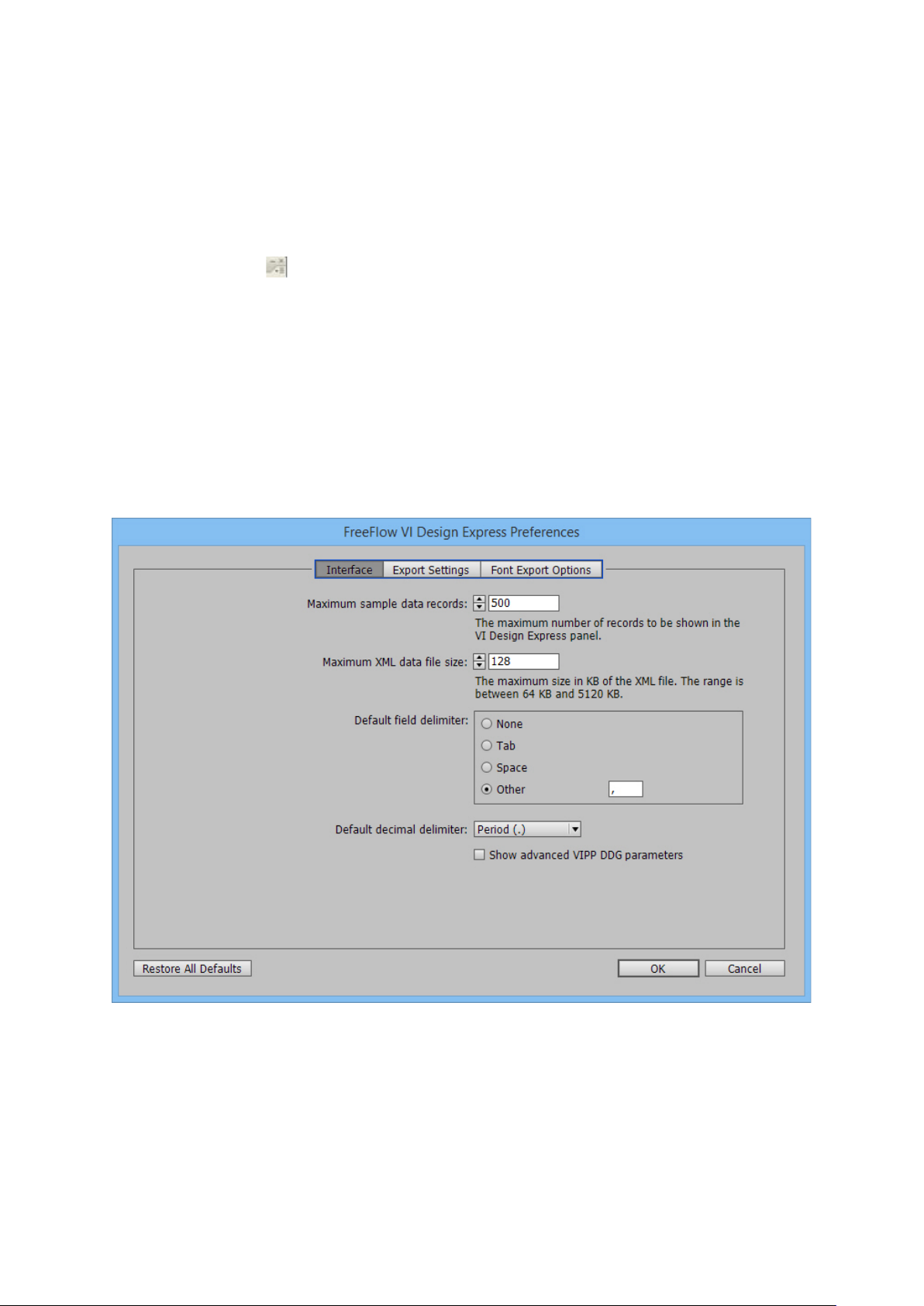
Utilizzo di VDE
Impostazione delle opzioni di Preferenze VDE
Il pannello Preferenze VDE è utilizzato per impostare le preferenze di VI Project e dell'interfaccia.
Si consiglia di utilizzare le impostazioni predefinite.
Le opzioni sono impostate per l'utente connesso. Se sul computer sono supportati più account
utente, ciascun utente disporrà delle proprie impostazioni delle preferenze.
Scegliere Preferenze
Il pannello Preferenze VDE è suddiviso in quattro schede, descritte nelle sezioni seguenti:
• Scheda Interfaccia
• Scheda Impostazioni di esportazione
• Scheda Opzioni di esportazione font
• Scheda Configurazione OMR
dal menu del pannello VDE per visualizzare il pannello Preferenze di VDE.
SScchheeddaa IInntteerrffaacccciiaa
Nella scheda Interfaccia sono disponibili tre impostazioni.
Numero massimo di record di esempio
Questa opzione consente di impostare il numero massimo di record di dati che VDE caricherà
nell'elenco Oggetti dati di VDE. Quando si scorrono i record di dati, VDE deve elaborare tutti i
record presenti nel file di dati selezionato. Modificando il valore Numero massimo di record di
esempio, il numero di record elaborati aumenta o diminuisce. Questo può influire sul tempo
necessario allo scorrimento di ciascun record.
Il valore predefinito è 500. L'intervallo consentito è compreso tra 10 e 100000.
46
Xerox®FreeFlow®VI Design Express
Guida per l'utente
Page 47

Utilizzo di VDE
Dimensioni massime file di dati XML
Questa opzione consente di impostare il delimitatore predefinito utilizzato nei file di dati
utilizzati per creare il lavoro VDE.
Carattere di delimitazione campo predefinito
Questa opzione consente di impostare il delimitatore predefinito utilizzato nei file di dati
utilizzati per creare il lavoro VDE. Selezionare Altro per cambiare il valore predefinito quando la
maggior parte dei file di dati in corso di elaborazione utilizzano un delimitatore diverso da
Nessuno, Tabulazione o Spazio.
Carattere di delimitazione decimale predefinito
Questa opzione consente di impostare il delimitatore predefinito utilizzato nel VDE. Le opzioni
sono un punto o una virgola. L'impostazione predefinita dipende dall'ubicazione geografica.
Ad esempio, negli Stati Uniti occorre impostare il delimitatore decimale sul punto l'opzione
selezionata deve essere basata sulle impostazioni internazionali di destinazione per dati/
applicazione.
Mostra parametri DDG VIPP
Abilitare questa opzione per scegliere parametri DDG VIPP
®
avanzati
®
avanzati nella funzione dei grafici
aziendali. Se la casella di controllo non è selezionata, i parametri DDG non sono disponibili.
SScchheeddaa IImmppoossttaazziioonnii ddii eessppoorrttaazziioonnee
Nella scheda Impostazioni di esportazione sono disponibili nove impostazioni, che corrispondono
ai valori predefiniti visualizzati nel pannello Esporta di VDE o ai valori che verranno specificati nel
codice VIPP
®
Pro generato da VDE.
Xerox®FreeFlow®VI Design Express
Guida per l'utente
47
Page 48

Utilizzo di VDE
Nome predefinito cartella VI
L'opzione Nome predefinito cartella VI è utilizzata per specificare il nome cartella utilizzato da
VDE durante l'esportazione del documento in un file VI Container. Questa è la cartella in cui VI
Compose collocherà i file delle risorse e del lavoro durante l'operazione di stampa. Si trova
nella cartella xgfc.
Il nome cartella predefinito è VIDesignExpress. Questo può essere cambiato in base alle
esigenze individuali. Per il nome della cartella viene fatta distinzione tra maiuscole e minuscole
e non può superare i 32 caratteri. Inoltre, deve contenere solo trattino (-), trattino basso (_),
punto (.) e caratteri alfanumerici.
Nome predefinito progetto VI
Il nome predefinito del progetto VI consente di specificare il nome utilizzato per il progetto VI
Container. Questo è il nome del lavoro utilizzato per il documento.
Il valore predefinito è <predefinito>. Quando è impostato su <predefinito>, VDE utilizzerà il
nome del documento InDesign come nome del progetto. Una volta modificati, tutti i lavori
utilizzeranno il valore specificato come nome del progetto. Questo può essere utile per
aggiungere un prefisso a tutti i lavori con un valore impostato, ad esempio MyJob_. Durante il
processo di esportazione il nome univoco del lavoro può essere aggiunto al prefisso.
Il numero dei caratteri totali nel nome del progetto utilizzato da VDE non può essere superiore
a 32. Viene fatta distinzione tra maiuscole e minuscole ed è possibile utilizzare solo questi tipi
di carattere: trattino (-), trattino basso (_), punto (.) e caratteri alfanumerici.
Stringa di sostituzione font/colore
Questa impostazione è utilizzata per modificare le impostazioni di sostituzione font e colore
predefinite che verranno utilizzate dalla funzione Esporta durante la generazione di un file VI
Project Container. Queste impostazioni vengono utilizzate quando il lavoro viene elaborato su
stampanti abilitate per VIPP
®
Pro, per controllare i font e i colori dei font utilizzati
dall'applicazione.
La stringa di caratteri predefinita è |~|. È improbabile che si debba modificare questo valore.
Tuttavia, quando i dati includono la stringa |~|, questa verrà interpretata come un
cambiamento di font/colore. Per evitarlo, modificare l'impostazione predefinita utilizzando
questo menu delle preferenze in una stringa di caratteri non utilizzata nel file di dati.
Questa stringa contiene un numero di caratteri compreso tra 3 e 6. Deve contenere solo
caratteri ASCII minuscoli a 7 bit, esclusi spazio, barra rovesciata, parentesi chiusa e aperta e
simbolo percentuale.
Lunghezza indice di sostituzione font/colore
Questo valore specifica la lunghezza della stringa che segue la sostituzione font/colore che
verrà utilizzata per denominare l'indice font o colore. L'informazione verrà utilizzata da VI
Compose durante l'elaborazione del lavoro.
Il valore predefinito è impostato su 4. Non modificare questo valore a meno che non si abbia
familiarità con il linguaggio VIPP
®
Pro e sia necessario utilizzare più di 4 caratteri per
descrivere il nome della sostituzione font/colore. L'intervallo consentito è compreso tra 4 e 6.
Larghezza segni di taglio
Questa opzione consente di impostare lo spessore predefinito dei segni di taglio, quando è
selezionata la relativa opzione nel menu Esporta di VDE.
Questo valore verrà visualizzato nelle unità di misura attualmente selezionate nel pannello
Modifica→Preferenze→Unità e incrementi di InDesign. (Le selezioni dell'unità di InDesign
sono: Punti, Pica, Pollici, Pollici decimali, Millimetri, Centimetri, Cicero, Agates o Personalizzata.)
Il valore predefinito è 0,5 punti. L'intervallo dei valori consentiti è compreso tra 0,2 e 9,0 punti.
Lunghezza segni di taglio
Questa opzione consente di impostare la lunghezza predefinita dei segni di taglio, quando è
selezionata la relativa opzione nel menu Esporta di VDE.
48
Xerox®FreeFlow®VI Design Express
Guida per l'utente
Page 49

Utilizzo di VDE
Il valore predefinito è 18,0 punti. L'intervallo dei valori consentiti è compreso tra 4,0 e 72,0
punti. Questo valore verrà visualizzato nelle unità di misura attualmente selezionate nel
pannello Modifica→Preferenze→Unità e incrementi di InDesign.
Sfalsamento segni di taglio
Questa opzione consente di impostare lo sfalsamento predefinito del segno di taglio
dall'angolo della pagina, pagina logica se si utilizza l'opzione Immagini multiple, quando
l'opzione del segno di taglio VDE è selezionata nel menu Esporta di VDE.
Il valore predefinito è 4,5 punti. L'intervallo dei valori consentiti è compreso tra 0,0 e 18,0
punti. Questo valore verrà visualizzato nelle unità di misura attualmente selezionate nel
pannello Modifica→Preferenze→Unità e incrementi di InDesign.
Soglia dimensione VM massima
Questa opzione consente di impostare la soglia massima per le operazioni di imposizione
®
VIPP
evitare di definire un parametro di dimensione della pila (ZSORT) che ecceda la memoria
virtuale disponibile sul dispositivo. Quando viene individuato un parametro ZSORT che eccede il
limite di questa soglia, l'utente riceve un messaggio di avvertenza. Quando si riceve l'avviso,
aumentare il limite di VM della soglia, se è disponibile abbastanza memoria sul dispositivo, o
ridurre la dimensione della pila nell'opzione ZSORT.
all'interno di VI Compose in esecuzione sulla stampante. È impostata su 10 MB per
Nota: La dimensione della pila dovrebbe essere uguale o inferiore al numero di fogli che la
taglierina non in linea può gestire. L'intervallo normale è compreso fra 200 e 500 fogli.
Qualità di stampa predefinita
L'opzione Qualità di stampa predefinita specifica una particolare modalità di stampa per la
stampante. Il supporto per Qualità di stampa è più spesso disponibile in dispositivi aziendali
che in sistemi di produzione. Se un dispositivo non supporta Qualità di stampa, eventuali
impostazioni diverse da Default stampante verranno ignorate.
SScchheeddaa OOppzziioonnii ddii eessppoorrttaazziioonnee ffoonntt
La scheda Opzioni di esportazione font fornisce un meccanismo per sostituire font OTF/TTF/TTC
utilizzati nell'applicazione InDesign con i font stampante installati nel dispositivo di stampa di
destinazione.
VVaannttaaggggii ddii uuttiilliizzzzoo ddeeii ffoonntt ssttaammppaannttee
Se si esporta il lavoro, VDE crea un pacchetto di font basato sui font utilizzati nel documento. Se si
utilizzano set di font standard, font non CID, le dimensioni del pacchetto di font rimangono
relativamente ridotte. Di conseguenza, il tempo richiesto per creare ed espandere il pacchetto di
font sulla stampante non è significativo. Se, tuttavia, si utilizzano font grandi, ad esempio font
OTF/TTF/TTC con tecnologia CID, le dimensioni del pacchetto di font possono aumentare
rapidamente poiché la dimensione di ciascun font può essere superiore a 40 MB. Questo aumenta
il tempo richiesto per creare il pacchetto di font (da secondi a minuti) e richiede tempo aggiuntivo
sulla stampante per estrarre i font.
Per evitare questo tempo aggiuntivo, installare i font stampante sul dispositivo di destinazione e
utilizzare una tabella di sostituzione dei font VDE per escludere alcuni font dal pacchetto. Se si
associa un font utilizzato nell'applicazione a un font stampante installato nel dispositivo di
destinazione, non è necessario includere questi font nel pacchetto di font poiché VDE esegue
chiamate dirette ai font stampante. Il risultato sono pacchetti di font molto più piccoli e pertanto
risparmio di tempo durante l'esportazione e la stampa. Sebbene progettato originariamente per
risparmiare tempo quando si utilizzano font OTF/TTF/TTC con tecnologia CID, è possibile
utilizzare questo processo con qualsiasi font OTF/TTF/TTC utilizzato nell'applicazione.
Miglioramenti significativi in termini di tempo sono visibili solo quando si utilizza la sostituzione
®
Xerox
FreeFlow®VI Design Express
Guida per l'utente
49
Page 50

Utilizzo di VDE
font con font OTF/TTF/TTC con tecnologia CID.
UUttiilliizzzzoo ddeellllaa ssoossttiittuuzziioonnee ffoonntt
Quando si utilizza la sostituzione font, il processo consiste nel definire innanzitutto una tabella di
sostituzione font, quindi, durante la funzione di esportazione, scegliere se utilizzare la tabella di
sostituzione font selezionando la casella di controllo Abilita sostituzione font nel pannello
Impostazioni progetto Visibile solo quando è stata creata una tabella di sostituzione font.
CCrreeaazziioonnee ddii vvooccii nneellllaa ttaabbeellllaa ddii ssoossttiittuuzziioonnee ffoonntt
Per creare voci nella tabella di sostituzione font è necessario conoscere il nome PostScript del font
stampante e non il nome file. A causa di questo requisito, è necessario avere una buona
conoscenza dei font stampante. Questa regola è valida in particolare quando si utilizzano font
OTF/TTF/TTC con tecnologia CID, poiché è necessario sapere come specificare un nome font
PostScript completo.
Spostarsi sulla barra dei menu VDE e selezionare Preferenze , quindi selezionare la scheda
Opzioni di esportazione font . Viene visualizzata la finestra sottostante.
Quando la scheda Opzioni di esportazione font viene inizialmente aperta, eventuali font locali con
un nome font PostScript immesso dall'utente verranno inclusi nell'elenco Font locali della scheda
Opzioni di esportazione font.
Se i font che verranno utilizzati nell'applicazione non sono inclusi nell'elenco Font locali, o non
hanno un nome font PS corrispondente, devono essere inseriti manualmente. A questo scopo,
aggiungere font individualmente facendo clic sul segno + , oppure aggiungere tutti i font utilizzati
nel documento InDesign corrente selezionando Aggiungi font documento .
Quando si utilizza il pulsante + , viene visualizzata una nuova casella di riepilogo Font locali e una
50
Xerox®FreeFlow®VI Design Express
Guida per l'utente
Page 51

Utilizzo di VDE
finestra di immissione dati Sostituisci utilizzando nome font PS stampante. La casella di
riepilogo Font locali verrà compilata con un elenco di tutti i font installati nel computer. Fare clic
sul font da aggiungere, quindi inserire manualmente il nome font PS appropriato.
Quando si fa clic su Aggiungi font documento , VDE inserisce automaticamente tutti i font locali
utilizzati nel documento InDesign corrente. È necessario inserire manualmente il nome font PS
appropriato per ogni font locale.
Per cancellare voci, posizionare il cursore nell'area grigia tra la voce Font locali e la voce Nome
font PS stampante, quindi fare clic per evidenziare la voce. Se si preme il pulsante di
cancellazione (-) , la voce evidenziata verrà rimossa dalla tabella.
®
Xerox
FreeFlow®VI Design Express
Guida per l'utente
51
Page 52

Utilizzo di VDE
La casella di controllo a sinistra, se selezionata, indica che questa voce Sostituzione font è attiva.
Questo significa che il font locale non verrà incluso nel pacchetto di font VDE quando il
documento viene esportato. Deselezionare questa casella di controllo per controllare
manualmente quali font in una tabella di sostituzione font sono attivi e quali no. Se la casella è
deselezionata, VDE include il font locale nel pacchetto di font.
Attivare il pulsante di opzione sotto "Sostituisci utilizzando nome font PS stampante" per
immettere il nome font PS quando richiesto.
I pulsanti di opzione sotto "Font già installato nella stampante" indicano tale stato.
Nome font PS stampante
La voce Nome font PS stampante è un campo immesso dall'utente. Questo campo è il nome font
PostScript e non il nome file del font stampante e, nel caso di font OTF/TTF/TTC con tecnologia
CID, deve essere il nome font PostScript completo.
Font OTF/TTF/TTC
È possibile individuare il nome font PostScript visualizzando il font stampante in un editor di testo.
Cercare "/FontName". Per il font Xerox Sans utilizzato qui sopra, la ricerca restituisce la stringa
/FontName/XeroxSans def, in cui XeroxSans è il nome font PostScript che occorre inserire come
Nome font PS stampante.
Font OTF/TTF/TTC con tecnologia CID
Il nome font PostScript per i font OTF/TTF/TTC con tecnologia CID richiede un nome font
PostScript completo. Questa è una combinazione del nome font, del set di caratteri, della codifica
UTF8 e della direzione di scrittura. Per ottenere il nome PostScript completo, è richiesta la
conoscenza dei font stampante CID, CMAP e così via. Nell'esempio precedente, Ryumin-Light_
UniJIS-UTF8-H è il nome PostScript completo richiesto in cui:
Nome font = Ryumin-Light
52
Xerox®FreeFlow®VI Design Express
Guida per l'utente
Page 53

Utilizzo di VDE
Set di caratteri = UniJIS
Codifica UTF8 = UTF8
Direzione di scrittura = H (orizzontale)
Se il nome del font PostScript stampante viene inserito in maniera errata, il font stampante non
viene rilevato e, in base alle impostazioni di sostituzione font della stampante, il lavoro viene
interrotto o viene utilizzato il font stampante predefinito.
GGeessttiioonnee ffoonntt OOTTFF//TTTTFF//TTTTCC
Le opzioni seguenti sono disponibili quando si utilizzano font in oggetti variabili in un documento:
Font incorporati con rilevamento di font residenti
La casella di controllo Non utilizzare Opzioni di esportazione font nel pannello Impostazioni
progetto del menu Esporta di VPC deve essere selezionata se i font CID locali sono stati
impostati e abilitati utilizzando il pannello Preferenze→Opzioni di esportazione font .
In questo caso, ogni font OTF/TTF/TTC con tecnologia CID viene inserito nel suo file EPS e
incluso in VPC come una risorsa lavoro VIPP
nel pacchetto EPS Font. Se i font CID a cui si fa riferimento nel lavoro non vengono individuati
nel dispositivo di stampa di destinazione, verranno utilizzati i font incorporati. In questo caso il
comportamento è identico a quello delle versioni precedenti. Tuttavia, quando si carica ed
elabora il lavoro, un miglioramento nelle prestazioni significativo verrà osservato se i font CID
utilizzati nel lavoro VIPP
®
vengono installati e individuati come residenti sul dispositivo di
stampa di destinazione.
®
. I CMaps UTF-8 corrispondenti sono tutti inseriti
Nessuna incorporazione font, stesso font installato nel dispositivo di destinazione
Nel pannello Preferenze→Opzioni di esportazione font, selezionare l'opzione Font già
installato nella stampante per ogni font che è già stato installato nel dispositivo di
destinazione. Verificare inoltre che la casella di controllo "Non utilizzare Opzioni di esportazione
font" nel pannello "Impostazioni progetto" del menu Esporta di VPC sia deselezionata.
In questo caso, i font OTF/TTF/TTC con tecnologia CID abilitati nel pannello Opzioni di
esportazione font non verranno incorporati in VPC; solo gli UTF-8 CMaps vengono incorporati
nel pacchetto font EPS. Questo offre i vantaggi di una dimensione file VPC molto più piccola e
prestazioni migliorate durante il caricamento e l'elaborazione del lavoro VIPP
®
. Si presume che
i font CID richiesti siano già stati installati e che ogni font venga individuato quando il lavoro
®
VIPP
viene inviato ed elaborato.
Se font PS (non CID) standard vengono impostati nel pannello Opzioni di esportazione font,
questi non verranno incorporati in VPC e, pertanto, si presume che siano anch'essi installati nel
dispositivo di stampa di destinazione.
Xerox
®
FreeFlow®VI Design Express
Guida per l'utente
53
Page 54

Utilizzo di VDE
Nota: È importante accertarsi che lo stesso nome font PS a cui si fa riferimento nel lavoro
®
VIPP
venga rilevato nel dispositivo di stampa; in caso contrario, si possono verificare degli
errori. La condizione chiave è che il font DEVE corrispondere esattamente, famiglia, stile,
peso, tipo e versione font; in caso contrario, è possibile che siano presenti alcune differenze
nei font che possono modificare il rendering della pagina. È anche possibile che UTF-8
CMap non funzioni per tutti i caratteri e pertanto il risultato finale potrebbe includere
caselle bianche/nere invece dei caratteri previsti, o nessun carattere.
Sostituzione font, nessuna incorporazione font – font sostitutivo installato sul
dispositivo
Nel pannello Preferenze→Opzioni di esportazione font , selezionare l'opzione
Sostituisci utilizzando nome font PS stampante per ogni font che è già stato installato
nel dispositivo di destinazione. Verificare inoltre che la casella di controllo Non utilizzare
Opzioni di esportazione font nel pannello Impostazioni progetto del menu Esporta di
VPC sia deselezionata.
Questa opzione funziona allo stesso modo delle versioni precedenti. Il nome del font
sostitutivo sul dispositivo di stampa di destinazione deve corrispondere esattamente al
nome font PS impostato nel pannello Opzioni di esportazione font.
Nota: I font installati nel dispositivo di stampa DEVONO corrispondere esattamente
(famiglia, stile, peso, tipo e versione font) ai font a cui si fa riferimento nel lavoro VIPP
così come è stato creato utilizzando VDE. In caso contrario, si possono verificare risultati
imprevisti.
Per elaborare e/o visualizzare il lavoro VIPP
®
con altro software VI Suite, gli stessi font OTF/TTF/
TTC con tecnologia CID devono essere memorizzati nelle directory seguenti:
VI Design Pro:
VI Explorer:
VI eCompose:
X:/vide/resource/CIDFont
X:/vviewer/resource/CIDFont
X:/xvtp/bin/normalizer/Resource/
CIDFont e/o C:/Windows/Fonts
EEssppoorrttaazziioonnee uuttiilliizzzzaannddoo llaa ttaabbeellllaa ddii ssoossttiittuuzziioonnee ffoonntt
La tabella Sostituzione font sarà utilizzata per impostazione predefinita, a meno che non si
selezioni Non utilizzare Opzioni di esportazione font nel pannello Impostazioni progetto.
®
,
Se la casella è selezionata, VDE non include la sostituzione font attiva Font locali, come definito
nella tabella di sostituzione font e utilizza invece chiamate a font stampante che devono risiedere
nella stampante di destinazione.
54
Xerox®FreeFlow®VI Design Express
Guida per l'utente
Page 55

AVVERTENZA: Se i font stampante non sono disponibili nella stampante di destinazione
oppure i nomi font PostScript immessi nella tabella di sostituzione font sono errati, il lavoro
verrà interrotto o verrà utilizzato il font stampante predefinito (in base al criterio di
sostituzione font della stampante di destinazione). Se si utilizzano tabelle di sostituzione
font, si consiglia di verificare che vengano utilizzati i font stampante corretti prima di
procedere con la produzione di stampe.
SScchheeddaa CCoonnffiigguurraazziioonnee OOMMRR
Definisce la configurazione del codice OMR per OMRINIT/OMRSHOW.
La scheda Configurazione OMR ha quattro impostazioni.
Utilizzo di VDE
Stringa di configurazione
Ciascun carattere nella stringa rappresenta una barra nel simbolo OMR. Per ottenere
informazioni più dettagliate, fare clic sull'icona delle info nel campo Stringa di configurazione.
Larghezza barra
Regola la larghezza della barra
Lunghezza barra
Regola la lunghezza della barra
Spazio tra barre
Regola lo spazio tra le barre.
®
Xerox
FreeFlow®VI Design Express
Guida per l'utente
55
Page 56

Utilizzo di VDE
Elaborazione batch di file PDF come risorse
Gli oggetti PDF possono essere utilizzati come risorse statiche e variabili in un'applicazione VIPP®.
Per utilizzare un PDF come una risorsa variabile, tuttavia, è necessario che le informazioni immagine EPS siano incorporate nel file PDF per stampare correttamente su una stampante PostScript.
Questa condizione non è richiesta quando si stampa su un motore APPE supportato. VDE offre
due opzioni per elaborare le risorse PDF e aggiungere le informazioni immagine EPS al PDF. In
questa selezione viene descritta l'elaborazione batch.
Per elaborare i file PDF in modalità batch in una cartella risorse, accedere all'opzione PDF Batch
Processing (Elaborazione batch PDF) dal menu Opzioni di VDE. Quindi individuare il percorso cartella contenente i file PDF. Quando si seleziona la cartella, il processo batch viene automaticamente avviato.
In base al numero di file PDF a cui si accede nell'applicazione, questa operazione può richiedere
diversi minuti. Lo stato dei file in corso di elaborazione è indicato su una barra di stato.
Al termine dell'elaborazione dei file PDF, le informazioni EPS non verranno nuovamente applicate.
Pertanto, quando si passa all'opzione Esporta e si seleziona Modifica i PDF contenuti nelle cartelle
risorse con EPS incorporati, VDE aggiunge le informazioni EPS solo ai file in cui sono richieste.
EPS e dimensioni file
L'incorporamento di EPS nei file PDF incrementa le dimensioni del file originale. Verificare di disporre di spazio di archiviazione sufficiente nel file system.
Limitazioni sull'uso della trasparenza
Quando si stampa su un motore PostScript, tenere presenti le limitazioni sull'uso della trasparenza. Ad esempio, un'immagine variabile con una trasparenza posta sopra uno sfondo nasconde cosa appare sotto l'immagine stessa.
MMooddiiffiiccaa PPDDFF ccoonn EEPPSS iinnccoorrppoorraattoo
VDE è in grado di generare applicazioni VIPP®che utilizzano riferimenti variabili a immagini PDF.
®
VIPP
solo quando il dispositivo di destinazione è un motore APPE (Adobe PDF Print Engine) FFPS
oppure VI eCompose. Quando il dispositivo di destinazione è un motore PS, questo tipo di risorsa
non è valido. Quando si esporta l'applicazione VIPP
selezionare la casella dell'opzione Modifica i PDF contenuti nelle cartelle risorse con EPS
incorporati Una volta selezionata, l'opzione consente di modificare il PDF originale incorporandovi
una versione EPS dell'immagine PDF originale. Quando il dispositivo di destinazione è un sistema
PS abilitato per VIPP
Explorer, disponibile su Xerox e-store, contiene un file batch che può essere utilizzato per
automatizzare il processo di incorporamento come un passaggio di pre-elaborazione nel flusso di
lavoro.
Opzioni PDF avanzate
supporta l'utilizzo di immagini PDF variabili, tuttavia è possibile utilizzare questi file PDF
®
in un file VI Projects (.vpc), è possibile
®
, VIPP®utilizza le informazioni EPS incorporate anziché il PDF. FreeFlow VI
Le opzioni PDF avanzate, ad esempio un oggetto trasparente, vengono perse durante la
generazione del file di immagine EPS ma vengono mantenute nel file PDF. Quando il file PDF
viene inviato all'interprete PS, VIPP
®
utilizza il linguaggio EPS incorporato.
Non utilizzare questa opzione con l'APPE (Adobe PDF Print Engine) FFPS
Quando vengono create applicazioni destinate alla stampa sull'APPE FFPS che utilizza le
risorse PDF, non è necessario utilizzare questa opzione. APPE è in grado di inserire le risorse
PDF in un'applicazione VIPP
56
Xerox®FreeFlow®VI Design Express
Guida per l'utente
®
.
Page 57

Utilizzo di VDE
Informazioni variabili e layout della progettazione
VDE consente di inserire nel layout di InDesign esistente i seguenti tipi di informazioni variabili:
• Stringhe di testo
• File di testo
• Grafica
• Visibilità
• Stile
• Colore
Questi tipi di variabili consentono di eseguire progettazioni diverse a seconda dei requisiti del lavo-
ro, utilizzando un unico layout InDesign di base. Con VDE, il testo, la grafica e anche il layout della
progettazione possono cambiare a seconda dei campi dati e dei livelli assegnati al lavoro e alle regole create per il lavoro, inclusa la visibilità pagina.
A scopo illustrativo, gli esempi contenuti in questa sezione della Guida per l'utente di FreeFlow VI
Design Express si basano su un'applicazione progettata per creare documenti di identità che
utilizzano:
• Funzioni di InDesign statiche quali livelli, cornici di testo e grafiche
• Funzioni VDE variabili che consentono alla progettazione statica di variare in base a regole impostate e a campi di dati
• Funzioni di Creazione immagine specializzata per aggiungere informazioni variabili al documento di identità finito, le quali apportano un ulteriore livello di protezione al documento
stampato
Di seguito è illustrato un esempio di documento di identità.
Le informazioni variabili incluse nel documento di identità sono:
• Nome e cognome del dipendente
• Reparto del dipendente
• ID del dipendente
• Fotografia del dipendente
®
Xerox
FreeFlow®VI Design Express
Guida per l'utente
57
Page 58

Utilizzo di VDE
• Funzioni di Creazione immagine specializzata sulla foto o MicroText e sulla barra dorata sotto
il nome del dipartimento o testo Fluorescent.
Per controllare queste variabili è necessario avere familiarità con il pannello VDE, le variabili e la
creazione di regole. Queste informazioni sono contenute nelle sezioni seguenti.
Nota: Per informazioni sulla progettazione con InDesign o sull'utilizzo di InDesign, vedere i
tutorial e la documentazione di InDesign appropriati. Questo documento fornisce solo infor-
mazioni relative all'uso del plug-in VDE.
58
Xerox®FreeFlow®VI Design Express
Guida per l'utente
Page 59

Utilizzo di VDE
Pulsanti, caselle di controllo e icone
Nei pannelli di VDE sono presenti pulsanti, caselle di controllo e icone, che consentono di inserire
informazioni nel progetto, nelle trasformazioni e nelle regole. Le informazioni in questa sezione offrono una panoramica di questi controlli.
Per inserire dati nel layout InDesign di base, utilizzare i pulsanti e le caselle di controllo che appaiono sul pannello VDE.
Xerox®FreeFlow®VI Design Express
Guida per l'utente
59
Page 60

Utilizzo di VDE
Pulsanti, campi e icone
Pulsanti, campi e icone del pannello
VDE
Descrizione
Scegliere i pulsanti nella parte superiore del pannello
VDE per ridurre a icona il pannello, ingrandirlo o chiuderlo, caricare o visualizzare la licenza, impostare le preferenze del file oppure leggere le informazioni relative a
VDE.
Per ulteriori informazioni, fare riferimento a
Impostazione delle opzioni di Preferenze VDE .
Questi pulsanti sono posizionati nell'angolo superiore destro di ogni pannello di scelta rapida di InDesign e vengono utilizzati per accedere a menu di scelta rapida
associati a tali pannelli. Ad esempio, facendo clic su questo pulsante sul pannello di scelta rapida Campioni viene
visualizzato il menu dal quale vengono definite le opzioni
dei campioni VDE.
Seleziona file di dati
Utilizzare il pulsante File di dati per cercare e selezionare
il file di dati utilizzato nell'applicazione.
Per ulteriori informazioni sul pulsante File di dati, fare riferimento a Caricamento del file di dati delimitati .
Scegli cartella risorse
Utilizzare il pulsante delle risorse per cercare e selezionare la cartella in cui si trovano le risorse (ad esempio grafici e così via).
Per ulteriori informazioni sul pulsante Risorsa, fare riferimento a Selezione di una cartella risorse .
Mostra dati utente
Selezionare Mostra dati utente per passare dai dati effettivi alle informazioni dell'intestazione, e viceversa. Selezionare questa casella per mostrare i contenuti effettivi
dell'oggetto dati anziché l'etichetta (nome) dell'oggetto
dati. Se la casella di controllo non è selezionata, vengono
visualizzati il nome del campo selezionato, i livelli con
stati di visibilità variabili e i nomi di campi di grafica
variabili.
60
Xerox®FreeFlow®VI Design Express
Guida per l'utente
Page 61

Utilizzo di VDE
Pulsanti, campi e icone
Pulsanti, campi e icone del pannello
VDE
Descrizione
Evidenzia campi
Selezionare Evidenzia campi per indicare i campi di dati del testo variabile nel lavoro evidenziandoli. Questa casella di controllo evidenzierà gli oggetti dati di testo
inseriti in un documento InDesign. Quando è selezionata
anche la casella di controllo Mostra dati utente, viene
fornita un'indicazione degli oggetti statici e variabili presenti nel lavoro.
Xerox®FreeFlow®VI Design Express
Guida per l'utente
61
Page 62

Utilizzo di VDE
Pulsanti, campi e icone
Pulsanti, campi e icone del pannello
VDE
Descrizione
Casella del numero di record
Utilizzare la casella del numero di record per selezionare
il record nel file di dati che verrà visualizzato sullo schermo. I dati appaiono nell'area di lavoro di InDesign e nell'elenco corrispondente nella parte inferiore del pannello
VDE.
Attivazione/disattivazione colore variabile
Questa icona è un interruttore di attivazione/disattivazione utilizzato per applicare colore variabile al tratto
cornice o al riempimento cornice. Se la casella piena è in
primo piano, è selezionato Riempimento cornice. Se si fa
clic sull'icona per attivarla/disattivarla in modo che il
profilo sia in primo piano, il colore variabile verrà applicato al tratto cornice.
Lunghezza dei campi dei valori di testo
Fare clic sul pulsante " a " per trovare il record con il valore di testo più corto per il record selezionato.
Fare clic sul pulsante " aaa " per trovare il record con il
valore di testo più lungo per il record selezionato.
Poiché i dati contenuti negli oggetti di testo variabile
possono avere lunghezze diverse, questi due pulsanti
consentono di stabilire se lo spazio a disposizione nel formato è sufficiente a contenere tutti i dati presenti nel file dati. Evidenziare un nome di campo e selezionare a
per visualizzare il record più corto, oppure selezionare
aaa per visualizzare il record più lungo nel campo.
Questo è un esempio di un record di prova creato utilizzando il nome e il cognome più lungo in un file di dati. Il
primo è un esempio di risultati previsti, il secondo è un
esempio di risultati imprevisti; entrambi hanno campi
evidenziati che illustrano le aree critiche.
62
Xerox®FreeFlow®VI Design Express
Guida per l'utente
Page 63

Utilizzo di VDE
Pulsanti, campi e icone
Pulsanti, campi e icone del pannello
VDE
Descrizione
Con una semplice modifica al testo o alla casella di testo
nella progettazione, tutti i dati per tutti i record possono
apparire correttamente nel lavoro.
Xerox®FreeFlow®VI Design Express
Guida per l'utente
63
Page 64

Utilizzo di VDE
Pulsanti, campi e icone
Pulsanti, campi e icone del pannello
VDE
Descrizione
Opzione Cerca
Il campo accanto alla lente d'ingrandimento nell'elenco
Oggetti dati è utilizzato per individuare nomi di campi
Oggetti dati nell'elenco Oggetti dati. Digitare i primi caratteri del campo Oggetto dati che si desidera individuare: il primo campo Oggetto dati che corrisponde ai criteri
di ricerca verrà evidenziato.
Visualizzazione Campo dati, Regola e Trasformazione
dati
I pulsanti triangolari posizionati a sinistra dell'elenco dei
tipi di oggetto nella parte inferiore del pannello VDE consentono di espandere o comprimere gli elenchi. Fare clic
sul pulsante per visualizzare un elenco completo di opzioni o per abbreviare l'elenco.
64
Xerox®FreeFlow®VI Design Express
Guida per l'utente
Pulsante Funzione avanzata
Fare clic sul pulsante Funzione avanzata per inserire una
funzione avanzata (SEGNALIBRO).
Page 65

Utilizzo di VDE
Pulsanti, campi e icone
Pulsanti, campi e icone del pannello
VDE
Descrizione
Per informazioni più dettagliate sul tipo di testo inserito
e sulla modalità di inserimento, vedere Funzioni
avanzate .
Pulsanti di esportazione e importazione
Fare clic sulla freccia Esporta (su) o Importa (giù) per
esportare o importare una regola o trasformazione dati.
Pulsante Trasformazione dati
Questo pulsante consente di richiamare un pannello in
cui è possibile creare una trasformazione dati di tipo Testo, File di testo o File di grafica. Per ulteriori informazioni, vedere Trasformazione dati
Pulsante Crea regola
Questo pulsante consente di richiamare il pannello Crea
regola in cui è possibile definire una regola condizionale.
Per ulteriori informazioni, vedere Creazione di una
regola
Icone del pannello VDE utilizzate per indi-
care tipi di oggetto
Pulsante Modifica regola/Modifica trasformazione
dati
Questo pulsante consente di richiamare il pannello Modifica regola o Modifica trasformazione dati in cui è possibile modificare una regola o una trasformazione dati
condizionale esistente. Per ulteriori informazioni, vedere
Creazione di una regola e Modifica o duplicazione di
una regola .
Pulsante Elimina regola
Questo pulsante consente di cancellare una regola evidenziata nel pannello VDE.
Xerox®FreeFlow®VI Design Express
Guida per l'utente
65
Page 66

Utilizzo di VDE
Pulsanti, campi e icone
Pulsanti, campi e icone del pannello
VDE
Descrizione
Quando viene selezionato un file di dati, i campi nel file
selezionato appaiono in quest'area del pannello VDE.
Un'icona, che indica il tipo di oggetto, appare a sinistra
del nome dell'oggetto di dati.
Icone di testo
Pulsanti e icone dei pannelli
Campo dati, Regola e Trasformazione dati
Icone di File di testo
Campo dati, Regola e Trasformazione dati
Icona Regola stile
Icone File di grafica
Campo dati, Regola e Trasformazione dati
Icone di visibilità
Campo dati e Regola.
Icona Colore
Colore variabile e Regola colore variabile. Il colore della
casella cambia in base al Nome colore nel pannello Campioni. Se non è definito alcun colore, l'icona è grigia. Per
correggere questa situazione, accertarsi di disporre di un
nome colore variabile valido.
66
Xerox®FreeFlow®VI Design Express
Guida per l'utente
Page 67

Utilizzo di VDE
Pulsanti, campi e icone
Pulsanti, campi e icone del pannello
VDE
Descrizione
Icona Tastiera
Quando si inserisce una stringa nel pannello Regola, accanto al campo appare un'icona che rappresenta una
tastiera.
Pulsanti Aggiungi e Cancella
Pulsanti di addizione/sottrazione grandi: utilizzati per aggiungere o cancellare voci.
Pulsanti di addizione/sottrazione grandi: utilizzati per aggiungere o cancellare voci.
Xerox®FreeFlow®VI Design Express
Guida per l'utente
67
Page 68

Utilizzo di VDE
Introduzione
In questa introduzione viene descritto come aprire VDE e vengono fornite le informazioni di base
per comprendere il pannello VDE e la sua funzione, nonché impostare l'applicazione InDesign per
utilizzare VDE. Le informazioni di base si trovano nelle seguenti sezioni:
• Apertura del pannello VDE
• Preparazione dell'area di lavoro
• Definizione di un file di dati
• Selezione di una cartella risorse
• Definizione di tipi di oggetto dati VDE
AAppeerrttuurraa ddeell ppaannnneelllloo VVDDEE
Per visualizzare il pannello VDE, se non è già aperto, selezionare Finestra→VI Design Express
dalla barra dei menu di InDesign. Sulla schermata viene visualizzato il pannello di scelta rapida
VDE.
InDesign fornisce un'area di ancoraggio per plug-in e altri pannelli; quest'area si trova in genere a
destra dell'area di lavoro. Il pannello VDE, tuttavia, può essere posizionato in qualsiasi punto sullo
schermo tramite la funzione di trascinamento della selezione.
È possibile inserire informazioni o selezionare funzioni nei pannelli VDE facendo doppio clic sulla
funzione, facendo clic con il pulsante destro del mouse su un pulsante oppure inserendo
manualmente informazioni nell'oggetto selezionato. I controlli sul pannello VDE vengono abilitati
solo quando si seleziona l'elemento pagina e/o l'elemento oggetto dati appropriato dell'elenco di
68
Xerox®FreeFlow®VI Design Express
Guida per l'utente
Page 69

Utilizzo di VDE
InDesign.
PPrreeppaarraazziioonnee ddeellll''aarreeaa ddii llaavvoorroo
Nota: Anzitutto, impostare le unità di visualizzazione di InDesign mediante il menu
Preferenze di InDesign Modifica →Preferenze sulla barra dei menu di InDesign. In questo
modo le unità InDesign verranno impostate e utilizzate da VDE per visualizzare griglie,
righelli e funzioni di esportazione.
Le informazioni variabili possono essere aggiunte a una progettazione esistente oppure è possibile
generare la progettazione aggiungendo contemporaneamente le variabili. Indipendentemente
dal metodo scelto, prima di aggiungere qualsiasi dato variabile alla progettazione, selezionare un
file di dati da utilizzare, assegnare la cartella risorse in cui risiedono le risorse variabili e verificare il
tipo di file per ogni elemento che appare nell'elenco degli oggetti dati VIPP
I passaggi fondamentali per preparare l'area di lavoro sono descritti in queste sezioni:
• Definizione di un file di dati
• Selezione di una cartella risorse
• Definizione di tipi di oggetto dati VDE
Il processo inizia sul pannello VDE:
®
.
DDeeffiinniizziioonnee ddii uunn ffiillee ddii ddaattii
VDE è in grado di importare un file di dati delimitati o un file di dati XML. Il processo di
importazione di entrambi i tipi di dati è simile, tuttavia, durante l'importazione di un file XML,
®
Xerox
FreeFlow®VI Design Express
Guida per l'utente
69
Page 70

Utilizzo di VDE
esistono alcune limitazioni su convenzioni di denominazione e così via. Di seguito è riportata una
breve descrizione di ogni tipo di file di dati e del processo di importazione del file di dati per
l'utilizzo all'interno di VDE.
DDeeffiinniizziioonnee ddeell ffiillee ddii ddaattii ddeelliimmiittaattii
VDE può gestire due tipi di specifiche di file di dati delimitati. In questa sezione viene descritto un
file di dati delimitati standard in cui una riga di dati delimitata corrisponde a un record cliente. Il
sistema supporta anche i file di dati transazionali delimitati con prefisso per la creazione di
applicazioni transazionali o promozionali. Questo viene descritto più avanti nella sezione Dati
transazionali delimitati con prefisso; fare riferimento a tale sezione per ulteriori informazioni.
Un file di database delimitato viene utilizzato per gestire un'applicazione di dati variabili. In
genere, un file di dati delimitati è il risultato dell'estrazione di dati o di un'interrogazione da un
sistema database più grande. È anche possibile creare un file delimitato in un editor di testo o in
un foglio elettronico e salvarlo in un formato con valori separati da virgola.
Esiste un limite al numero massimo di campi di dati in un file di dati caricato in un documento. Il
limite massimo dipende dal numero di caratteri per nome campo. Come regola generale,
presumendo che ciascun nome di campo abbia un massimo di 8 caratteri, il numero massimo di
campi dati consentito sarebbe di circa 350. Pertanto, si raccomanda di tenere in considerazione
questo limite quando si definiscono i nomi di campo, in quanto via via che il numero di caratteri
per ciascun nome campo aumenta, il numero massimo di campi dati consentito diminuisce.
• Quando si definiscono nomi di campo in un file di dati, è importante evitare conflitti nei nomi
con parole riservate PostScript e VIPP
®
. Di conseguenza, si consiglia di utilizzare una
combinazione di caratteri maiuscoli e minuscoli, ad esempio, Nome, Cognome, Stato o un
carattere di sottolineatura come prefisso/suffisso, ad esempio, _nome, _cognome, _stato.
Si consiglia inoltre di utilizzare almeno tre caratteri per i nomi di campo per evitare possibili
conflitti con parole riservate. Inoltre, non devono esistere nomi di campo composti da soli
caratteri numerici (ad esempio, 1234). Infine, per evitare possibili conflitti con la gestione di
parole chiave e parametri, non utilizzare i seguenti caratteri:
{ } ( ) [ ] < > ~ ! @ $ % ^ * I : ' ' ? / \ "
• Tutte le risorse lavoro chiamate direttamente in un lavoro VIPP
®
, o a cui si fa riferimento
tramite una variabile o un campo di dati, devono avere nomi di file composti SOLO da
caratteri ASCII a 7 bit. Inoltre, non utilizzare i caratteri seguenti per evitare possibili conflitti
con sintassi di comandi PostScript e VIPP
®
o gestione parametri:
{ } ( ) [ ] < > ~ ! @ $ % ^ * | : ' ' ? / \ "
Nota: Informazioni relative ai caratteri che è possibile utilizzare in nomi file e nomi di
campo: I nomi dei file di dati di esempio o di produzione importati in VDE possono
contenere caratteri non compresi nella gamma di caratteri ASCII a 7 bit. Tuttavia, si
consiglia di evitare l'elenco di caratteri che possono causare conflitti potenziali con sintassi
di comando e gestione parametri PS/VIPP
®
come mostrato di seguito. I nomi dei file di dati
possono contenere caratteri non compresi nella gamma di caratteri ASCII a 7 bit. Tuttavia,
occorre ancora evitare l'elenco di caratteri che possono causare conflitti potenziali con
sintassi di comando e gestione parametri PS/VIPP
evitare conflitti nei nomi con parole riservate PS e VIPP
®
come mostrato di seguito, nonché
®
utilizzando più di due caratteri nei
nomi di campo, oltre a una combinazione di caratteri maiuscoli e minuscoli. Ad esempio
NomeC anziché nomec o NOMEC. Eventuali altre risorse lavoro, ad esempio, file di
immagine o di testo, DEVONO avere nomi file composti SOLO da caratteri ASCII a 7 bit e
DEVONO evitare di utilizzare l'elenco di caratteri che possono causare conflitti potenziali
con sintassi di comando e gestione paramenti PS/VIPP
®
come mostrato di seguito. I
caratteri seguenti non devono essere utilizzati nei nomi file e nei nomi di campo per evitare
possibili conflitti con parole riservate e gestione parametri:{ } ( ) [ ] < > ~ ! @ $ % ^ * I
: ' ' ? / \ ".
70
Xerox®FreeFlow®VI Design Express
Guida per l'utente
Page 71

Utilizzo di VDE
Il file di dati è composto da molti record. Il conteggio dei record è determinato dall'estrazione dei
dati. Il numero di record nel file di dati non incide su VDE. Tuttavia, quando il file di dati di
produzione contiene molti record, spesso per eseguire delle prove viene utilizzata una versione più
corta.
Il primo record in un file di dati delimitati utilizzato da VDE deve contenere i nomi di campo,
separati da un carattere di delimitazione. Tutti i record successivi contengono dati utente nei
campi.
Un carattere di delimitazione tipico è la virgola, da qui il file con valori separati da virgola o file
CSV. Talvolta un record in un file con valori delimitati da virgola contiene una virgola che può
creare problemi di estrazione dei dati, come mostrato nella tabella sottostante.
Nome campo (primo record):
Dati estratti (secondo record):
Nel file di dati appare come:
Indirizzo1 Bonus
123 West 5th Avenue Suite 45A
123 West 5th Avenue, Suite 45A,
$5,000
Se lasciato com'è, la virgola viene interpretata come un carattere separatore. Il valore $5,000 va
perso in quanto il testo Suite 45A è considerato il valore dei dati per il campo Bonus. Se i dati
utente contengono il carattere di delimitazione, è necessario utilizzare una di queste due opzioni:
• Rigenerare il file di database utilizzando un carattere di delimitazione diverso, non utilizzato
nei dati.
• Utilizzare una tecnica chiamata quoting, ossia racchiudere i dati tra virgolette, quando si crea
il file di database. Quando si utilizza questa tecnica, il file di database appare come:
Nome campo o primo record:
Dati estratti o secondo record: 123 West 5th Avenue, Suite
Nel file di dati appare come: 123 West 5th Avenue, Suite
Indirizzo1 Bonus
$5,000
45A
45A,$5,000
Durante l'elaborazione, le virgolette proteggono la virgola inclusa nei dati utente.
CCaarriiccaammeennttoo ddeell ffiillee ddii ddaattii ddeelliimmiittaattii
L'importazione di dati transazionali delimitati con prefisso è descritta nella sezione Dati
transazionali delimitati con prefisso.
Quando è stato completato il layout InDesign di base per un lavoro di dati variabili, è necessario
caricare un file di dati per associare i dati variabili al lavoro. Il file di dati delimitati, file CSV,
contiene le informazioni variabili per il lavoro. Nella forma più semplice, il lavoro dipende dai dati
contenuti nei record del file di dati. Per lavori più complessi o personalizzati, è possibile definire
delle regole.
In un file di dati delimitati, il carattere utilizzato come delimitatore può essere qualsiasi carattere
ASCII ma in genere si tratta di una virgola (valore predefinito), due punti, uno spazio o un
carattere di tabulazione. Il pannello Proprietà file di dati visualizza la prima riga del file di
database da cui è possibile stabilire il delimitatore. Se in dubbio, rivolgersi all'amministratore del
database oppure alla persona che ha fornito il file. Se il delimitatore è Nessuno, usato per file di
dati a campo unico, Tabulazione o Spazio, selezionarlo nella schermata dell'interfaccia utente. Se
il delimitatore è un qualsiasi altro carattere, selezionare Altro e digitare il carattere di
delimitazione nell'area disponibile.
®
Xerox
FreeFlow®VI Design Express
Guida per l'utente
71
Page 72

Utilizzo di VDE
Il file di dati utilizzato nella fase di progettazione è spesso un sottoinsieme di un file molto più
grande selezionato durante la fase di Esportazione del progetto. In questo caso, entrambi i file di
dati devono condividere le stesse caratteristiche, quali nomi di campo e carattere di delimitazione.
Sebbene sia normale selezionare un file di produzione più grande durante la fase di esportazione,
è anche accettabile utilizzare il file selezionato qui come file di dati di stampa.
Al termine della selezione del file di dati e quando il file delimitato viene caricato nel lavoro, il
pannello VDE viene compilato con i nomi dei campi del database trovati nel file delimitato. Tutti i
campi vengono caricati in VDE con il tipo di dati predefinito Testo, come indicato dall'icona
Grafica, come indicato dall'icona
, a sinistra del nome del campo. Quindi, se il file di database
o
contiene record che non contengono testo, il tipo di dati di quei record deve essere cambiato nel
tipo di dati corretto in base alle seguenti descrizioni. I record effettivi contenuti nel file di dati
possono essere costituiti da una qualsiasi delle seguenti voci:
Testo
File di testo
Qualsiasi carattere o stringa di caratteri
Il nome del file che contiene testo.
Nota: Il file di testo deve essere un file di testo UTF-8 o ASCII, con codici di carattere
inferiori a 0x80. Qualsiasi codice o tag di formattazione di proprietà verrà ignorato e
stampato come testo.
Grafica
Il nome di un elemento grafico. Le risorse di
file immagine valide hanno una delle seguenti
estensioni di file: .jpg, .jpeg, .tif, .tiff, .eps, .ps
oppure .pdf. Tutte le altre estensioni verranno
ignorate ed escluse durante la generazione del
®
.
Visibilità
lavoro VIPP
un campo di visibilità può contenere un
indicatore attivato o disattivato che viene
utilizzato per controllare la visibilità di un
livello o di una pagina.
Colore
Un campo colore variabile che contiene il
nome di un colore definito nel Campione
colore. Se il colore non esiste, è necessario
creare il campione colore. Se il campione
colore non è definito, viene utilizzato il colore
predefinito Bianco.
Anche i tipi di dati elencati sopra possono essere assegnati a un oggetto dati VIPP
®
tramite una
regola condizionale e aggiunti al layout InDesign. Questi oggetti vengono visualizzati nell'elenco
del pannello VDE quando viene creata la regola.
Per caricare il file di dati utilizzato per il lavoro, fare clic sul pulsante Seleziona file di dati.
Viene visualizzata la finestra di dialogo Seleziona file di dati. Individuare ed evidenziare il file di
dati per il lavoro e quindi selezionare Apri.
72
Xerox®FreeFlow®VI Design Express
Guida per l'utente
Page 73

Utilizzo di VDE
Viene visualizzato il pannello Proprietà file di dati.
Il pannello Proprietà file di dati contiene i seguenti campi:
Codifica file di dati
Una casella di riepilogo contiene una selezione dei tipi di codifica file attualmente supportati.
Codifica file di dati consente la selezione di diversi schemi di codifica in base ai dati. In caso di
®
Xerox
FreeFlow®VI Design Express
Guida per l'utente
73
Page 74

Utilizzo di VDE
dubbi sull'opzione di codifica corretta, scegliere Unicode (UTF8) in quanto è adatta per la
maggior parte delle lingue per Stati Uniti ed Europa.
I tipi di codifica attualmente supportati sono:
• Unicode (UTF8)
• Unicode (UTF-16) (supporto solo per dati CSV, non XML)
• Europa occidentale (ISO Latin-1)
• Europa occidentale (ISO Latin-9)
• Europa occidentale (Mac OS Roman)
• Europa occidentale (Windows-1252)
• Europa centrale (ISO Latin-2)
• Europa centrale (Windows-1250)
• Europa centrale (Mac OS Latin2)
• Cirillico (Windows-1251)
• Cirillico (CP-866)
• Cirillico (Mac OS Cyrillic)
• Thai (Windows CP-874)
• Thai (TIS-620)
• Vietnamita (Windows-1258)
• Giapponese (Shift-JIS)
• Giapponese (EUC-JP)
• Greco (ISO Latin)
• Greco (Windows-1253)
• Turco (ISO Latin-5)
• Turco (Windows-1254)
Nota: Attualmente, qualsiasi file di dati selezionato per il documento InDesign tramite VDE
viene sempre convertito in UTF-8 prima che i dati vengano copiati nel file di invio VPC.
Questo consente a VIPP
dal documento stesso, utilizzando la stessa codifica all'interno del codice VIPP
®
di gestire entrambi i dati variabili e le stringhe di testo esistenti
®
, ossia,
senza codifiche miste per lo stesso lavoro.
Limitazioni:
I dati convertiti da ISO Latin-1 e ISO Latin-9 a UTF-8 potrebbero essere potenzialmente di
dimensioni due o tre volte più grandi rispetto ai dati originali, a seconda del numero di caratteri
ASCII maiuscoli > 0x7F trovati nei dati. I caratteri ASCII minuscoli sono sempre 1 byte in ISO
Latin-* e UTF-8.
Per le applicazioni che verranno eseguite più volte ad esempio, rapporti giornalieri e così via, in cui
cambiano solo i dati, e in assenza di modifiche a risorse del tipo moduli o immagini, VDE supporta
il modello Invia solo i dati di VIPP
®
Pro, dove il nuovo file di dati viene estratto e inviato
direttamente alla stampante. Non è necessario creare un nuovo VPC utilizzando VDE. Per
supportare questo modello Invia solo i dati, utilizzare una delle seguenti opzioni:
• Definire un file init nella coda della stampante, vedere il Glossario dei termini che contiene il
file di intestazione VIPP
®
.
• Utilizzare il file .nub che si trova nel file .vpc per questo lavoro e aggiungerlo all'inizio del
nuovo file di dati prima di inviarlo direttamente alla stampante.
74
Xerox®FreeFlow®VI Design Express
Guida per l'utente
Page 75

Utilizzo di VDE
Il testo riportato sopra è un esempio di file .nub. Per utilizzare il metodo Invia solo i dati, i dati
devono utilizzare l'opzione di codifica UTF8. Aggiungere il file .nub all'inizio del file di dati. Il
contenuto del file .nub è mostrato sopra. Il testo blu rappresenta il nuovo file di dati che deve
essere conforme esattamente al file di dati originale. I nomi dei campi devono essere identici e
nello stesso ordine.
Prestare attenzione durante la modifica manuale del file di invio dei dati VPC poiché deve essere
mantenuta la codifica UTF-8. Questo significa che, se i dati vengono modificati manualmente,
questa operazione va eseguita utilizzando un editor di testo in grado di gestire e visualizzare
correttamente UTF-8 e il file modificato va salvato su disco come UTF-8.
Prima riga del file di dati
I dati che compongono la prima riga del file di dati delimitati appaiono qui. Per un
funzionamento corretto con VDE, la prima riga di file di dati delimitati deve contenere
informazioni dell'intestazione. La prima riga del file di dati viene visualizzata per semplificare
la selezione del carattere di delimitazione utilizzato nel file. Per ulteriori informazioni relative
alla codifica dei file di dati e sul carattere di delimitazione utilizzato nel file, rivolgersi alla
persona che ha generato il file di dati.
Delimitatore campo dati
Il programma imposta il valore predefinito su Altro e inserisce una virgola nel campo Altro.
Quando il file di dati contiene un delimitatore diverso, questo può essere selezionato, usando
uno dei pulsanti di opzione, oppure inserito nel campo Altro. Il carattere di delimitazione è il
carattere che viene utilizzato per separare i campi nel file di dati. Sono disponibili quattro
opzioni:
Nessuno
Nessun carattere di delimitazione, ogni record contiene un campo.
Tabulazione
Il carattere di delimitazione è il carattere di tabulazione, questa opzione consente la selezione
di una tabulazione come carattere delimitatore (non è sempre facile inserire un carattere di
tabulazione come carattere di delimitazione, per evitarlo spesso si utilizza il valore ex
(esadecimale)).
Spazio
Lo spazio viene utilizzato per delimitare il file.
Altro
Altri caratteri vengono utilizzati come delimitatori. Se è selezionata questa opzione, digitare il
carattere nell'apposita casella. L'impostazione predefinita è una virgola.
Separatore decimale
L'impostazione predefinita è Punto (.). Se necessario, è possibile selezionare la virgola come
separatore dei decimali.
®
Xerox
FreeFlow®VI Design Express
Guida per l'utente
75
Page 76

Utilizzo di VDE
Rimuovi virgolette iniziali e finali
Opzione utilizzata per rimuovere le virgolette di apertura e di chiusura. Se il carattere di
delimitazione viene utilizzato nel file di database, i programmi di database in genere
racchiudono i campi di dati tra virgolette. L'opzione rimuove queste virgolette quando viene
risolto il campo dati. Se la casella è selezionata, le virgolette vengono eliminate durante la
compilazione dell'elenco. Se la casella non è selezionata, le virgolette appaiono nell'elenco
come parte dei dati.
Rimuovi spazi iniziali e finali per i dati del campo
Opzione utilizzata per rimuovere gli spazi vuoti iniziali e finali dall'inizio e dalla fine dei dati del
campo.
Il file di dati contiene campi a occorrenza multipla con prefisso
Non selezionare questa casella di controllo a meno che non si utilizzi un file di dati
transazionali delimitati con prefisso in grado di soddisfare le specifiche dei dati TransPromo
elencate in Dati transazionali delimitati con prefisso. Per ulteriori informazioni, vedere tale
sezione.
OK e Annulla
Al termine di tutte le selezioni, fare clic su OK. Oppure, fare clic su Annulla per chiudere il
pannello senza assegnare un file di dati.
Quando il pannello è stato completato, selezionare il pulsante OK. I campi del database sono
visualizzati immediatamente in un elenco nel pannello VDE.
Quando si cambia il numero di record sul pannello VDE, il valore del campo per il nuovo record
viene visualizzato a destra del nome del campo. Inoltre, quando il layout di InDesign include i
campi file di dati inseriti, il testo o le immagini sullo schermo cambiano insieme ai record.
76
Xerox®FreeFlow®VI Design Express
Guida per l'utente
Page 77

Utilizzo di VDE
CCaarriiccaammeennttoo ddii uunn ffiillee ddii ddaattii aauussiilliiaarrii
DDaattaabbaassee aauussiilliiaarriioo
Il database ausiliario è una funzionalità che consente di importare un file CSV aggiuntivo dotato
di un campo che corrisponde a un campo nel file CSV principale.
Il database funziona in modo simile al file di database principale. Per illustrare l'utilizzo del
database, verrà usato uno scenario d'esempio.
1. Se il pannello VDE non è già aperto, aprirlo.
2. Caricare il file di dati principale (customer.csv) dal pannello VDE.
3. Dopo aver caricato il file di dati principale, viene abilitata l'opzione Importa file di dati
ausiliari, come mostrato di seguito.
Xerox®FreeFlow®VI Design Express
Guida per l'utente
77
Page 78

Utilizzo di VDE
4. Fare clic sull'opzione Importa file di dati ausiliari. Viene lanciata una nuova finestra di dialogo
in cui l'utente può caricare il file di dati ausiliari e fornire gli input necessari.
78
Xerox®FreeFlow®VI Design Express
Guida per l'utente
Page 79

Utilizzo di VDE
5. Una volta immessi i dettagli richiesti, fare clic su OK. Sul pannello VDE viene visualizzato un
nodo comprimibile separato che contiene tutti i campi disponibili nel file di dati ausiliari
(dealers.csv).
Xerox®FreeFlow®VI Design Express
Guida per l'utente
79
Page 80

Utilizzo di VDE
6. Il nodo fornisce le seguenti due opzioni per il file di dati ausiliari nel menu di scelta rapida
• Modifica file di dati ausiliari - consente di aprire una finestra di dialogo in cui l'utente può
apportare delle modifiche.
• Cancella file di dati ausiliari - consente di eliminare il file di dati ausiliari dal documento
InDesign.
80
Xerox®FreeFlow®VI Design Express
Guida per l'utente
Page 81

Utilizzo di VDE
7. I campi dei dati ausiliari sono disponibili per consentire la creazione di regole e trasformazioni
di dati come mostrato di seguito.
Xerox®FreeFlow®VI Design Express
Guida per l'utente
81
Page 82

Utilizzo di VDE
8. I campi dei dati ausiliari funzionano esattamente come i campi dei dati principali e possono
essere utilizzati come questi in qualsiasi posizione dei documenti InDesign.
DDeeffiinniizziioonnee ddii uunn ffiillee ddii ddaattii XXMMLL
Un file di dati XML generato da un servizio Web, o estratto da un database, può essere utilizzato
per gestire un'applicazione a dati variabili progettata utilizzando VDE. XML (Extensible Markup
Language) è un formato dati che utilizza i tag "start" ed "/end" <nometag></nometag> per
racchiudere i dati e gli attributi associati al file di dati. VDE consente di importare un file XML nel
pannello Dati VDE, quindi selezionare elementi di dati XML da pubblicare sulla pagina o per
l'utilizzo nella logica condizionale.
All'interno dei dati XML, i dati possono essere presentati in due modi diversi:
• Occorrenza singola
• Tag a occorrenza multipla limitata (LMOT)
• Tag a occorrenza multipla non limitata (UMOT)
I primi due sono dedicati al tipo promozionale XML, cartoline, biglietti e così via. L'ultimo è
associato al tipo transazionale XML. Quando viene selezionato un tag UMOT, vengono abilitate
funzioni VDE aggiuntive per supportare l'elaborazione dei dati transazionali.
82
Xerox®FreeFlow®VI Design Express
Guida per l'utente
Page 83

Utilizzo di VDE
OOccccoorrrreennzzaa ssiinnggoollaa
Un'occorrenza singola, la forma più comune di tag XML, è un singolo elemento di dati contenuto
all'interno dei tag start ed end. Ad esempio, è possibile che sia presente un tag di inizio <PET>
(animale domestico) e un tag di fine </PET> che contengono il valore (o contenuto dell'elemento
PET) Dog (cane):
TTaagg aa ooccccoorrrreennzzaa mmuullttiippllaa lliimmiittaattaa ((LLMMOOTT))
Un tag a occorrenza multipla limitata (LMOT) può essere ripetuto più volte in un singolo record
cliente. Tale tag può contenere altri tag, ma non un LMOT nidificato. LMOT nidificati non sono
supportati.
Nei dati XML mostrati di seguito, i tag <PHONE> e </PHONE> sono tag a occorrenza multipla
limitata contenuti all'interno dei tag <RECORD> e </RECORD>. L'elemento <PHONE> appare due
volte, una volta con informazioni relative al numero dell'ufficio, nella seconda occorrenza con
informazioni sul numero di telefono dell'abitazione. A differenza dei dati transazionali, questi sono
limitati. Sono disponibili solo tanti numeri di telefono. L'applicazione potrebbe richiedere di
stampare tutti i valori disponibili per i tag selezionati nel gruppo LMOT, il comportamento
predefinito, o selezionare un sottoinsieme dei tag nel gruppo LMOT. Per selezionare un
sottoinsieme, è necessario creare una regola. (Per ulteriori informazioni, fare riferimento a
Generazione di una regola di recupero di sottoinsiemi LMOT .
TTaagg aa ooccccoorrrreennzzaa mmuullttiippllaa nnoonn lliimmiittaattaa ((UUMMOOTT))
Un tag UMOT (tag a occorrenza multipla non limitata) è molto simile a un tag LMOT (tag a
occorrenza multipla limitata), ad eccezione del numero massimo occorrenze. I tag UMOT possono
infatti avere un altissimo numero di occorrenze in quanto contengono generalmente transazioni
che potrebbero non rientrare in una singola pagina. Pertanto, quando viene inserito un tag UMOT
in una cornice, il sistema attiva un meccanismo per creare automaticamente le pagine di
continuazione. VDE è in grado di elaborare un singolo gruppo di tag UMOT per ciascun file di dati
XML.
Sebbene il formato dei dati sia diverso, l'elaborazione dei dati UMOT XML viene eseguita in VDE
usando gli stessi meccanismi dei campi a occorrenza multipla per i dati transazionali delimitati
con prefisso. Per ulteriori informazioni sulla modalità di progettazione di un documento
transazionale e sulla configurazione del flusso delle transazioni su pagine di continuazione o
duplicate, vedere il capitolo Dati transazionali delimitati con prefisso .
Un tag a occorrenza multipla non limitata (UMOT) può essere ripetuto più volte in un singolo
record cliente senza alcuna limitazione. Ciò potrebbe causare una condizione di overflow della
pagina durante la composizione del documento. Di seguito viene illustrato un esempio di queste
transazioni. elenchi di operazioni bancarie, elenchi di chiamate telefoniche e così via. Il tag può
contenere altri tag tranne un tag UMOT nidificato. I tag UMOT nidificati non sono supportati.
Xerox
®
FreeFlow®VI Design Express
Guida per l'utente
83
Page 84

Utilizzo di VDE
Nei dati XML mostrati qui sopra, i tag <line> e </line> sono tag a occorrenza multipla non limitata
(UMOT) contenuti all'interno dei tag <lines> e </lines>. Il tag <line> appare una quantità
illimitata di volte per ciascun record e senza alcuna frequenza fissa per ciascuno.
Nel file di dati XML di esempio che segue, la sequenza di tag <lines> <line> .... < /line> <line> ...
</line> </lines> è un esempio di gruppo UMOT. Ciascun record può contenere una serie di tag
<line> ... </line> innumerevole. Quando un gruppo UMOT viene visualizzato sul pannello dati VDE,
viene mostrata inizialmente la prima occorrenza del tag UMOT <line>. Gli altri valori vengono
quindi aggiunti alla tabella delle transazioni quando vengono creati.
Ciascun campo all'interno del tag <line> viene visualizzato sul pannello VDE sotto il nome di
gruppo UMOT <invoice><lines><line>. Espandendo la struttura, è possibile visualizzare tutti i
campi e i corrispondenti valori, come illustrato nell'immagine qui sotto.
84
Xerox®FreeFlow®VI Design Express
Guida per l'utente
Page 85

Utilizzo di VDE
CCaarriiccaammeennttoo ddeell ffiillee ddii ddaattii XXMMLL
Il file XML utilizzato nella fase di progettazione dell'applicazione deve essere un sottoinsieme di
un file XML di produzione più grande che è possibile selezionare durante la fase di esportazione
del progetto. L'uso di un sottoinsieme del file di produzione più grande consente un utilizzo di VDE
più efficiente durante la fase di progettazione. Questo file di test deve contenere tutti i tag e i
gruppi LMOT/UMOT, se utilizzati, previsti che si trovano nel file XML di produzione. I nomi dei tag
devono corrispondere ai dati di produzione. Se il file XML di produzione è relativamente piccolo, è
possibile utilizzare tale file per la progettazione e la produzione.
Al termine della selezione del file XML e quando il file XML viene importato in VDE, il pannello
VDE viene compilato con i nomi dei tag XML trovati nel file XML. VDE assegna il valore Tipo
predefinito Testo
a tutti i tag, a meno che l'estensione del file non possa essere interpretata
®
Xerox
FreeFlow®VI Design Express
Guida per l'utente
85
Page 86

Utilizzo di VDE
come un tipo di file grafico o di testo , come mostrato dall'icona a sinistra del nome del
tag.
Si consiglia di rivedere il valore del tipo che è stato associato da VDE ai tag. Se il valore tipo
assegnato automaticamente è errato, modificare manualmente il tipo di tag in base alle
descrizioni sottostanti. Questo è importante perché il tipo di tag determina la funzionalità che è
possibile assegnare al tag.
Testo
File di testo
Grafica
Visibilità
Colore
Qualsiasi carattere o stringa di caratteri
Il nome del file che contiene testo. NOTA: il file
di testo deve essere un file di testo UTF-8 o
ASCII standard (con codici carattere inferiori a
0x80). Qualsiasi codice o tag di formattazione
di proprietà verrà ignorato e stampato come
testo.
Il nome di un elemento grafico. Le risorse di
file immagine valide hanno una delle seguenti
estensioni di file: .jpg, .jpeg, .tif, .tiff, .eps, .ps
oppure .pdf. Tutte le altre estensioni verranno
ignorate ed escluse durante la generazione del
lavoro VIPP
®
.
Un campo di visibilità può contenere un
indicatore attivato o disattivato che viene
utilizzato per controllare la visibilità di un
livello o di una pagina.
Il campo colore variabile che contiene il nome
di un colore definito nel Campione colore. Se il
colore non esiste, è necessario creare il
campione colore. Se il campione colore non è
definito, viene utilizzato il colore predefinito
Bianco.
Anche i tipi di dati elencati sopra possono essere assegnati a un oggetto dati VIPP
®
tramite una
regola condizionale e aggiunti al layout InDesign. Questi oggetti vengono visualizzati nell'elenco
del pannello VDE quando viene creata la regola.
Segue un esempio di file di dati XML. I nomi tag utilizzati di seguito sono a solo scopo di esempio.
Altri file di dati XML possono utilizzare nomi tag diversi.
La codifica dati è definita nella prima riga come utf8, che corrisponde all'impostazione
predefinita se non diversamente specificato.
Alcuni dati HEADER vengono forniti tra i tag <HEADER...> e </HEADER>. Questo passaggio è
opzionale e potrebbe non essere presente in tutti i file di dati XML.
Tutti i record cliente si trovano all'interno dei tag <RECORDS> e </RECORDS>. L'esempio
sottostante contiene tre record cliente, che sono definiti all'interno dei tag <RECORD> e
</RECORD>.
È importante identificare il tag che inizia ogni record cliente. Questo viene denominato tag
iteratore. Analogamente alla definizione del delimitatore per un file di dati delimitati, il tag
iteratore deve essere identificato per consentire a VDE di identificare ogni record cliente. Nel file
di dati di esempio seguente, il tag <RECORD> è quello di iterazione, in quanto definisce l'inizio di
un nuovo record cliente. Il percorso XML completo è <RECORDS><RECORD>.
86
Xerox®FreeFlow®VI Design Express
Guida per l'utente
Page 87

Utilizzo di VDE
Xerox®FreeFlow®VI Design Express
Guida per l'utente
87
Page 88

Utilizzo di VDE
Caricamento del file di dati XML
Per caricare il file di dati XML:
88
Xerox®FreeFlow®VI Design Express
Guida per l'utente
Page 89
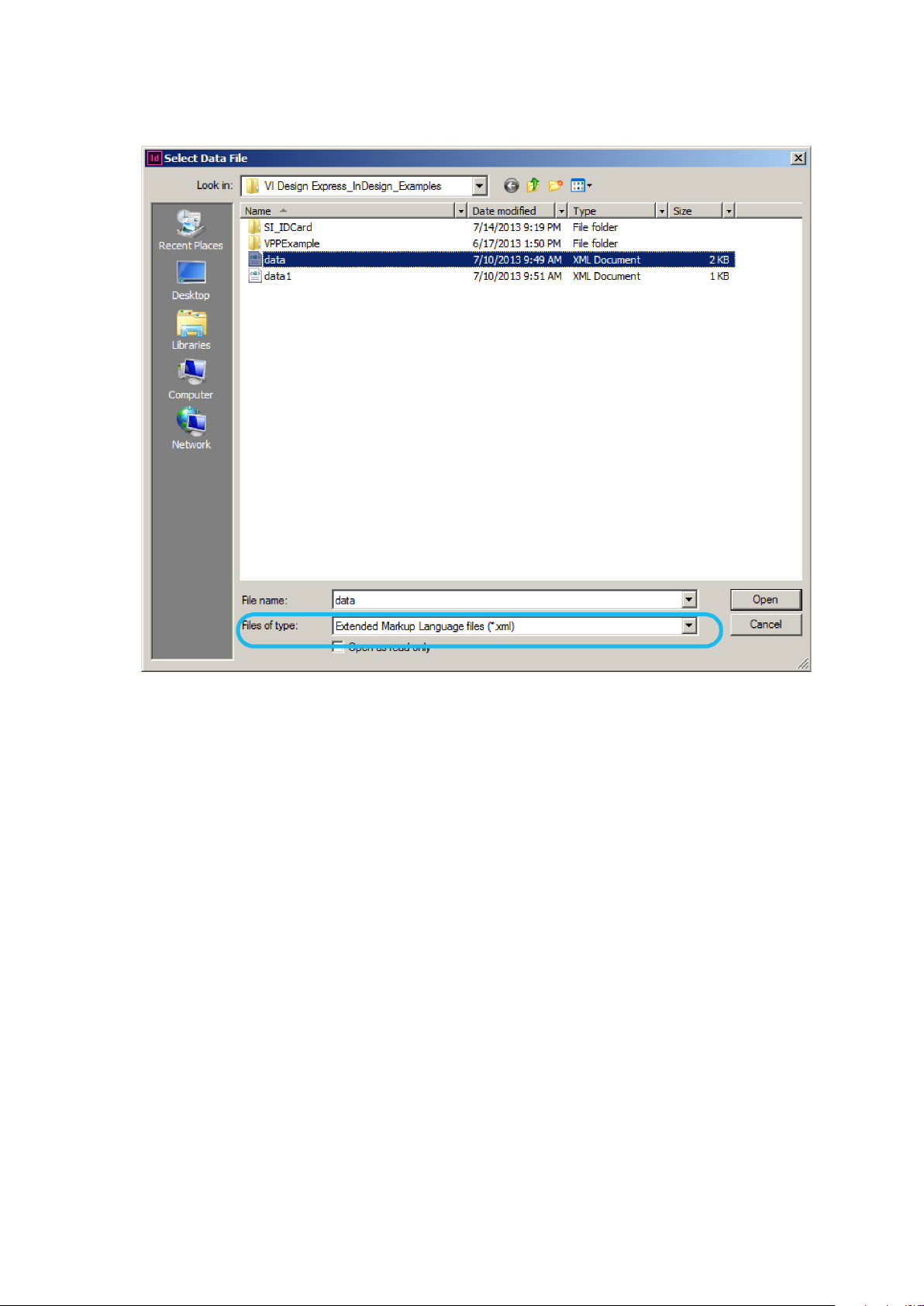
Utilizzo di VDE
1. Fare clic sul pulsante Seleziona file di dati. Viene visualizzata la finestra di dialogo Seleziona
file di dati.
2. Impostare l'opzione Tipo di file su File XML (Extended Markup Language) (*.xml) e
selezionare il file XML dall'elenco visualizzato.
3. Selezionare Apri per continuare.
CCooddiiffiiccaa ddaattii
La codifica dati utilizzata deve essere specificata nel file di dati XML. In caso contrario, verrà
utilizzata la codifica predefinita utf-8.
I tipi di codifica attualmente supportati sono:
• Unicode (UTF8)
• Europa occidentale (ISO Latin-1)
• Europa occidentale (ISO Latin-9)
• Europa occidentale (Mac OS Roman)
• Europa occidentale (Windows-1252)
• Europa centrale (ISO Latin-2)
• Europa centrale (Windows-1250)
• Europa centrale (Mac OS Latin2)
• Cirillico (Windows-1251)
• Cirillico (CP-866)
• Cirillico (Mac OS Cyrillic)
Xerox
®
FreeFlow®VI Design Express
Guida per l'utente
89
Page 90

Utilizzo di VDE
• Thai (Windows CP-874)
• Thai (TIS-620)
• Vietnamita (Windows-1258)
• Greco (ISO Latin)
• Greco (Windows-1253)
• Turco (ISO Latin-5)
• Turco (Windows-1254)
Quando viene visualizzato il pannello Proprietà file di dati, mostrato in precedenza, è necessario
verificare o modificare:
Tag iteratore
Separatore decimale
Il tag iteratore è il primo tag di ogni nuovo
record cliente e verrà utilizzato da VI Design
Express per identificare l'inizio di un nuovo
raggruppamento clienti.
Il separatore decimali deve essere impostato
in base al paese predefinito. Le opzioni
disponibili sono il punto o la virgola.
SScceellttaa ddeell ttiippoo ddii ttaagg
Specificare il tipo di tag a occorrenza
multipla
Dopo aver identificato il tag iteratore e il separatore decimali, fare clic sul pulsante OK .
90
Xerox®FreeFlow®VI Design Express
Guida per l'utente
L'opzione consente di elencare tutti i tag a
occorrenza multipla richiedendo all'utente di
scegliere il tipo di occorrenza (LMOT oppure
UMOT). È consentito un solo tag UMOT.
Page 91

Utilizzo di VDE
Verrà eseguita l'analisi dei file di dati ed eseguito un tentativo per identificare il tipo di tag. Se i
campi non vengono identificati correttamente, è possibile fare clic con il pulsante destro del
mouse sul tag errato per modificare queste impostazioni.
VDE visualizza il pannello dati che riporta le indicazioni relative a tipo di tag, percorso del tag,
giustificato a destra, e valore del tag.
Durante l'analisi del file di dati XML, VDE visualizzerà il gruppo LMOT identificato in verde e il
gruppo UMOT in viola. Se ci sono più gruppi LMOT, ciascun gruppo verrà evidenziato in tonalità di
verde alternate. I gruppi LMOT verranno sempre contrassegni come Tipo in verde e i gruppi UMOT
in viola.
Xerox
®
FreeFlow®VI Design Express
91
Guida per l'utente
Page 92

Utilizzo di VDE
Nel file di dati XML di esempio che segue, i tag <PHONE>…</PHONE> sono un esempio di gruppo
LMOT. Il primo record cliente contiene due occorrenze di dati telefonici, uno per la linea fissa e
uno per il cellulare. Quando un gruppo LMOT viene visualizzato nel pannello dati, viene mostrata
inizialmente la prima occorrenza dei valori tag. Per modificare l'occorrenza mostrata, fare clic con
il pulsante destro del mouse su un tag LMOT, evidenziarlo e selezionare l'occorrenza che si
desidera visualizzare nel pannello dati.
I tag evidenziati in verde sono considerati gruppi LMOT. I valori visualizzati sono quelli della prima
occorrenza nel gruppo LMOT per questi tag. Per cambiare l'occorrenza visualizzata, fare clic con il
pulsante destro del mouse su uno dei tag LMOT e selezionare l'opzione Occorrenza LMOT.
Verranno visualizzati tutti i valori dell'occorrenza per il tag LMOT. Modificando l'occorrenza per un
unico tag si modificano tutti i tag nel gruppo LMOT. Potrebbe essere necessario modificare
l'occorrenza visualizzata per convalidare regole di utilizzo di tag LMOT. In caso contrario, la sola
attinenza è che l'occorrenza selezionata corrisponda ai dati tag visualizzati nel pannello dati e in
92
Xerox®FreeFlow®VI Design Express
Guida per l'utente
Page 93

Utilizzo di VDE
InDesign quando il tag viene posizionato sulla pagina.
Se all'interno di un record cliente sono presenti più gruppi LMOT, ogni gruppo verrà evidenziato in
tonalità di verde alternate.
UUttiilliizzzzoo ddii ddaattii XXMMLL nneellllaa pprrooggeettttaazziioonnee ddeell ddooccuummeennttoo
Quando si utilizzano dati XML con tag a occorrenza singola, occorrenza multipla limitata oppure
occorrenza multipla non limitata nel documento, è necessario tenere presente il tipo di tag XML
inclusi, tag a occorrenza singola o tag a occorrenza multipla limitata.
Un tag a occorrenza singola può essere posizionato sulla pagina inserendo lo strumento Testo in
una cornice di testo o tabella e facendo doppio clic sull'elemento tag nel pannello dati. Questa
operazione è molto simile all'inserimento di campi delimitati in una cornice di testo (o tabella). La
maggior parte dei dati XML viene gestita come tag a occorrenza singola. Questi possono essere
utilizzati in regole, trasformazioni dati e inseriti in cornici di testo del documento utilizzando le
stesse operazioni impiegate per i dati delimitati.
Un tag a occorrenza multipla limitata (LMOT) è un tipo diverso di elemento tag, che reagisce in
maniera diversa quando viene inserito nel documento. Poiché il tag è parte di un insieme ripetuto
di dati tag correlati, il valore del tag varia in base all'occorrenza del tag all'interno del gruppo
LMOT. Utilizzando l'esempio di dati XML a pagina 91, i primi tag del record cliente all'interno di
<RECORD> e </RECORD> dispongono di due insiemi di dati <PHONE>. Ogni insieme, denominato
occorrenza, contiene lo stesso insieme di nomi tag XML, ma con differenti valori dei tag in base
all'occorrenza.
Quando si inserisce un tag LMOT in una cornice di testo, il valore, mostrato nell'occorrenza tag
selezionata nel pannello dati, verrà visualizzato nella schermata InDesign. Tuttavia, una volta
stampato il tag, i valori corrispondenti verranno stampati, uno di seguito all'altro, per ogni
occorrenza dei tag LMOT selezionati all'interno del record cliente attualmente selezionato.
Per selezionare solo alcune occorrenze di un gruppo LMOT, è necessario creare una regola per
recuperare un sottoinsieme del gruppo. Fare riferimento a Generazione di una regola di recupero
di sottoinsiemi LMOT . La regola verrà valutata e verrà creato un sottoinsieme di elementi dati nel
pannello dati. Se posizionato in una cornice di testo, questo oggetto dati verrà stampato in
maniera analoga al sottoinsieme dei valori valutati.
A causa del modo in cui un tag LMOT viene elaborato e del fatto che ogni occorrenza dei valori del
tag viene stampata una di seguito all'altra, occorre prestare attenzione quando si combinano dati
variabili e/o statici con un tag LMOT.
Per stampare l'esempio sottostante utilizzando l'esempio di codice XML precedente:
®
Xerox
FreeFlow®VI Design Express
Guida per l'utente
93
Page 94

Utilizzo di VDE
Si potrebbe progettare una cornice di testo singola e inserire il testo statico Utilizzare questi
numeri di telefono: seguito dal tag LMOT <AREACODE> e un carattere trattino seguito dal tag
<PHONE>. Questo è errato poiché la cornice di testo verrà ripetuta per ogni occorrenza di PHONE
nel gruppo LMOT. Il risultato sarebbe:
Il metodo corretto per creare l'output desiderato è creare due cornici di testo. La prima cornice
conterrà il testo Utilizzare questi numeri di telefono: La seconda cornice conterrà il tag LMOT
<AREACODE> e un carattere trattino seguito dal tag <PHONE>.
L'elaborazione produrrà l'output corretto poiché solo il tag <AREACODE>, il carattere trattino e il
tag <NUMBER> verranno ripetuti per ogni occorrenza. Tuttavia, nella cornice di testo in InDesign
verrà visualizzato solo il primo valore dell'occorrenza o il valore dell'occorrenza attualmente
selezionato per i tag LMOT.
A causa di questa diversa azione con i tag LMOT, si consiglia di non combinare testo statico e
variabile con tag LMOT, a meno che non si comprenda l'output previsto. La cornice di testo con i
tag LMOT si ripeterà lungo la pagina per ogni occorrenza nel gruppo LMOT per il record cliente
corrente.
Per stampare tutti gli indicativi di località e i numeri di telefono con valore location= home
dall'esempio precedente, è necessario creare due regole di recupero dei sottoinsiemi LMOT.
Queste regole verranno utilizzate per selezionare i valori per <AREACODE> e <NUMBER> quando il
tag location è uguale a home. In questo modo verranno generati due oggetti dati LMOT nel
pannello dati che possono ora essere utilizzati per inserire indicativi di località e numeri di telefono
come un sottoinsieme del gruppo LMOT in una cornice di testo. Questo processo viene descritto
più dettagliatamente nella sezione Generazione di una regola di recupero di sottoinsiemi LMOT .
Utilizzo di dati XML nelle tabelle
I dati XML possono essere inseriti in tabelle InDesign.
Per i tag a occorrenza singola, il processo di inserimento di un tag in una tabella è simile a quello
utilizzato per i dati delimitati: posizionare il cursore Strumento tipo nell'elemento tabelle e fare
doppio clic sul tag nel pannello VDE che si sta inserendo nella tabella.
Per i tag a occorrenza multipla limitata (LMOT) il processo è simile, ma poiché il tag è un LMOT,
potrebbero esistere più valori per il tag LMOT. Di conseguenza, la tabella viene creata come una
tabella a riga singola, con intestazioni e piè di pagina opzionali, in una cornice di testo
sufficientemente larga da contenere i diversi valori LMOT per i tag selezionati. Se il gruppo LMOT
più grande per i tag selezionati contiene tre occorrenze, la grandezza della cornice di testo deve
essere sufficiente per compilare tre righe, più l'intestazione e il piè di pagina facoltativi. Ogni
valore LMOT verrà inserito nella sua riga nella tabella, uno di seguito all'altro. Se la tabella
contiene più colonne, anche i dati nelle colonne verranno ripetuti. Dati statici o tag a occorrenza
singola verranno ripetuti in ogni riga, i tag LMOT consentono di stampare il valore successivo per
l'occorrenza LMOT.
94
Xerox®FreeFlow®VI Design Express
Guida per l'utente
Page 95

Utilizzo di VDE
1. Per creare una tabella contenente un elenco di dettagli di numeri telefonici utilizzando il file di
dati di esempio che inizia a pagina 91, seguire i passaggi sottostanti. In questo esempio, non
possono esserci più di 3 occorrenze di numero di telefono che continuano nella pagina
successiva in un record cliente nei dati di produzione. Per i lavori, il fornitore del file di dati
XML deve comunicare questo tipo di informazioni al progettista.
2. Creare una cornice di testo InDesign sufficientemente grande per contenere tre righe di dati.
Se si aggiunge un'intestazione e/o un piè di pagina alla tabella, la cornice di testo deve essere
sufficientemente grande da contenere eventuali righe di intestazione o piè di pagina oltre alle
righe di dati.
3. Con il cursore Strumento tipo nella cornice di testo, selezionare l'opzione Tabella dalla barra
dei menu InDesign. Viene visualizzato il pannello Inserisci tabella.
4. Impostare il valore Righe corpo su 1. Questa è l'impostazione utilizzata ogni volta che si
utilizzano dati LMOT in una tabella.
5. Immettere i valori per i numeri di colonne e righe di intestazioni/piè di pagina. Questa tabella
di esempio contiene due colonne, una sola riga intestazione e non include una riga piè di
pagina.
6. Regolare la cornice di testo per adattarla ai dati. La larghezza della cornice di testo deve
essere sufficiente per contenere l'indicativo località e il numero di telefono. Deve inoltre
essere abbastanza grande per supportare il numero massimo di valori LMOT per PHONE, più
una riga per la riga intestazione opzionale. Le informazioni sul numero massimo di valori
LMOT vengono fornite come parte del file di dati XML. Nel file di dati di esempio, il numero
massimo di occorrenza di PHONE in questo gruppo LMOT è 3.
7. Regolare le larghezze delle colonne per adattarle ai requisiti.
8. Aggiungere il testo intestazione. L'intestazione tabella verrà stampata una sola volta.
9. Aggiungere i tag XML per la tabella.
10. Nella prima colonna aggiungere il tag dell'elemento Location.
Xerox
®
FreeFlow®VI Design Express
Guida per l'utente
95
Page 96

Utilizzo di VDE
11. Nella seconda colonna aggiungere il tag AREACODE seguito da un carattere spazio, un
carattere trattino e un altro carattere spazio seguito dal tag NUMBER.
Sebbene nel layout InDesign venga visualizzata una sola riga, quando si esporta il documento
utilizzando il file di dati di esempio, le seguenti tabelle vengono generate per ogni record cliente.
96
Xerox®FreeFlow®VI Design Express
Guida per l'utente
Page 97

Utilizzo di VDE
UUttiilliizzzzoo ddii ttaagg UUMMOOTT nneellllee ttaabbeellllee
Per i tag a occorrenza multipla non limitata (UMOT) il processo è simile, tuttavia, poiché si tratta
di tag di tipo illimitato, potrebbero esistere più valori. Di conseguenza, la tabella creata contiene
una singola riga, con intestazioni e piè di pagina opzionali, in una cornice di testo
sufficientemente larga per contenere i valori UMOT per i tag selezionati. Se la tabella contiene più
colonne, anche i dati nelle colonne verranno ripetuti. Ciascuna riga conterrà dati statici o tag a
occorrenza singola ripetuti, mentre i tag UMOT consentiranno di stampare il valore successivo
dell'occorrenza UMOT. Alcune regole da seguire:
• Una cornice che contiene tag UMOT (campi dal tag di transazione) è una cornice UMOT.
• Una pagina che contiene una cornice UMOT è una pagina UMOT.
• Una pagina UMOT può contenere più cornici UMOT e un documento può contenere più
pagine UMOT.
• È necessario che tutte le pagine UMOT siano consecutive.
• Tutte le cornici UMOT di tutte le pagine UMOT vengono compilate in sequenza.
• Se una pagina UMOT non contiene alcuna cornice UMOT compilata, la pagina rimane vuota,
per il documento creato per la serie di dati relativa al tag iteratore corrente.
• Se necessario, l'ultima pagina UMOT viene riutilizzata finché tutte le transazioni non vengono
esaurite.
Se l'occorrenza UMOTdel valore fuoriesce dalla cornice di testo UMOT in cui è inserita, le
informazioni vengono trasferite nella cornice di testo UMOT successiva sulla stessa pagina UMOT
o in quella successiva. Se è presente una sola cornice UMOTe i valori fuoriescono dalla cornice, la
tabella viene riportata alla pagina successiva fino al successivo record.
1. Verificare di inserire una cornice di testo lunga quanto necessario per contenere
comodamente tutti i tag UMOT nella pagina. In caso contrario, i dati verranno ridotti nella
cella.
Xerox
®
FreeFlow®VI Design Express
Guida per l'utente
97
Page 98

Utilizzo di VDE
2. A questo punto, verificare che la cornice di testo sia selezionata e fare clic con il pulsante
destro del mouse sul gruppo UMOT nel pannello VDE, quindi fare clic su Crea tabella dati
transazionali.
3. VDE creerà la tabella di dati transazionali nella cornice di testo selezionata come mostrato di
seguito, con ciascuna colonna assegnata a ciascun valore di tag UMOT.
98
Xerox®FreeFlow®VI Design Express
Guida per l'utente
Page 99

Utilizzo di VDE
4. A questo punto è possibile modificare la tabella in base alle esigenze per aggiungere
l'intestazione o il piè di pagina. Quando il documento viene esportato in formato PDF o VPC,
la cornice si riempie di tutti i dati transazionali provenienti dal file di dati XML.
SSeelleezziioonnee ddii uunnaa ccaarrtteellllaa rriissoorrssee
Per asset, noti anche come risorse s'intende qualsiasi tipo di file utilizzato nell'applicazione, ad
esempio file di testo o grafici; si tratta in genere di file incorporati nel documento tramite dati
variabili o logica condizionale.
Tutte le risorse da utilizzare nell'applicazione devono trovarsi in una singola cartella risorse che si
trova in un percorso definito dall'utente nel sistema Windows o Mac.
®
VIPP
Le risorse per il lavoro vanno poste in una cartella singola. Non utilizzare sottocartelle, in quanto
VDE e VIPP
assegnata una cartella risorse, VDE cerca le risorse nella cartella in cui si trova il file di dati.
e InDesign devono sapere dove trovare gli asset o risorse VIPP®nel computer o sulla rete.
®
possono solo accedere a tipi di risorse specifici in una cartella singola. Se non viene
Nota: Come il file di dati, VDE supporta il concetto di ambienti di prova e di produzione che
consente di utilizzare una cartella risorse durante la progettazione, test, e un'altra cartella
risorse durante la fase di esportazione, produzione. Sebbene sia solitamente disponibile una
cartella risorse per la progettazione e una per la produzione in percorsi diversi, se si desidera,
è possibile utilizzare una singola cartella risorse sia per la progettazione che per la
produzione. Quando si utilizzano cartelle di risorse per la progettazione e per la produzione,
la cartella di risorse per la progettazione può contenere file di prova a bassa risoluzione, e la
cartella risorse per la produzione può contenere file immagine ad alta risoluzione utilizzati
durante la produzione finale. La cartella delle risorse di produzione viene selezionata
durante la fase di esportazione.
Per definire la cartella risorse, fare clic sul pulsante Scegli cartella risorse.
Quindi, cercare e selezionare la cartella che contiene le risorse per il lavoro.
Xerox®FreeFlow®VI Design Express
Guida per l'utente
99
Page 100

Utilizzo di VDE
Quando la cartella è selezionata, il percorso alla cartella risorse viene inserito nel campo Cartella
risorse del pannello VDE.
DDeeffiinniizziioonnee ddii ttiippii ddii ooggggeettttoo ddaattii VVDDEE
La prima volta che il file di dati XML o delimitato viene caricato in VDE, l'elenco di oggetti dati
viene compilato con i nomi dei campi o tag XML e i valori dei dati. Fare clic sul piccolo triangolo a
sinistra dell'elenco Oggetti dati per visualizzare la struttura contenente gli oggetti dati. Chiudere o
aprire la relativa sezione dell'elenco facendo clic su questo triangolo.
Dopo avere selezionato il file di dati:
• L'elenco degli oggetti di dati VIPP
i campi contenuti nel file di dati. Altri oggetti dati vengono aggiunti a questo elenco con il
procedere della progettazione.
• Il contatore record, mostrato sotto la casella di controllo Evidenzia campi, contiene il record
cliente corrente che viene visualizzato. Passare a un altro record cliente utilizzando le frecce su
®
nella parte inferiore del pannello VDE viene compilato con
100
Xerox®FreeFlow®VI Design Express
Guida per l'utente
